Page 1
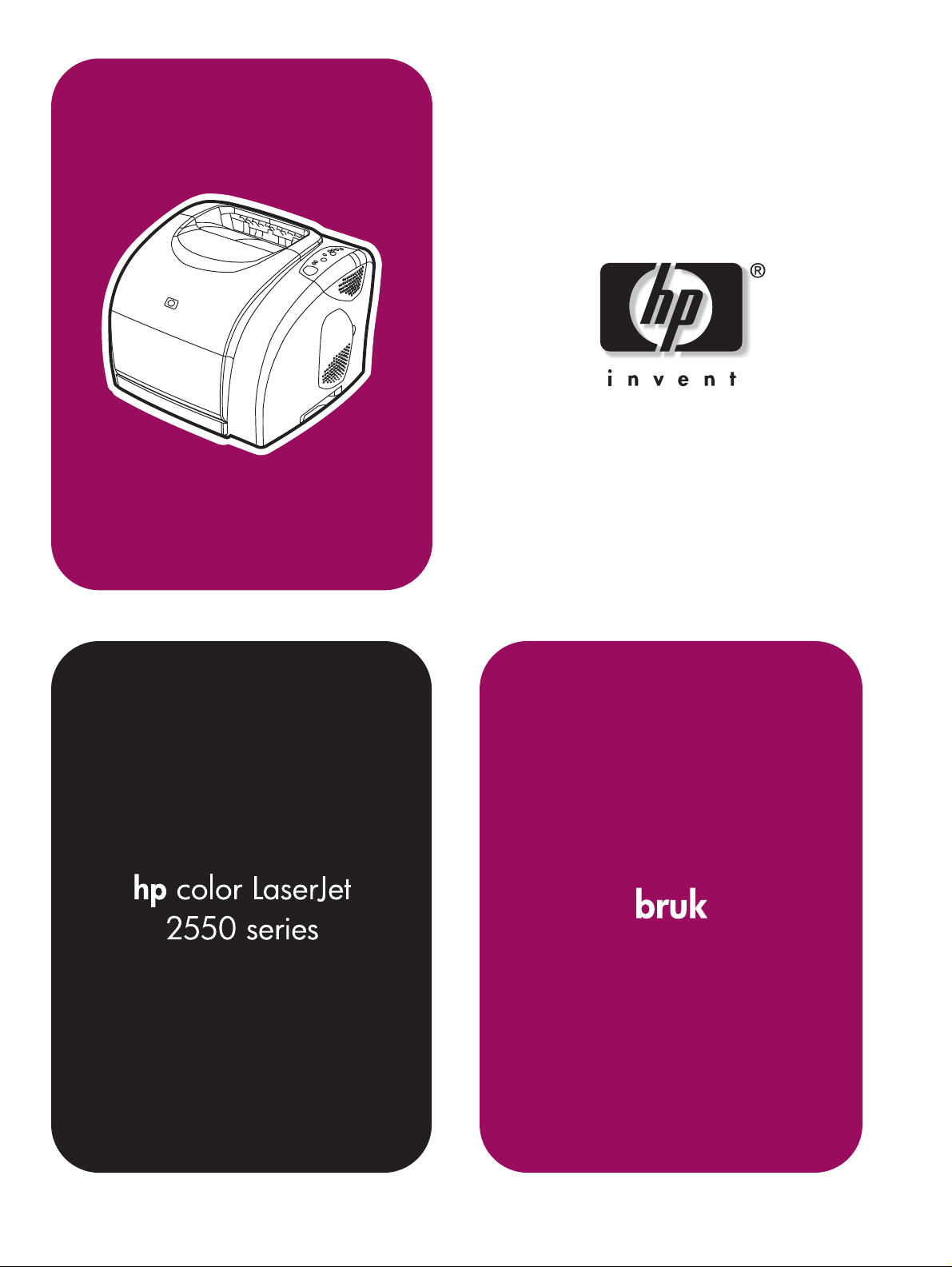
Page 2
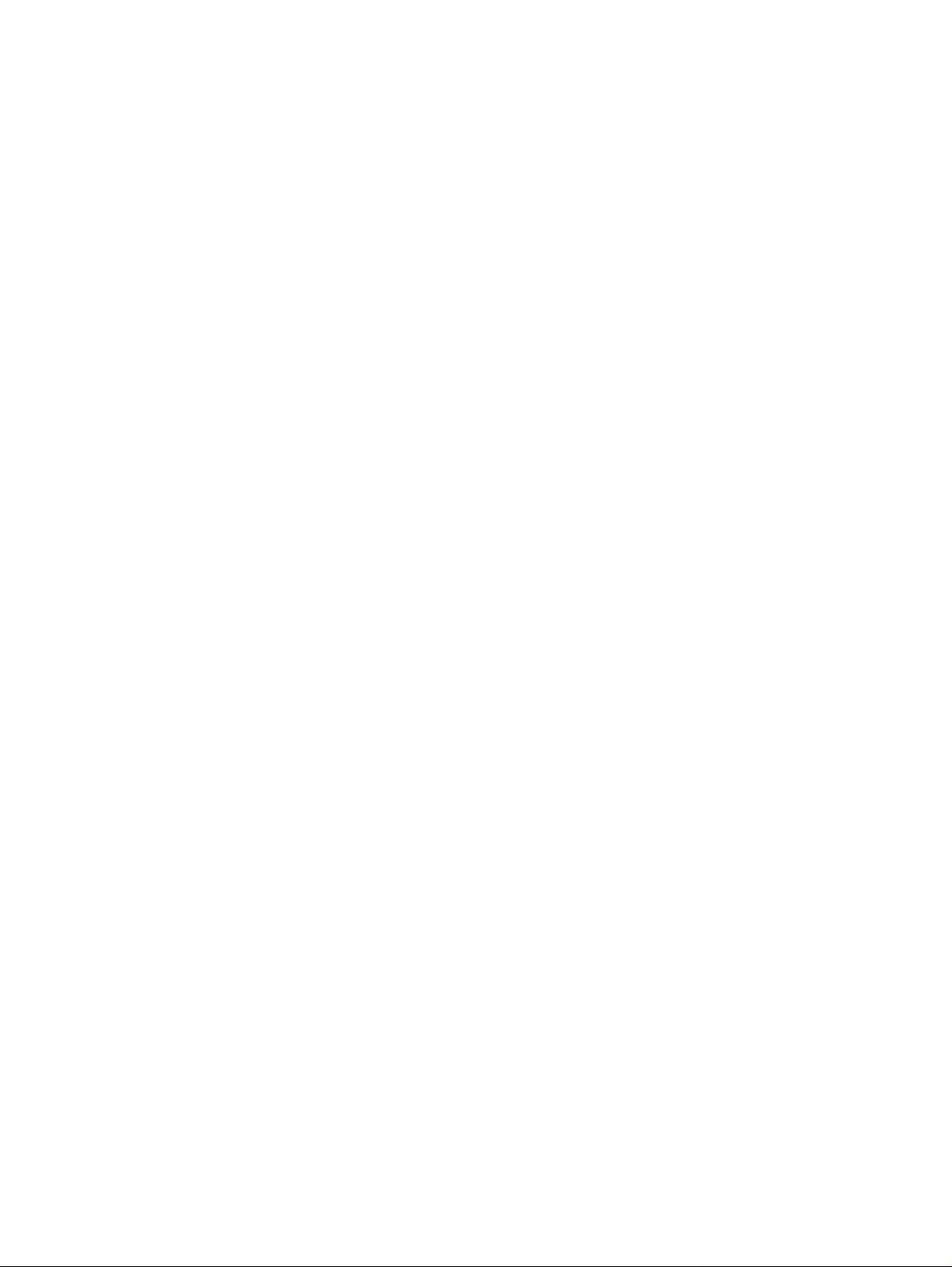
Page 3
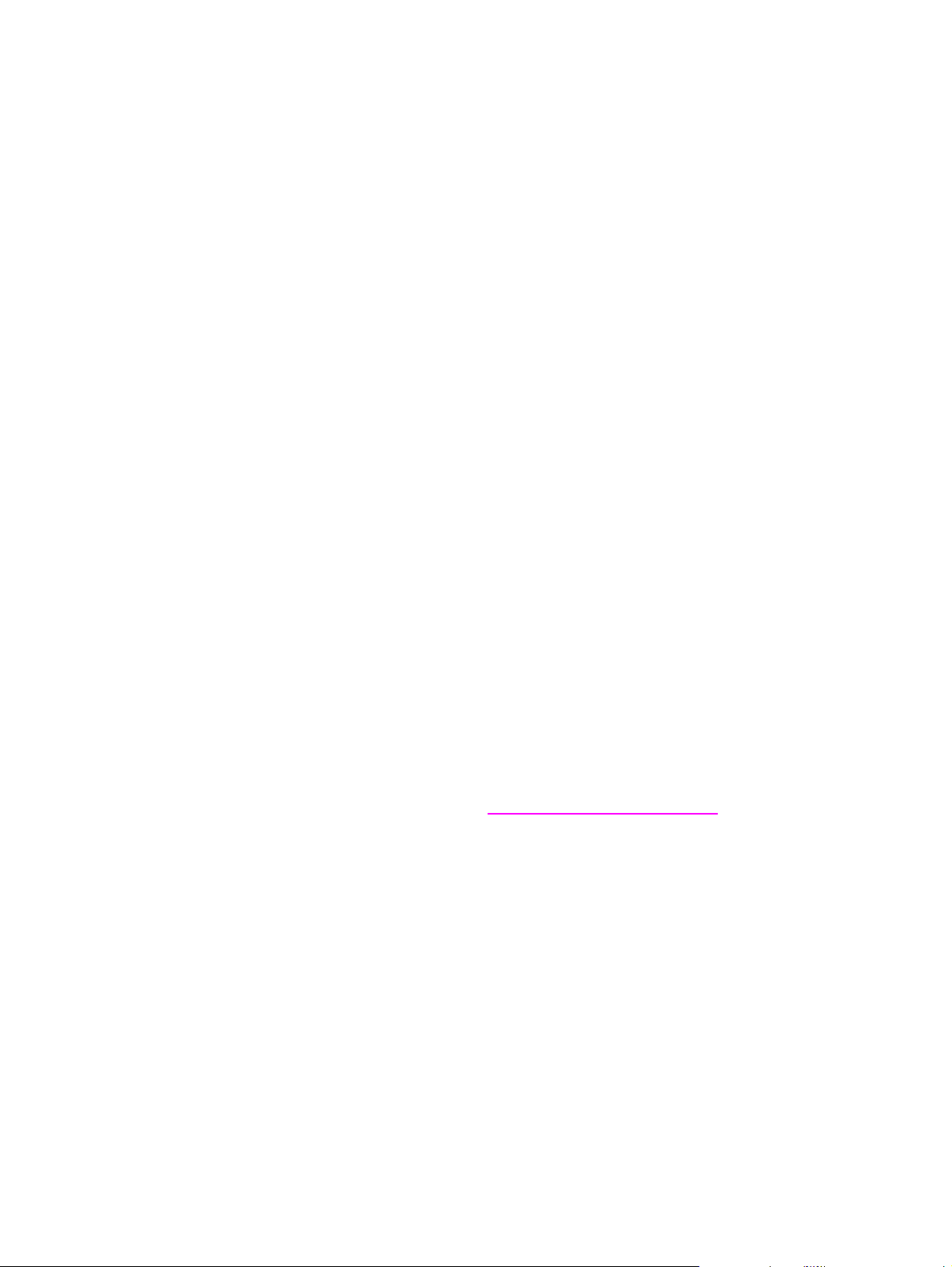
hp color LaserJet 2550 series-skriver
Brukerhåndbok
Page 4
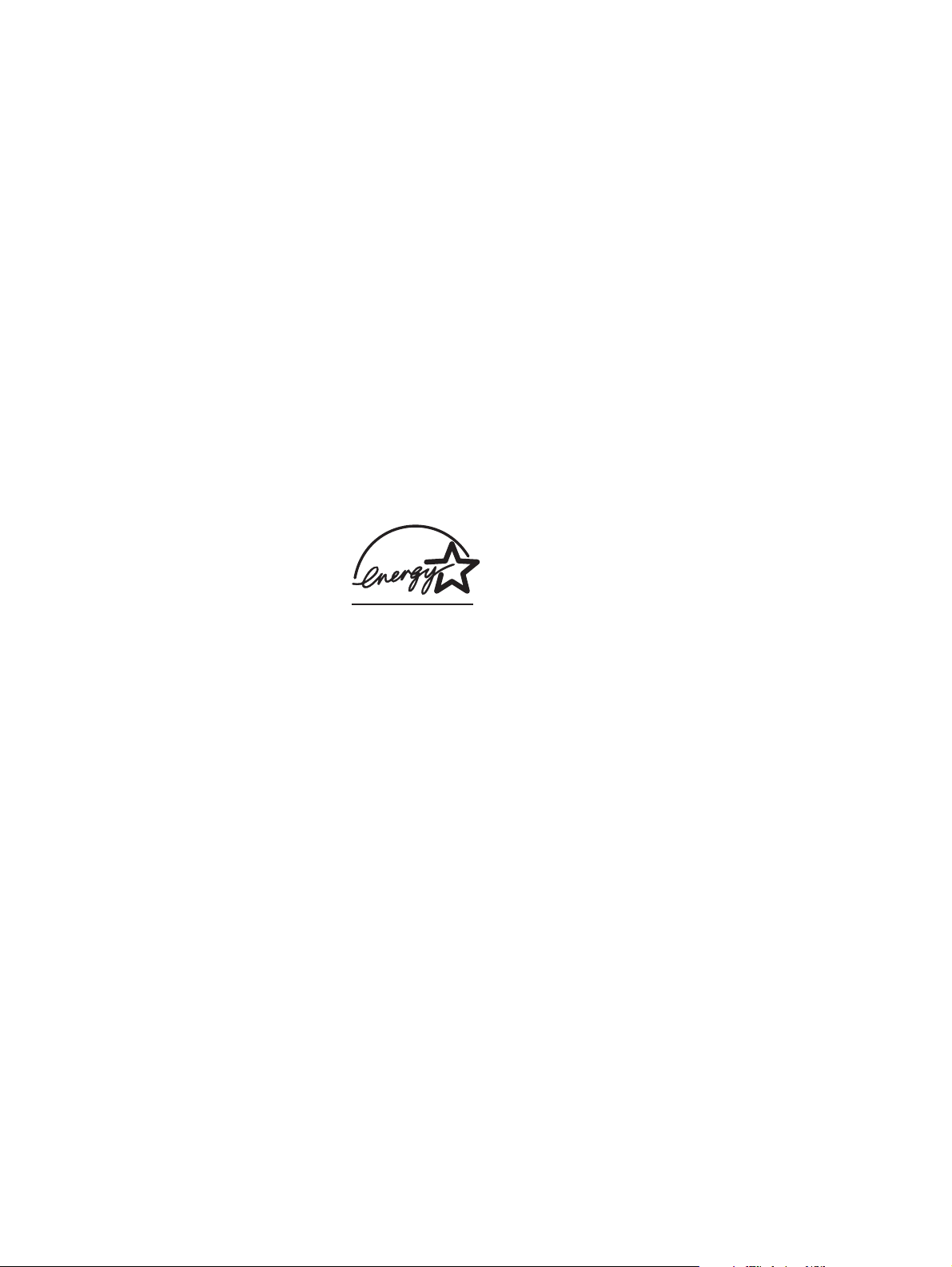
Copyright og lisens
© 2004 Copyright Hewlett-Packard
Development Company, L.P.
Reproduksjon, tilpasning eller oversettelse
uten skriftlig forhåndstillatelse er forbudt,
med unntak av det som er tillatt i henhold
til lovgivning om opphavsrett.
Informasjonen i dette dokumentet kan
endres uten forvarsel.
De eneste garantiene for HP-produkter og
–tjenester er angitt i de uttrykte
garantierklæringene som følger med slike
produkter og tjenester. Ingenting i dette
dokumentet kan tolkes som en
tilleggsgaranti. HP er ikke
erstatningsansvarlig for tekniske feil eller
andre typer feil eller utelatelser i dette
dokumentet.
Delenummer Q3702-90960
Edition 1, 6/2004
Varemerker
Adobe Photoshop® og PostScript er
varemerker for Adobe Systems
Incorporated.
™
CorelDRAW
er et varemerke eller
registrert varemerke for Corel Corporation
eller Corel Corporation Limited.
Microsoft®, Windows®, MS-DOS® og
Windows NT® er registrerte varemerker
for Microsoft Corporation i USA.
Netscape™ og Netscape Navigator™ er
varemerker for Netscape Communications
Corporation i USA.
TrueType™ er et varemerke for Apple
Computer, Inc. i USA.
UNIX® er et registrert varemerke for The
Open Group.
ENERGY STAR® og ENERGY STAR®logoen er registrerte merker for det
amerikanske miljøverndepartementet,
Environmental Protection Agency (EPA), i
USA. Du finner informasjon om riktig bruk
av merkene i håndboken Guidelines for
Proper use of the ENERGY STAR® Name
and International Logo.
Page 5
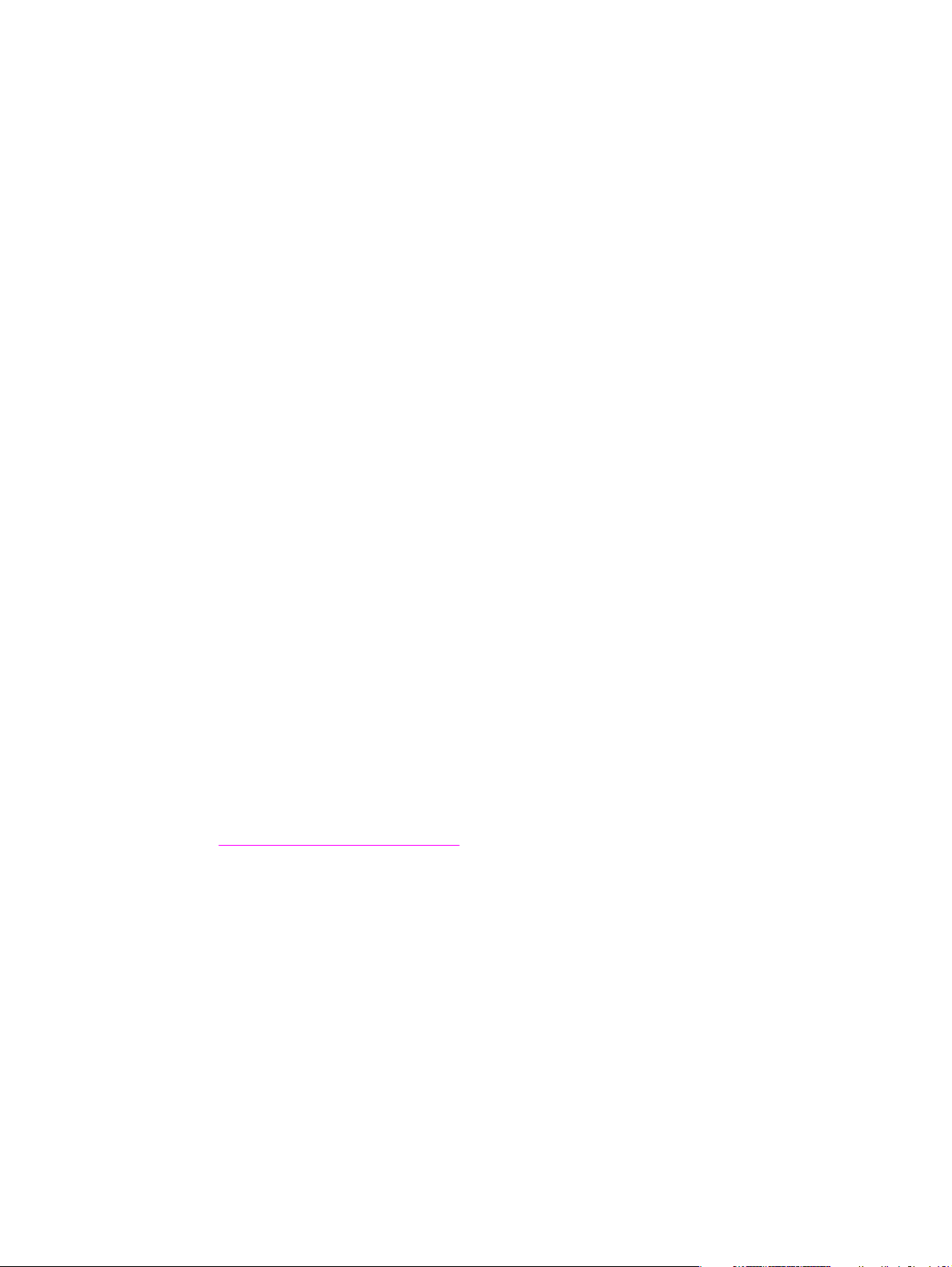
HPs kundestøtte
Tjenester på Internett
for 24 timers tilgang til informasjon ved bruk av et modem eller Internett-forbindelse
Internett: Oppdatert HP-skriverprogramvare, produkt- og støtteinformasjon og skriverdrivere
på flere språk kan skaffes fra http://www.hp.com/support/clj2550. (Web-området er på
engelsk.)
Feilsøkingsverktøy på Internett
HP Instant Support Professional Edition (ISPE) er en pakke med Internett-baserte
feilsøkingsverktøy for stasjonære datamaskin- og utskriftsprodukter. ISPE hjelper deg med
å raskt identifisere, diagnostisere og løse problemer med databehandling og utskrift. Du
finner ISPE-verktøyet på http://instantsupport.hp.com.
Telefonstøtte
Hewlett-Packard tilbyr gratis telefonstøtte i garantiperioden. Når du ringer, får du kontakt
med et team som er parat til å hjelpe deg. Du finner telefonnummeret for ditt land / din
region i brosjyren i esken som produktet ble levert i, eller ved å gå til http://www.hp.com/
support/callcenters. Ha følgende informasjon klar når du ringer til HP: Produktnavn og
serienummer, kjøpsdato og beskrivelse av problemet.
Du finner også kundestøtte på Internett på http://www.hp.com. Klikk på support & drivers.
Programvareverktøy, drivere og elektronisk informasjon
Gå til http://www.hp.com/go/clj2550_software. (Web-området er på engelsk, men du kan
laste ned skriverdrivere for en rekke forskjellige språk.)
Hvis du vil ha informasjon over telefon, ser du brosjyren som fulgte med skriveren.
HPs direkte bestilling av ekstrautstyr og rekvisita
Bestill rekvisita fra følgende Web-områder:
USA: http://www.hp.com/sbso/product/supplies
Canada: http://www.hp.ca/catalog/supplies
Europa: http://www.hp.com/supplies
I Asia/Stillehavsområdene: http://www.hp.com/paper/
Bestill ekstrautstyr fra http://www.hp.com/accessories. Hvis du ønsker mer informasjon, se
Tilbehør og bestillingsinformasjon.
Hvis du vil bestille rekvisita eller ekstrautstyr over telefon, ringer du følgende numre:
USA: (1) (800) 538-8787
Canada: (1) (800) 387-3154
Telefonnumre for andre land/regioner finner du i brosjyren som fulgte med skriveren.
HPs serviceinformasjon
Hvis du vil finne HP-autoriserte forhandlere i USA eller Canada, ringer du (1) (800) 243–
9816 (USA) eller (1) (800) 387–3867 (Canada). Eller gå til http://www.hp.com/go/
cposupportguide.
NOWW
Ring kundestøtte for ditt land / din region for service for HP-produkter i andre land/regioner.
Se brosjyren i esken som produktet ble levert i.
HPs serviceavtaler
iii
Page 6
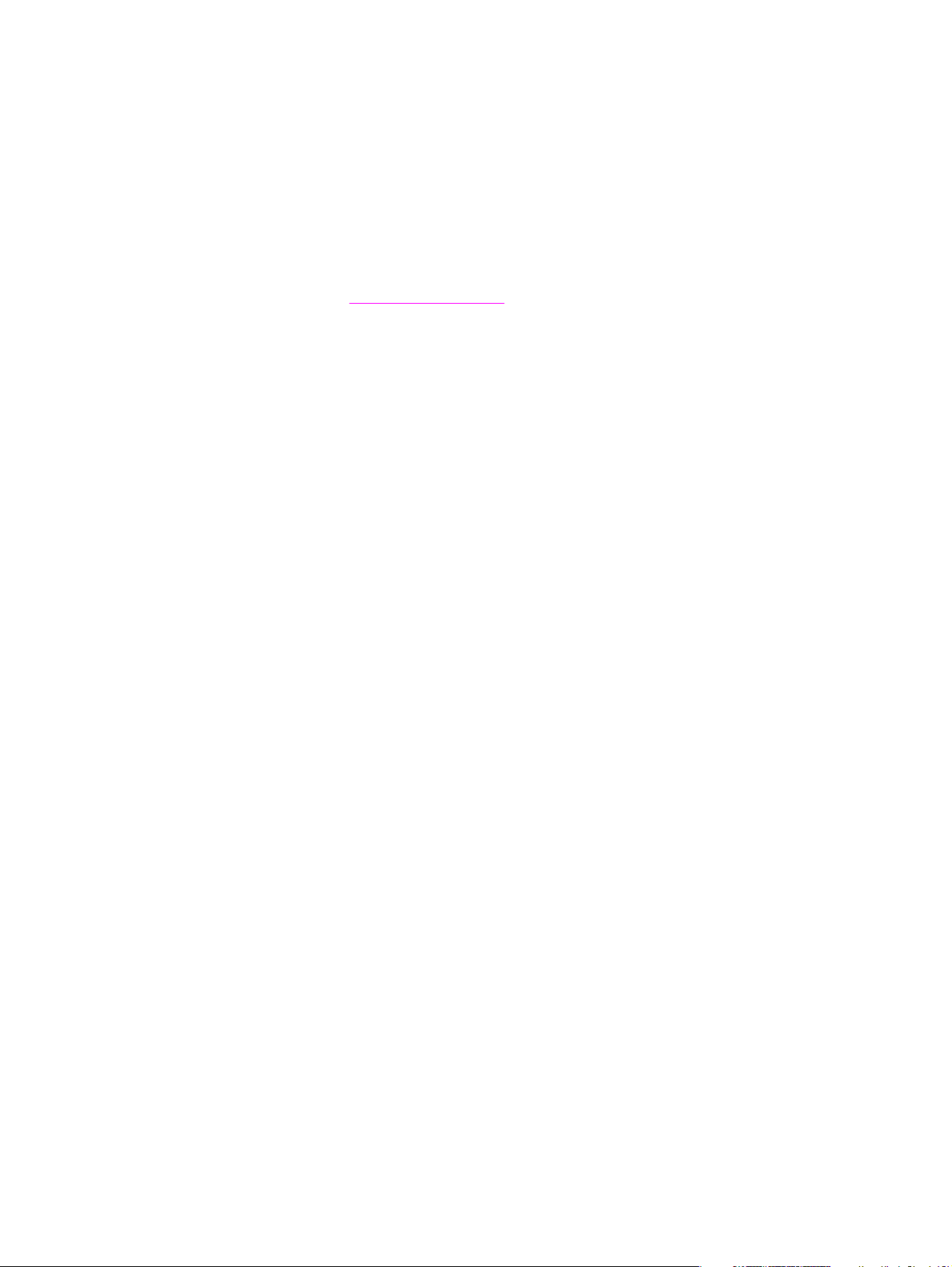
Ring: 1–800–HPINVENT [(1) (800) 474–6836 (USA)] eller (1) (800) 268–1221 (Canada).
Service utenfor garanti: (1) (800) 633-3600.
Utvidet service: Ring 1–800–HPINVENT [(1) (800) 474–6836 (USA)] eller (1) (800) 268–
1221 (Canada). Eller gå til Web-området HP Supportpack and Carepaq™ Services på
http://www.hpexpress-services.com/10467a.
HP Verktøykasse
Bruk HP Verktøykasse-programvaren hvis du vil kontrollere skriverens status og
innstillinger, vise feilsøkingsinformasjon og elektronisk dokumentasjon. Du kan vise HP
Verktøykasse når skriveren er koblet direkte til datamaskinen, eller når den er koblet til et
nettverk. Du må ha utført en fullstendig programvareinstallering for å kunne bruke HP
Verktøykasse. Se
Skriveradministrasjon.
iv
NOWW
Page 7
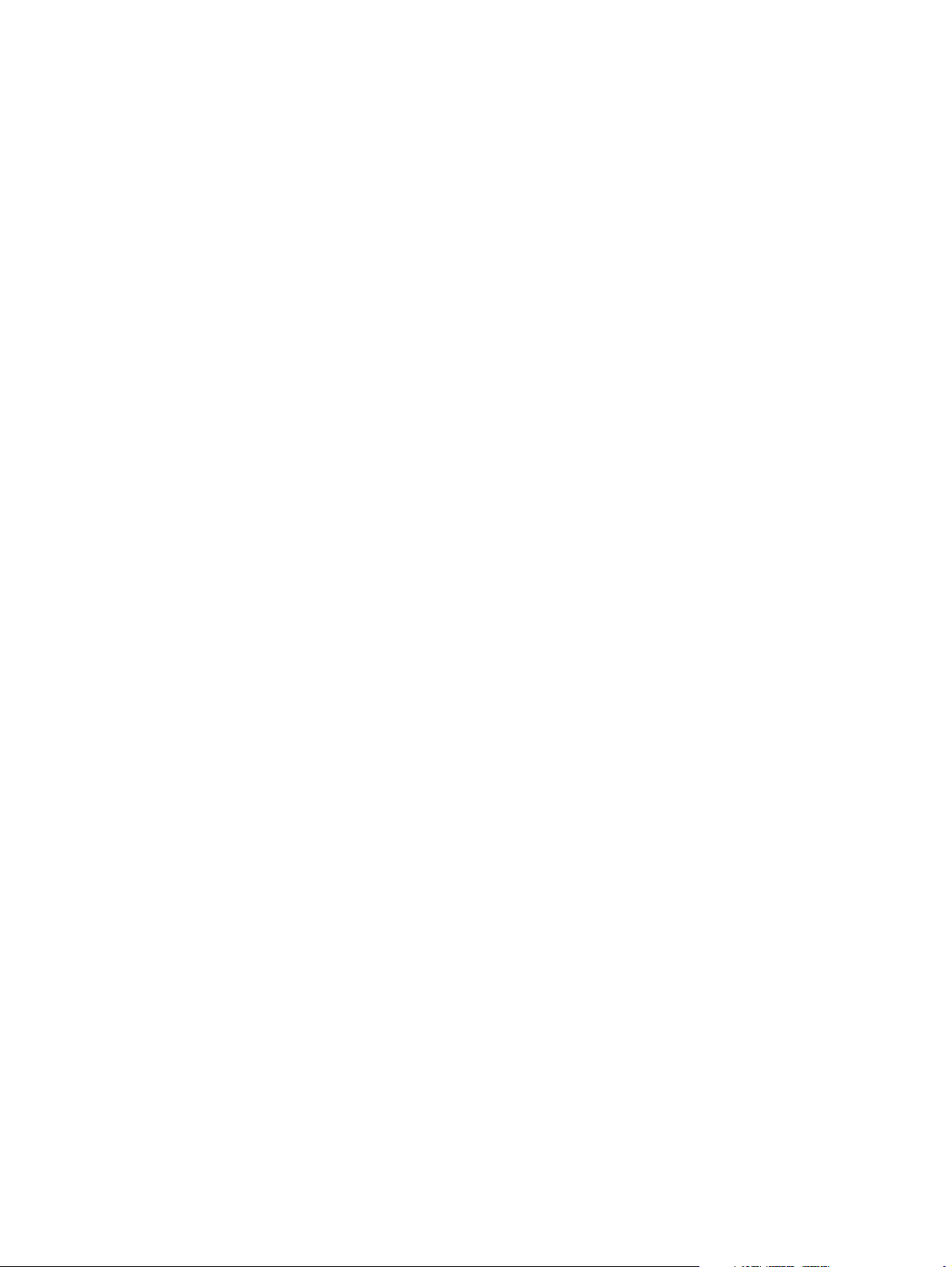
Innhold
1 Grunnleggende om skriveren
Rask tilgang til skriverinformasjon ............................................................................................2
Koblinger til brukerhåndboken ...........................................................................................2
Hvordan finne mer informasjon ..........................................................................................2
Skriverkonfigureringer ...............................................................................................................4
HP color LaserJet 2550L ....................................................................................................4
HP color LaserJet 2550Ln ..................................................................................................4
HP color LaserJet 2550n ....................................................................................................5
Skriverfunksjoner ......................................................................................................................6
Skriverdeler ...............................................................................................................................9
Grensesnittporter ................................................................................................................9
Programvare ...........................................................................................................................11
Programvare og operativsystemer som støttes ...............................................................11
Programvaretips ...............................................................................................................12
Programvare for Windows ...............................................................................................13
Programvare for Macintosh ..............................................................................................14
Avinstallere skriverprogramvaren ....................................................................................15
Spesifikasjoner for utskriftsmateriale ......................................................................................17
Generelle retningslinjer .................................................................................................... 17
Papir og utskriftsmateriale ................................................................................................17
Miljø for utskrift og oppbevaring av papir .........................................................................18
Konvolutter ....................................................................................................................... 18
Etiketter ............................................................................................................................ 20
Transparenter ...................................................................................................................20
Papirvekter og -størrelser som støttes .............................................................................21
NOWW
2 Kontrollpanel
Kontrollpanelfunksjoner ..........................................................................................................23
Forstå rekvisitastatus ....................................................................................................... 24
Forstå skriverstatus ..........................................................................................................24
3 Utskriftsoppgaver
Legge utskriftsmateriale i skuffene .........................................................................................28
Legge utskriftsmateriale i skuff 1 .....................................................................................28
Legge papir i skuff 2 (ekstrautstyr) ...................................................................................29
Legge papir i skuff 3 (ekstrautstyr) ...................................................................................31
Styre utskriftsjobber ................................................................................................................33
Om å skrive ut etter papirkilde kontra utskrift etter papirtype eller -størrelse .................34
Maksimere utskriftshastighet for papir i Letter-størrelse .................................................36
Få tilgang til skriverdriverinnstillinger ...............................................................................36
Funksjoner i skriverdriveren .............................................................................................38
Velge mål for utskrifter ............................................................................................................42
Skrive ut på spesielt utskriftsmateriale ...................................................................................43
Skrive ut på konvolutter ................................................................................................... 43
v
Page 8
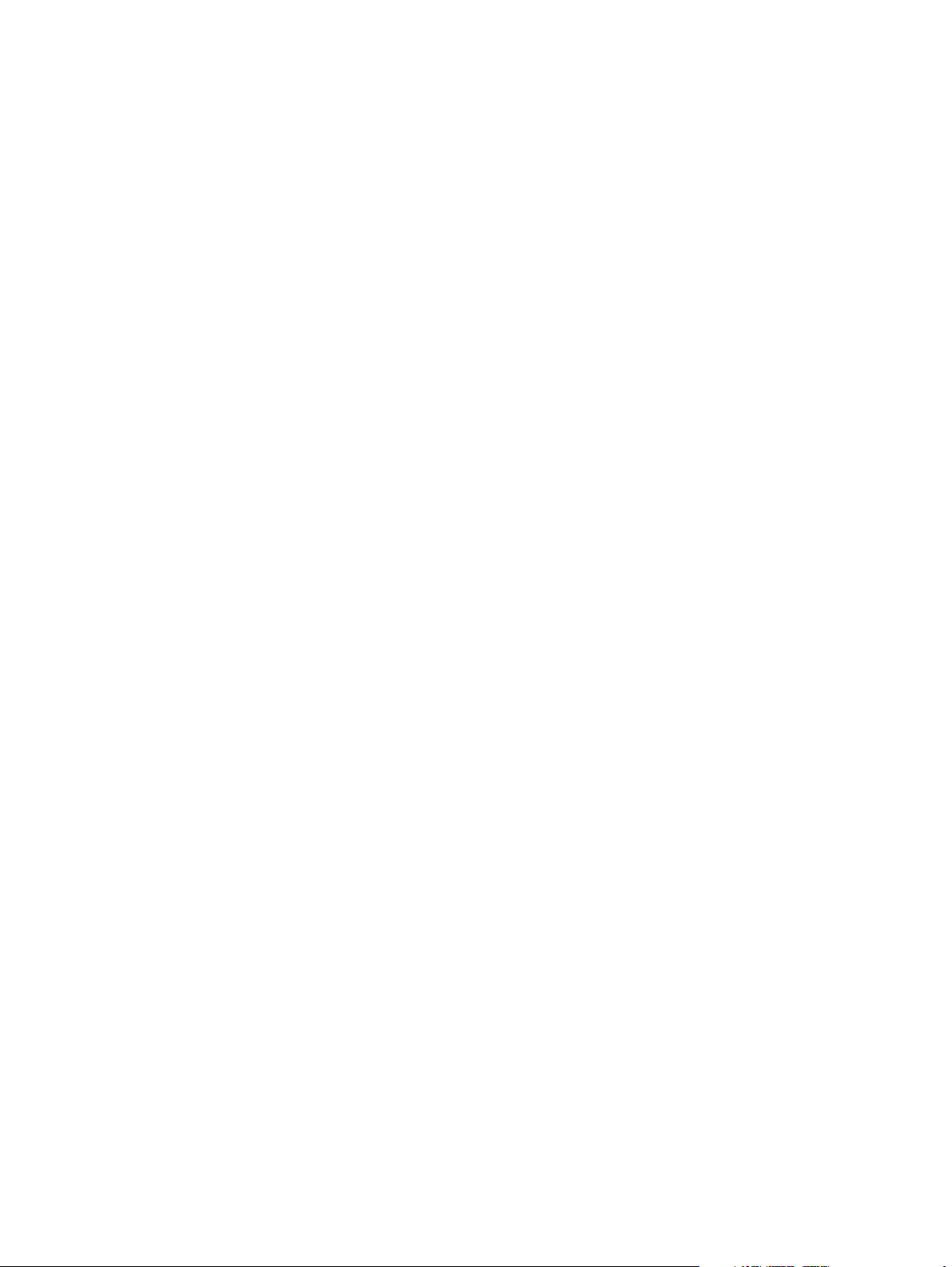
Skrive ut på etiketter ........................................................................................................ 44
Skrive ut på transparenter ................................................................................................45
Skrive ut på glanset papir .................................................................................................46
Skrive ut på HP LaserJet robust papir .............................................................................46
Skrive ut på egendefinert utskriftsmateriale eller kort .....................................................46
Skrive ut på brevhodepapir eller forhåndstrykte skjemaer ..............................................48
Skrive ut på begge sider (manuell tosidig utskrift) .................................................................49
Slik bruker du manuell tosidig utskrift ..............................................................................49
Avbryte en utskriftsjobb ..........................................................................................................51
4 Skriveradministrasjon
Spesialsider .............................................................................................................................54
Demoside .........................................................................................................................54
Konfigureringsside ............................................................................................................54
Statusside for rekvisita .....................................................................................................55
HP Verktøykasse ....................................................................................................................57
Operativsystemer som støttes .........................................................................................57
Nettlesere som støttes ..................................................................................................... 57
Slik viser du HP Verktøykasse .........................................................................................58
Kategorien Status .............................................................................................................58
Kategorien Feilsøking .......................................................................................................58
Kategorien Varsler ............................................................................................................59
Kategorien Dokumentasjon ..............................................................................................60
vinduet Enhetsinnstillinger ............................................................................................... 60
Andre koblinger ................................................................................................................61
5 Farger
Bruke farge ..............................................................................................................................64
HP ImageREt 2400 ..........................................................................................................64
Valg av utskriftsmateriale .................................................................................................64
Fargealternativer ..............................................................................................................64
sRGB (standard rød-grønn-blå) .......................................................................................65
Bruke fargealternativer ...........................................................................................................66
Skrive ut i gråtoner ...........................................................................................................66
Automatisk kontra manuell fargejustering .......................................................................66
Manuelle fargealternativer ................................................................................................66
Fargesamsvar .........................................................................................................................68
6 Vedlikehold
Behandle rekvisita ..................................................................................................................70
Levetid for rekvisita .......................................................................................................... 70
Kontrollere og bestille rekvisita ........................................................................................70
Oppbevare rekvisita .........................................................................................................71
Bytte og resirkulere rekvisita ............................................................................................72
HPs retningslinjer for rekvisita som ikke er produsert av HP ..........................................72
HPs direktelinje for svindel ...............................................................................................72
Rense skriveren ......................................................................................................................74
Slik renser du motoren .....................................................................................................74
Kalibrere skriveren ..................................................................................................................75
Slik kalibrerer du skriveren fra skriveren ..........................................................................75
Slik kalibrerer du skriveren fra HP Verktøykasse ............................................................75
vi
NOWW
Page 9
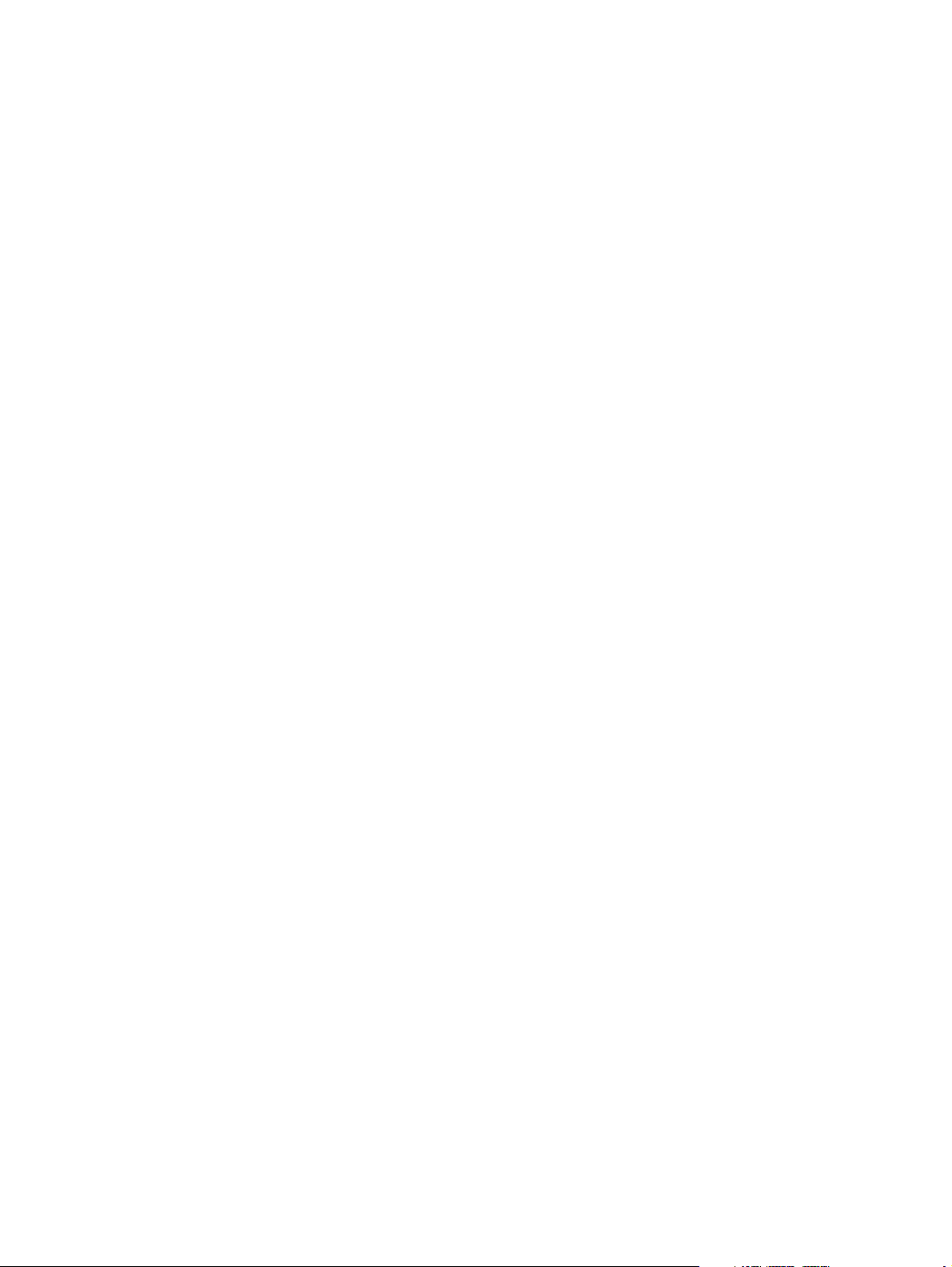
7 Problemløsing
Løse problemer som ikke genererer meldinger .....................................................................78
Sjekkliste for feilsøking .....................................................................................................78
Undersøke nettverket .............................................................................................................80
Løse generelle utskriftsproblemer ..........................................................................................81
Løse PostScript-feil (PS-feil) ...................................................................................................86
Løse vanlige problemer i Macintosh .......................................................................................87
Løse problemer som genererer meldinger .............................................................................93
Meldinger som gjelder både Windows og Macintosh ......................................................93
Meldinger som bare vises i Windows ..............................................................................93
Meldinger på kontrollpanelet ..................................................................................................95
Lamper for rekvisitastatus ................................................................................................96
Lamper for skriverstatus ...................................................................................................99
Sekundære lysmønstre med lamper for skriverstatus ...................................................102
Fjerne fastkjørt papir .............................................................................................................103
Lete etter fastkjørt papir .................................................................................................103
Slik fjerner du fastkjørt papir inne i skriveren .................................................................103
Slik fjerner du fastkjørt papir fra innmatingsområder ....................................................104
Slik fjerner du fastkjørt papir fra utmatingsområder ......................................................106
Løse problemer med utskriftsmateriale ................................................................................108
Løse problemer med utskriftskvalitet ...................................................................................109
Sjekkliste for utskriftskvalitet ..........................................................................................109
Løse problemer med alle dokumenter som skrives ut ..................................................109
Løse problemer med fargedokumenter .........................................................................119
Tillegg A Tilbehør og bestillingsinformasjon
Rekvisita ................................................................................................................................124
Minne .....................................................................................................................................125
Kabler og tilbehør for grensesnitt .........................................................................................126
Tilbehør for papirhåndtering ................................................................................................. 127
Papir og annet utskriftsmateriale ..........................................................................................128
Deler som brukeren kan skifte ..............................................................................................130
Tilleggsdokumentasjon .........................................................................................................131
Tillegg B Service og støtte
Hewlett-Packards begrensede garanti ................................................................................. 133
Skriverkassett: Erklæring om begrenset garanti ..................................................................135
Tilgjengelig støtte og service ................................................................................................136
HPs vedlikeholdsavtaler .......................................................................................................136
Avtaler om service på stedet ..........................................................................................136
HP Express Exchange (bare USA og Canada) ....................................................................137
Slik bruker du HP Express Exchange ............................................................................137
Pakke ned skriveren .............................................................................................................138
Slik pakker du ned skriveren ..........................................................................................138
Serviceskjema ......................................................................................................................140
Tillegg C Spesifikasjoner
NOWW
Skriverspesifikasjoner ...........................................................................................................141
Tillegg D Spesielle bestemmelser
Innledning ..............................................................................................................................143
FCC-bestemmelser ...............................................................................................................144
vii
Page 10
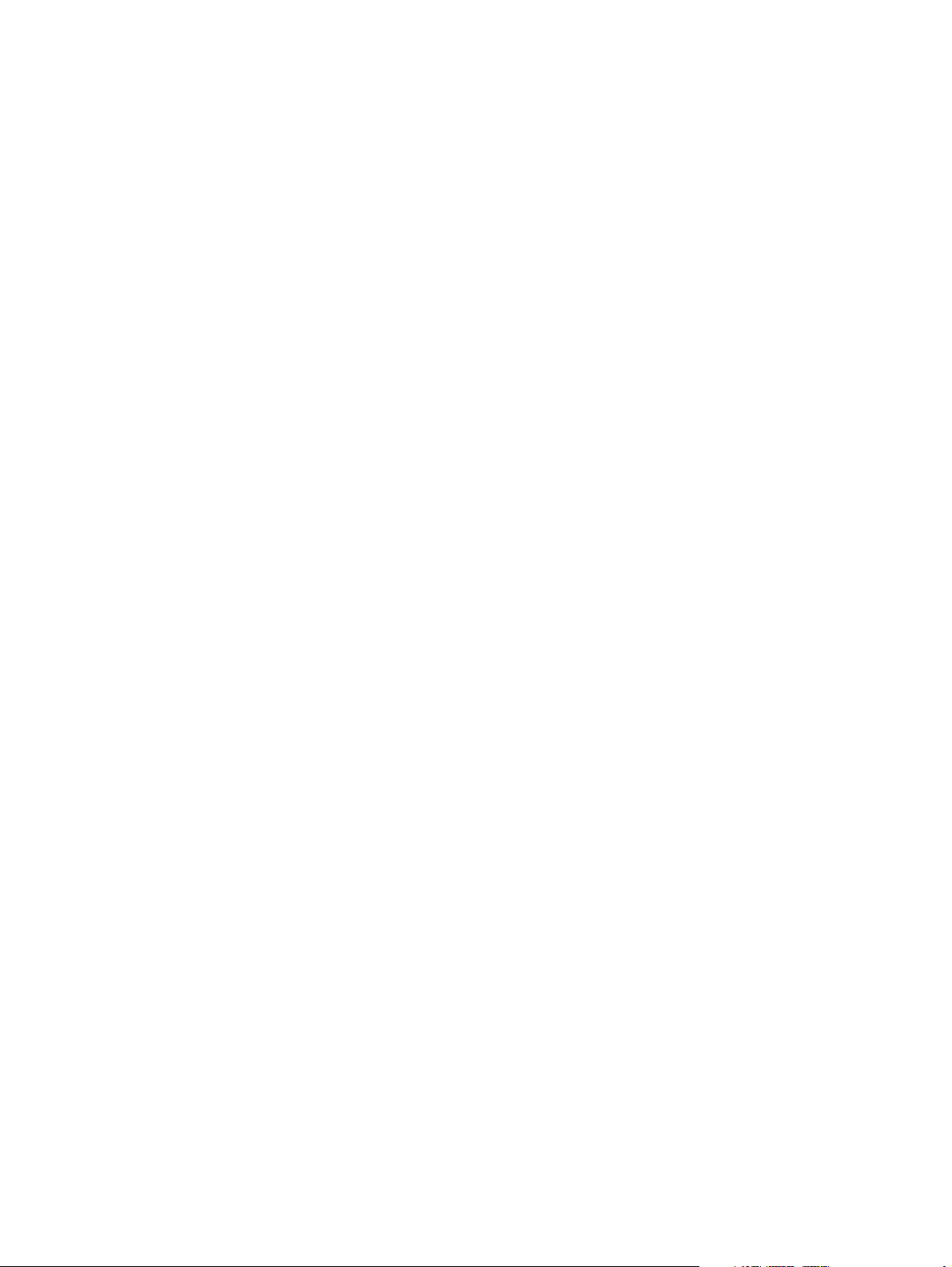
Ordning for miljøvennlig produktforvaltning .........................................................................145
Miljøvern .........................................................................................................................145
Ozonutslipp .....................................................................................................................145
Energiforbruk ..................................................................................................................145
Utskriftsrekvisita for HP LaserJet ...................................................................................145
Dataark for materialsikkerhet ................................................................................................147
Samsvarserklæring ...............................................................................................................148
Lands-/regionsspesifikke sikkerhetserklæringer ..................................................................149
Bestemmelse om lasersikkerhet ....................................................................................149
Canadian DOC statement ..............................................................................................149
Korean EMI statement ................................................................................................... 149
Finnish laser statement ..................................................................................................150
Tillegg E Arbeide med minne
Skriverminne .........................................................................................................................152
Installere minne- og skrift-DIMM-moduler ............................................................................ 153
Slik installerer du minne- og skrift-DIMM-moduler .........................................................153
Kontrollere DIMM-installering ............................................................................................... 156
Slik kontrollerer du DIMM-installeringen ........................................................................156
Aktivere minne ......................................................................................................................157
Slik aktiverer du minner for Windows ............................................................................157
Slik aktiverer du minne for Mac OS ...............................................................................157
Aktivere DIMM-modulen for språkskrifter .............................................................................158
Slik aktiverer du skrifttyper i Windows ...........................................................................158
Stikkordregister
viii
NOWW
Page 11
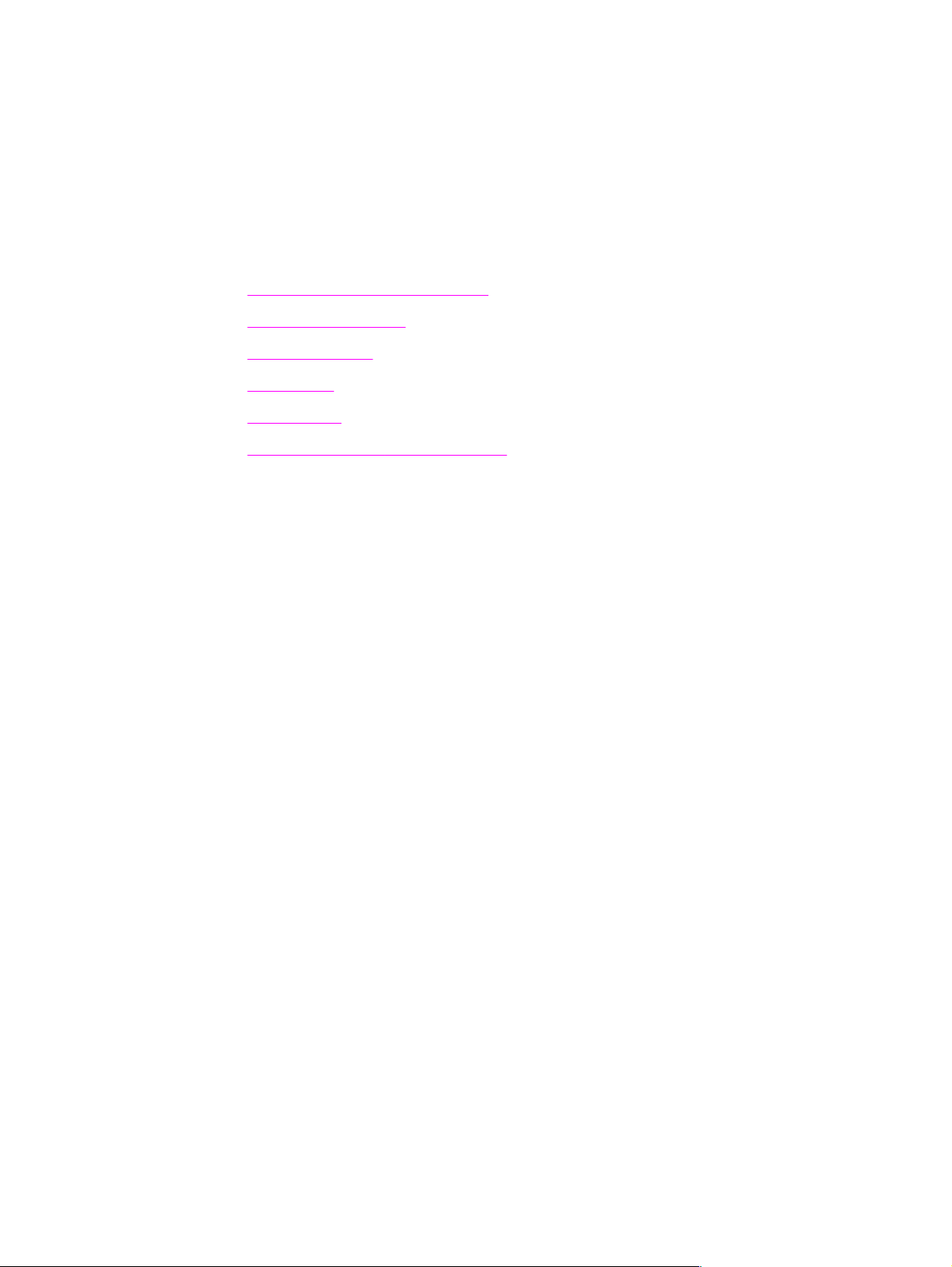
1
Grunnleggende om skriveren
Denne delen inneholder informasjon om følgende emner:
Rask tilgang til skriverinformasjon
Skriverkonfigureringer
Skriverfunksjoner
Skriverdeler
Programvare
Spesifikasjoner for utskriftsmateriale
NOWW
1
Page 12
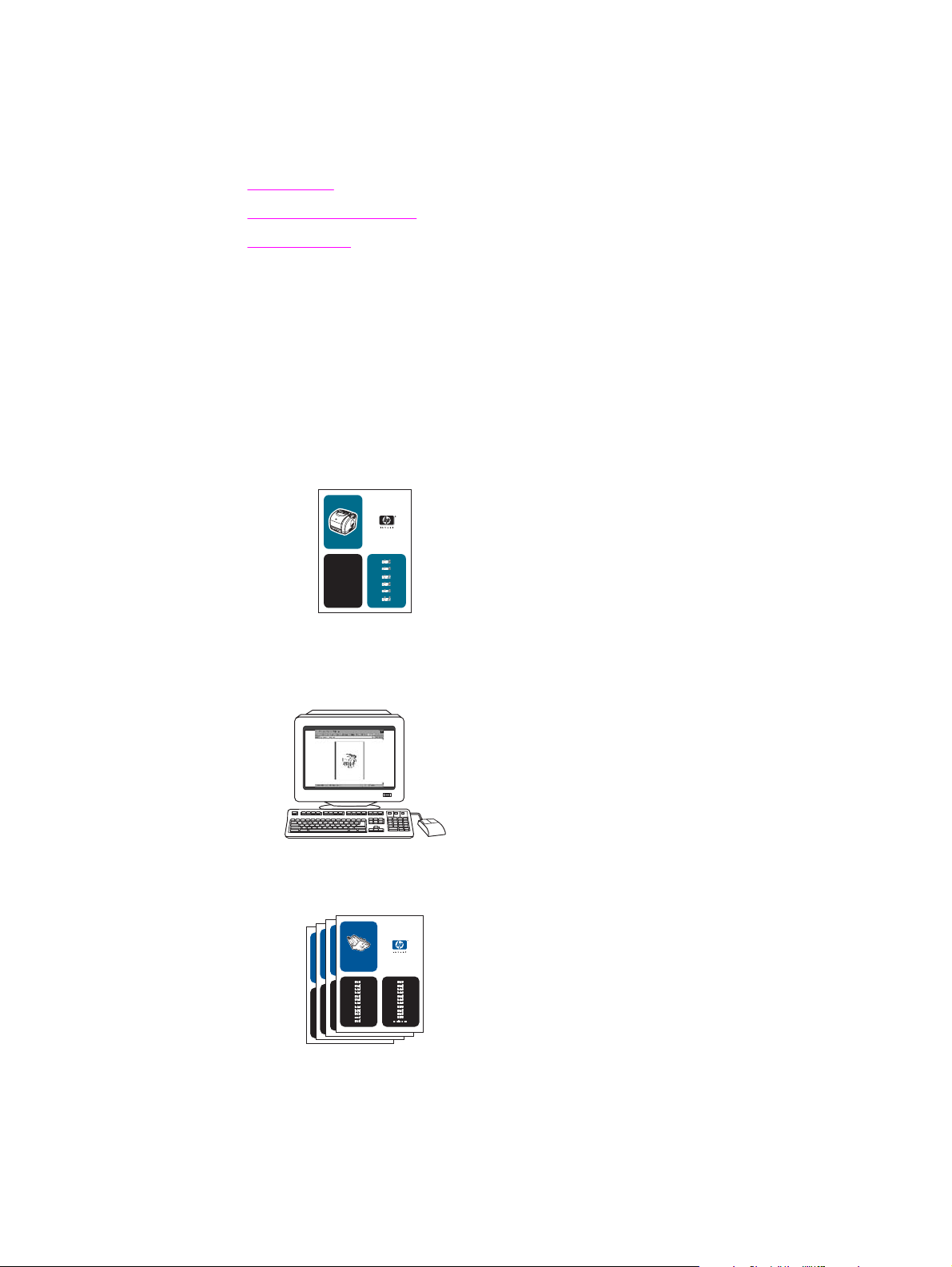
Rask tilgang til skriverinformasjon
Koblinger til brukerhåndboken
● Skriverdeler
Kontrollpanelfunksjoner
●
Problemløsing
●
Hvordan finne mer informasjon
Det finnes flere referanser du kan benytte med denne skriveren. Se http://www.hp.com/
support/clj2550.
Konfigurere skriveren
Installeringsveiledning – Trinnvise instruksjoner for installering og konfigurering av
skriveren.
hpcolor LaserJet
1550•2550 series
Administratorhåndbok for HP Jetdirect – Inneholder instruksjoner for konfigurering og
feilsøking for HP Jetdirect-utskriftsserveren. Denne håndboken følger med skrivere som
leveres med en HP Jetdirect-utskriftsserver.
Installeringshåndbøker for ekstrautstyr og rekvisita – Disse håndbøkene gir trinnvise
instruksjoner for installering av ekstrautstyr og rekvisita for skriveren.
c9704a
2
Kapittel 1 Grunnleggende om skriveren NOWW
Page 13
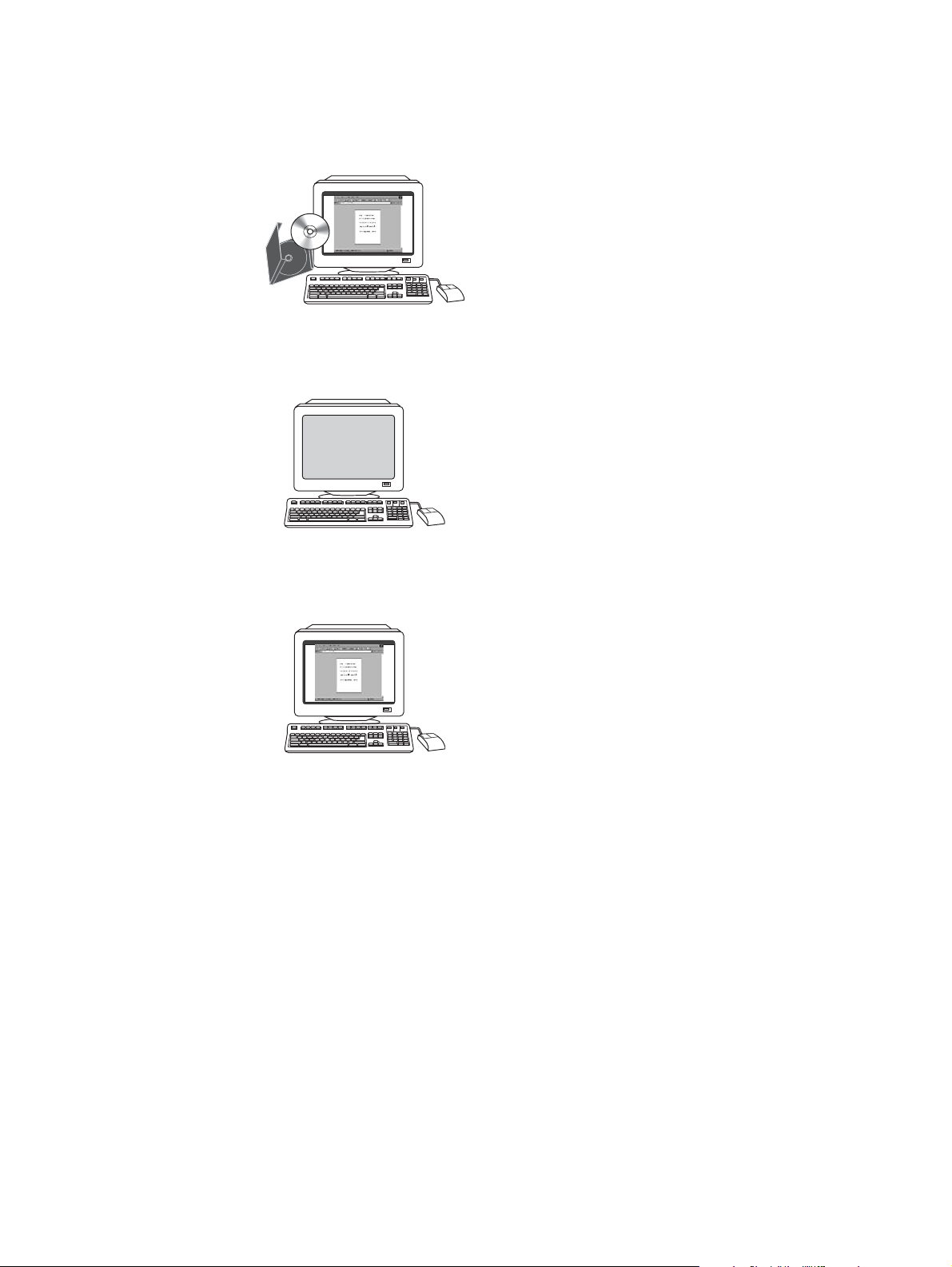
Bruke skriveren
Brukerhåndbok – Inneholder detaljert informasjon om bruk av skriveren og feilsøking av
problemer. Denne håndboken finnes på CD-ROMen som fulgte med skriveren. Den finnes
også i HP Verktøykasse-programvaren.
Elektronisk hjelp – Inneholder informasjon om skriveralternativer som er tilgjengelige i
skriverdriveren. Du kan vise en hjelpefil ved å åpne den elektroniske hjelpen via
skriverdriveren.
HTML-brukerhåndbok (elektronisk) – Inneholder detaljert informasjon om bruk av
skriveren og feilsøking av problemer. Gå til http://www.hp.com/support/clj2550. Velg
Manuals når du får forbindelse.
NOWW Rask tilgang til skriverinformasjon
3
Page 14
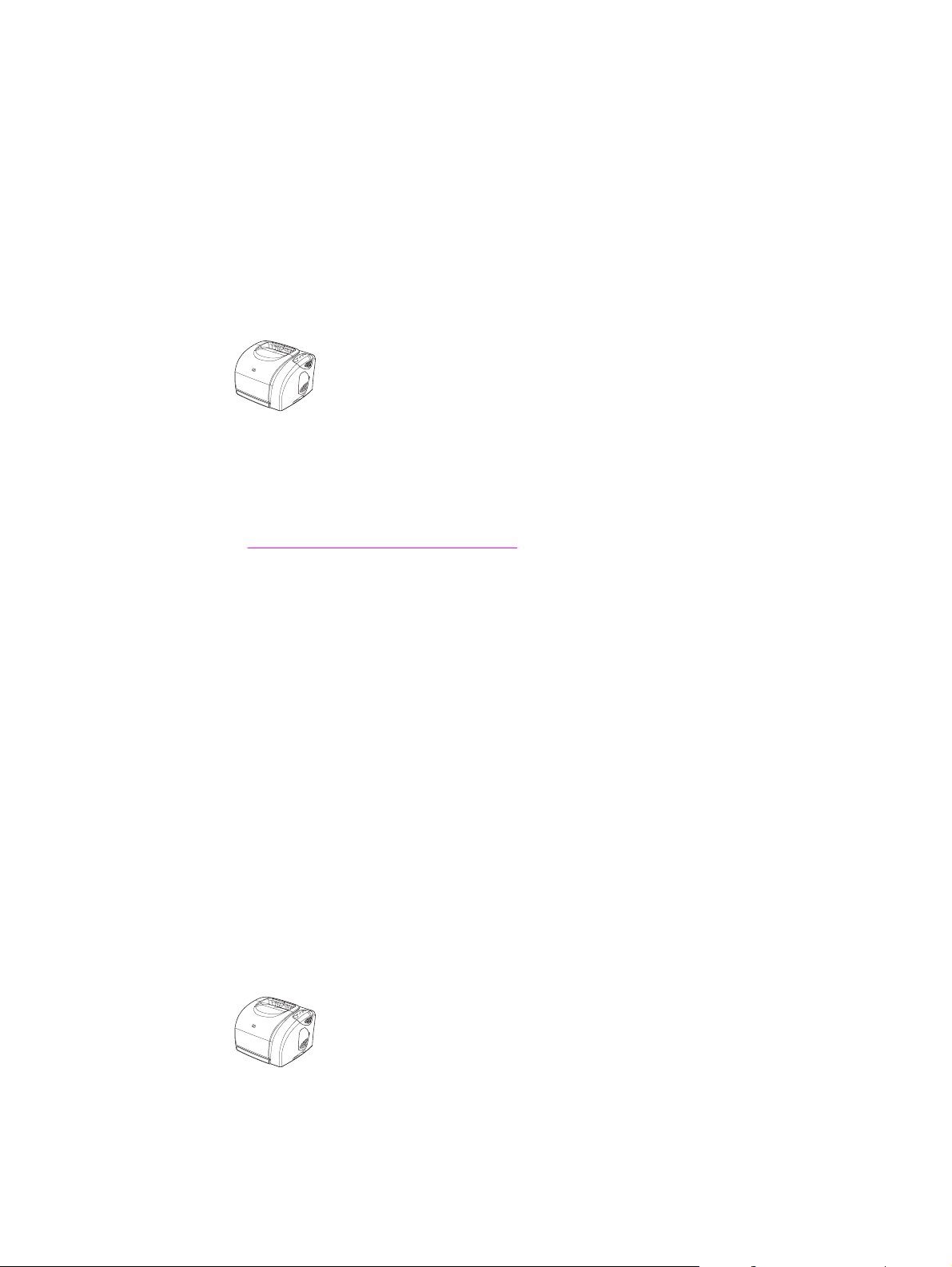
Skriverkonfigureringer
Takk for at du kjøpte en HP color LaserJet 2550 series-skriver. Skriveren finnes i følgende
konfigureringer:
HP color LaserJet 2550L
Skriveren HP color LaserJet 2550L er en firefargers laserskriver som skriver ut ark i Letterstørrelse opptil 20 sider per minutt (spm) i svart-hvitt, A4-størrelse opptil 19 spm og Letter-/
A4-størrelse på 4 spm i farger. Den inneholder en PCL 6-skriverdriver og har PostScript
nivå 3-emulering.
●
Skuffer. Skriveren leveres med en flerfunksjonsskuff (skuff 1), som har kapasitet på
opptil 125 ark med forskjellige typer utskriftsmateriale, eller 10 konvolutter. Skriveren
kan også brukes med en 250-arks skuff (skuff 2) (ekstrautstyr) for standardstørrelser og
en 500-arks skuff (skuff 3) (ekstrautstyr) for A4- og Letter-størrelser. (Skuff 2
(ekstrautstyr) må være installert før skuff 3 (ekstrautstyr) kan installeres.) Se
Papirvekter og -størrelser som støttes for mer informasjon.
®
●
Skriverkassetter. Denne modellen leveres som standard med fargekassetter (cyan,
gul og magenta) som kan skrive ut opptil 2000 sider med 5 prosent dekning. Den
leveres med en svart skriverkassett som kan skrive ut opptil 5000 sider med 5 prosent
dekning. (Et vanlig forretningsbrev har en dekning på 5 prosent.)
●
Tilkobling. Skriveren er tilrettelagt for tilkobling via parallellport eller USB-port
(Universal Serial Bus). Skriveren kan også brukes med en ekstern HP Jetdirect-
utskriftsserver (ekstrautstyr) for å koble til et nettverk.
●
Minne. Skriveren leveres som standard med 64 MB RAM (random access memory).
●
Utvidelsesmuligheter. Skriveren har ett tilgjengelig DIMM-spor for minneutvidelse og
støtte for ekstra skrifter. Minnet kan utvides til 192 MB ved å legge til en DIMM-modul
på 128 MB.
HP color LaserJet 2550Ln
HP color LaserJet 2550n-skriveren har de samme funksjonene som HP color LaserJet
2550L-skriveren, bortsett fra at en intern HP Jetdirect-utskriftsserver er inkludert for
tilkobling til et 10/100Base-T-nettverk. Denne modellen kan også brukes med skuff 2
(ekstrautstyr) og skuff 3 (ekstrautstyr). (Skuff 2 (ekstrautstyr) må være installert før skuff 3
(ekstrautstyr) kan installeres.)
4
Kapittel 1 Grunnleggende om skriveren NOWW
Page 15
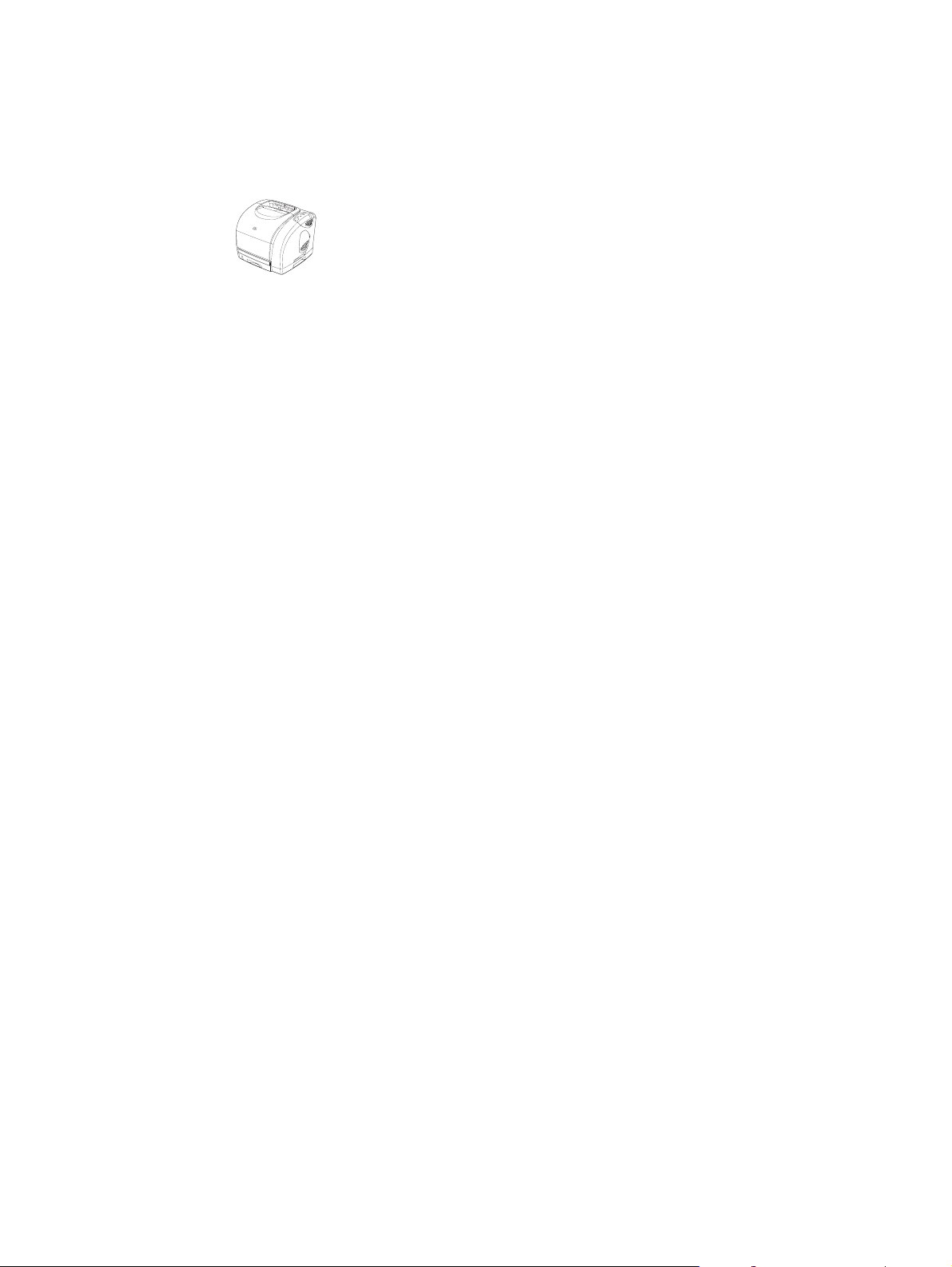
HP color LaserJet 2550n
HP color LaserJet 2550n-skriveren har de samme funksjonene som HP color LaserJet
2550Ln-skriveren og inneholder også skuff 2. Skuff 3 (ekstrautstyr) kan også installeres på
denne modellen. Modellen leveres som standard med høykapasitetsfargekassetter som
kan skrive ut opptil 4000 sider.
NOWW Skriverkonfigureringer
5
Page 16

Skriverfunksjoner
Funksjon HP color LaserJet 2550 series-skriver
Fargeutskrift
Stor utskriftshastighet
Utmerket utskriftskvalitet
Enkel i bruk
● Gir laserutskrift i farger ved hjelp av de fire
fargene: cyan, magenta, gul og svart
(CMYK).
● Skriver ut svart på papir med Letter-
størrelse opptil 20 spm og på papir med A4størrelse opptil 19 spm. Skriver ut i farger
på A4/Letter med 4 spm.
● ImageREt 2400 gir fargeutskrifter i
laserkvalitet ved 2400 ppt takket være en
utskriftsprosess i flere nivåer.
● Tekst og grafikk med ekte 600 x 600
punkter per tomme (ppt).
● Justerbare innstillinger gir best mulig
utskriftskvalitet.
● HP UltraPrecise-skriverkassetten har en
finere tonerformel som gir skarpere tekst og
grafikk.
● Lite rekvisita som må bestilles. Enkelt å
installere rekvisita.
● Enkel tilgang til skriverinformasjon og –
innstillinger ved hjelp av HP Verktøykasseprogramvaren.
Utvidelsesmuligheter
● Enkel tilgang til all rekvisita og til
papirbanen gjennom frontdekselet.
● Skuff 2 (ekstrautstyr). (Inkludert i 2550n-
modellen, kompatibel med alle andre
modeller.) Denne skuffen har kapasitet til
250 ark i standardstørrelse, slik at du
slipper å stadig måtte etterfylle papir i
skriveren. Bare én 250-arks skuff kan være
installert i skriveren til enhver tid.
● Skuff 3 (ekstrautstyr). Denne skuffen har
kapasitet til 500 ark i størrelsen A4 eller
Letter, slik at du slipper å stadig måtte
etterfylle papir i skriveren. Bare én 500-arks
skuff kan være installert i skriveren til
enhver tid. Skuff 2 (ekstrautstyr) må være
installert før skuff 3 (ekstrautstyr) kan
installeres.
● Ekstern HP Jetdirect-utskriftsserver
(ekstrautstyr) for tilkobling til et nettverk (HP
color LaserJet 2550L-skriver).
● Ett ledig DIMM-spor for ekstra minne og
skrifter.
6
Kapittel 1 Grunnleggende om skriveren NOWW
Page 17
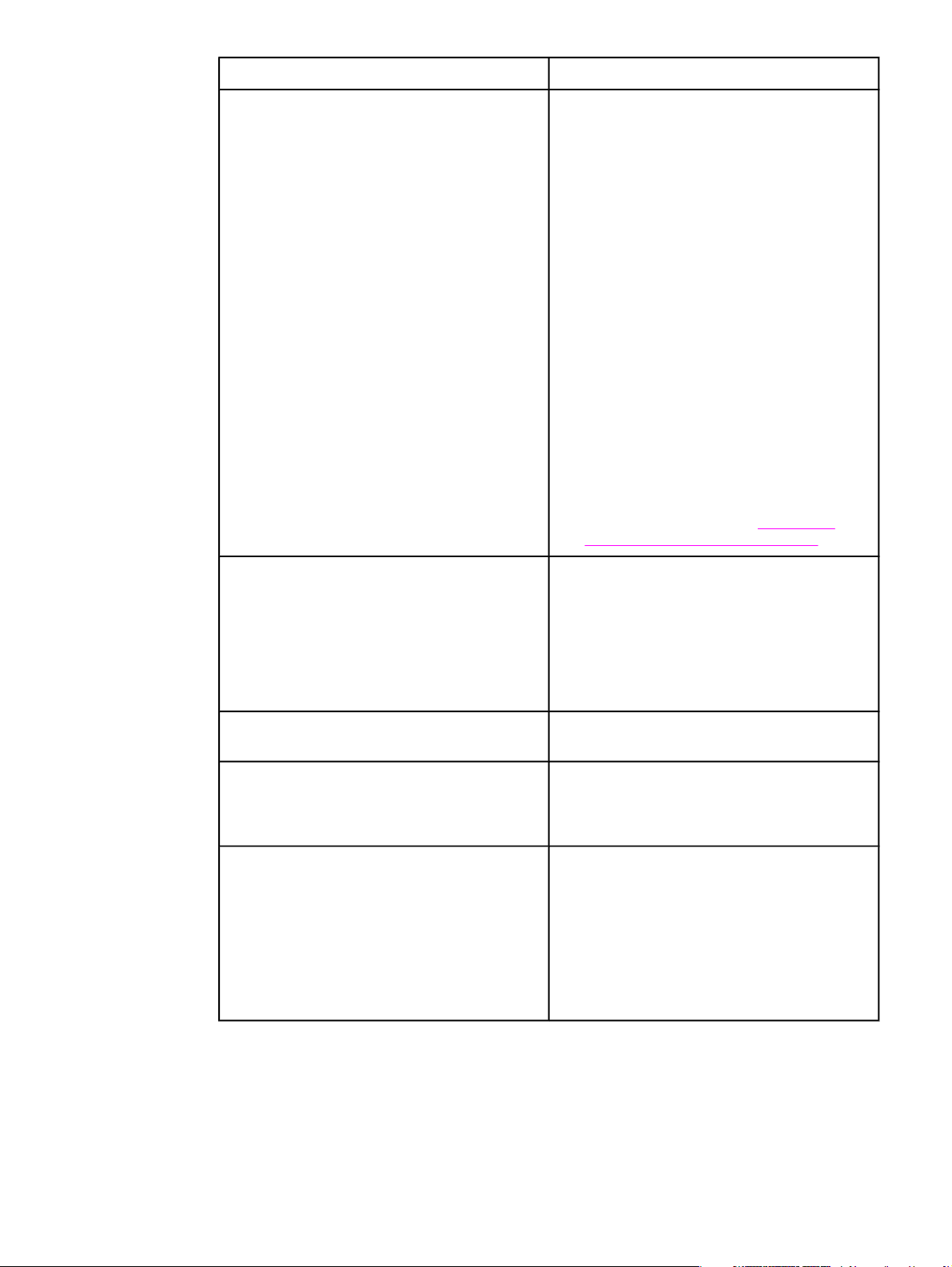
Funksjon HP color LaserJet 2550 series-skriver
Fleksibel papirhåndtering
● Justerbar skuff 1 (flerfunksjonsskuff) for
brevhodepapir, konvolutter, etiketter,
transparenter, egendefinert
utskriftsmateriale, postkort, glanset papir,
HP LaserJet robust papir og tungt papir.
● Skuff 2 (250-arks skuff) (ekstrautstyr) som
kan justeres for flere ulike standard
papirstørrelser.
● Skuff 3 (500-arks skuff) (ekstrautstyr) for
Letter- og A4-papir. (Skuff 2 (ekstrautstyr)
må være installert før skuff 3 (ekstrautstyr)
kan installeres.)
● Én 125-arks utskuff og ett utskriftsdeksel.
Du bør velge den øvre utskuffen
(utskriftsside ned) for de fleste jobber,
inkludert transparenter. Bruk det bakre
utskriftsdekselet (utskriftsside opp) til jobber
med tungt papir, lett papir eller spesielt
utskriftsmateriale.
● Mulighet for rett papirbane fra skuff 1 til
bakre utskriftsdeksel.
● Manuell tosidig utskrift. Se
begge sider (manuell tosidig utskrift).
Skrive ut på
Funksjoner for skriverdriver
PostScript® (PS) nivå 3-emuleringsspråk og –
skrifter
Automatisk språkveksling
Grensesnittkoblinger
● Rask utskriftsytelse, innebygd Intellifont- og
TrueType™-skaleringsteknologi, innebygd
HP-GL/2-vektorgrafikk og avanserte
funksjoner for bildebehandling er fordeler
du får med PCL 6-skriverspråket. PCL 6
omfatter også 45 skalerbare TrueTypefonter og én punktgrafisk Line Printer-skrift.
PCL 6-skriverspråket er også inkludert.
● Inkluderer 35 innebygde PS-språkskrifter.
● Skriveren bestemmer automatisk hvilket
skriverspråk som passer utskriftsjobben, og
bytter til riktig språk (for eksempel PS eller
PCL 6).
● Toveis ECP (enhanced capabilities port)
type B parallellport (IEEE-1284-kompatibel).
● Høyhastighets USB-port.
● Kan brukes med en ekstern HP Jetdirect-
utskriftsserver (ekstrautstyr) (HP color
LaserJet 2550L-skriver). HP color LaserJet
2550Ln- og 2550n-skriverne inkluderer en
intern HP Jetdirect-utskriftsserver.
NOWW Skriverfunksjoner
7
Page 18
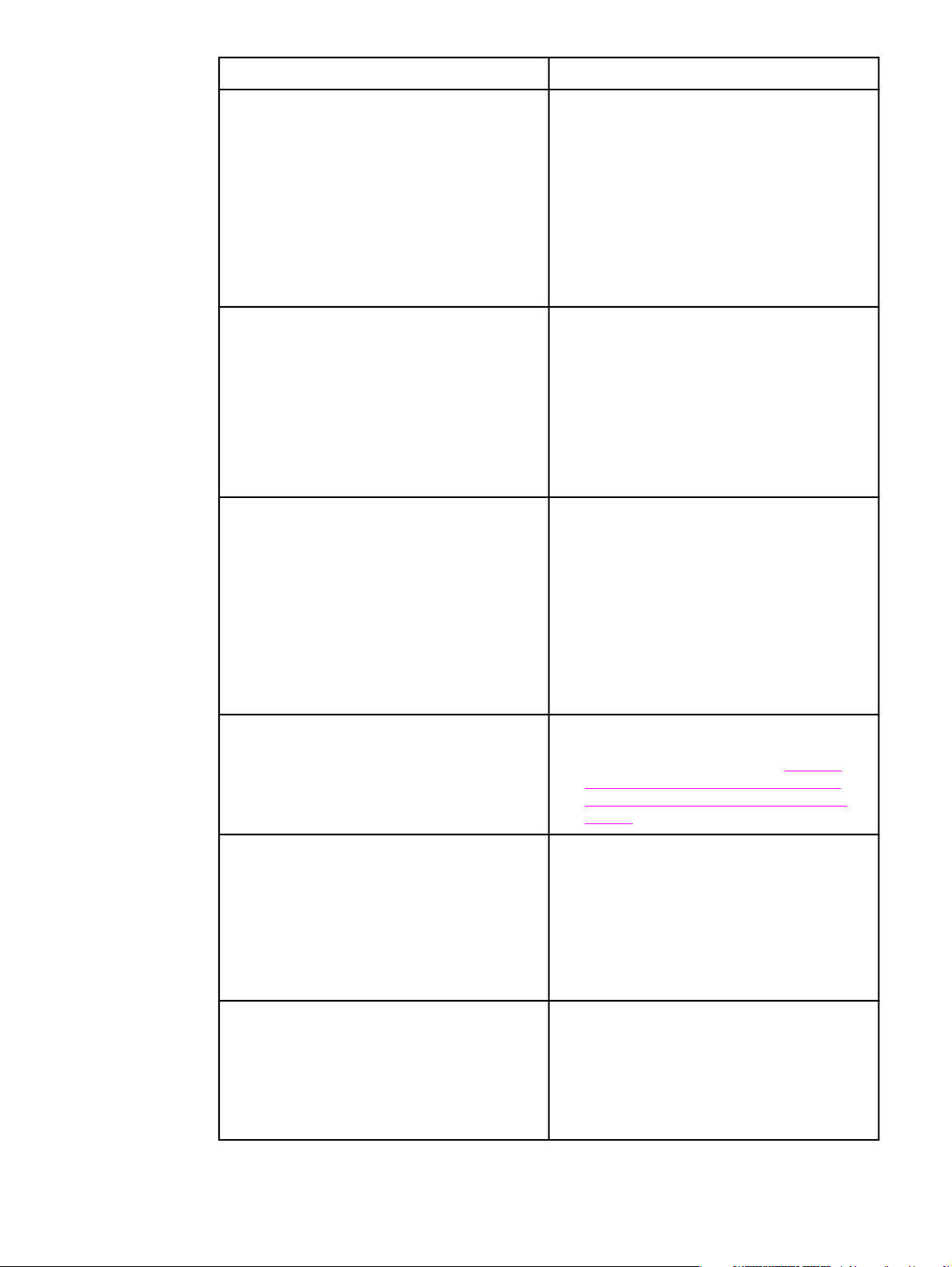
Funksjon HP color LaserJet 2550 series-skriver
Nettverk
Forbedret minne og minneutvidelse
Energisparing
● Godtar en ekstern HP Jetdirect-
utskriftsserver (ekstrautstyr) (HP color
LaserJet 2550L-skriver). HP color LaserJet
2550Ln- og 2550n-skriverne inkluderer en
intern HP Jetdirect-utskriftsserver.
● Alle vanlige nettverksprotokoller som
Ethernet, Token Ring og LocalTalk er
tilgjengelige ved bruk av en ekstern
HP Jetdirect-utskriftsserver (ekstrautstyr).
(Modellene 2550Ln og 2550n inkluderer en
intern HP Jetdirect-utskriftsserver.)
● Skriveren leveres med 64 MB minne, som
kan utvides til 192 MB ved hjelp av de
tilgjengelige DIMM-sporene. De fleste
dokumenter kan skrives ut med standard
skriverminne ved hjelp av Memory
Enhancement-teknologi (MEt). MEt
komprimerer dataene automatisk, noe som
praktisk talt dobler skriverens minne og
muliggjør mer kompleks utskrift med minnet
som er tilgjengelig.
● Skriveren sparer automatisk elektrisitet ved
at strømforbruket reduseres betraktelig når
den ikke skriver ut.
Økonomisk utskrift
Rekvisita
Tilgjengelighet
● Hewlett-Packard Company har som partner
i ENERGY STAR® fastslått at dette
produktet oppfyller ENERGY STAR®retningslinjene for energieffektivitet.
ENERGY STAR® er et registrert varemerke
for det amerikanske
miljøverndepartementet, Environmental
Protection Agency (EPA), i USA.
● Nedskalering (skrive ut flere sider på ett
ark) og tosidig utskrift ved hjelp av manuell
tosidig utskrift sparer papir. Se
flere sider på ett papirark (nedskalering) og
Skrive ut på begge sider (manuell tosidig
utskrift).
● En side for rekvisitastatus med målere for
skriverkassett og bildetrommel som viser
gjenværende rekvisitanivåer. Gjelder bare
rekvisita levert av HP.
● Kassett som ikke må ristes.
● Godkjenning for skriverkassetter fra HP.
● Mulighet for bestilling av utskriftsrekvisita.
● Elektronisk brukerhåndbok som er
kompatibel med skjermleserverktøy for
tekst.
Skrive ut
● Skriverkassetter og bildetrommelen kan
installeres og fjernes med én hånd.
● Alle deksler kan åpnes med én hånd.
8
Kapittel 1 Grunnleggende om skriveren NOWW
Page 19
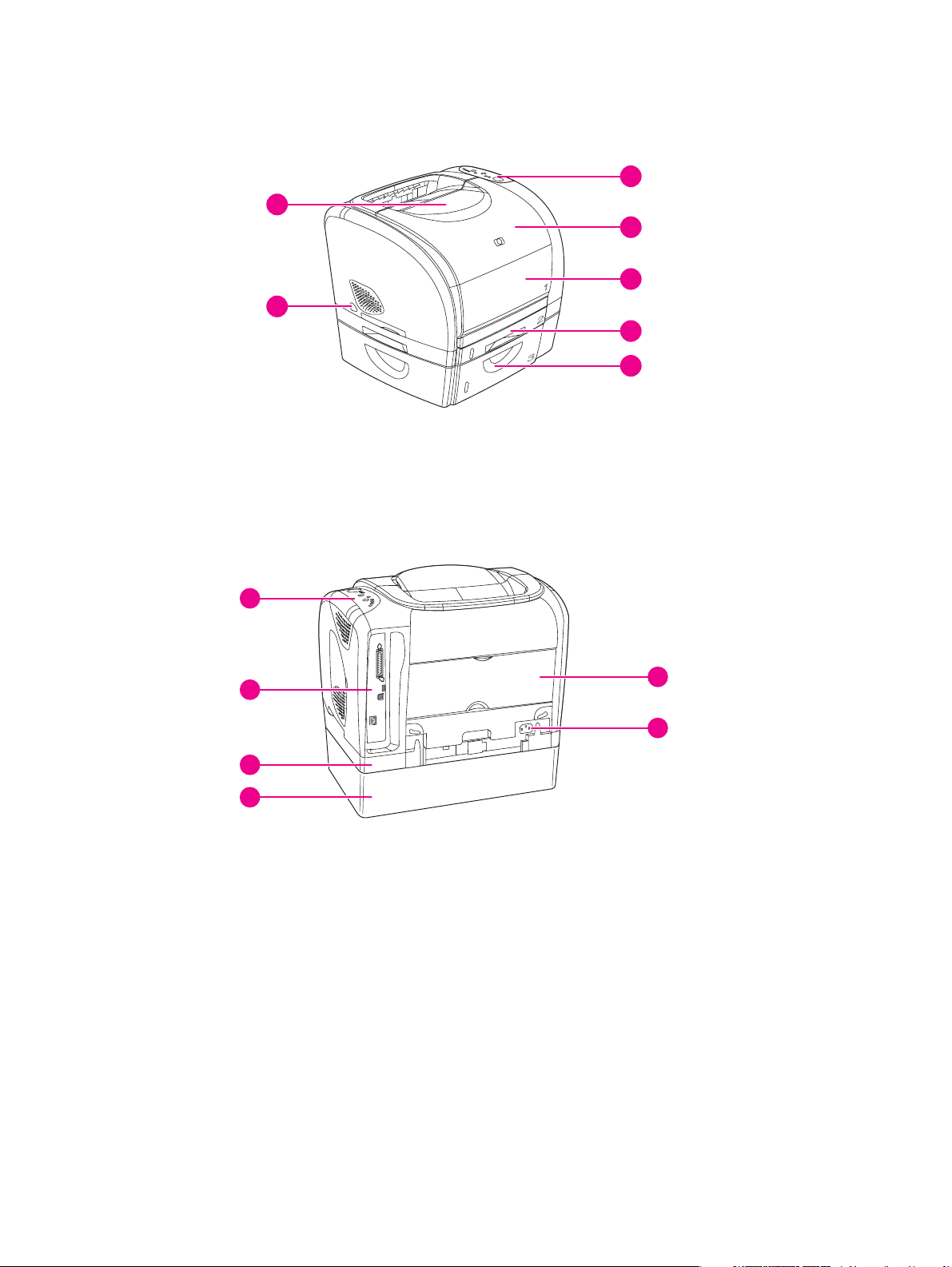
Skriverdeler
Før du begynner å bruke skriveren, bør du gjøre deg kjent med skriverdelene.
7
1
6
5
2
4
3
1 øvre utskuff (forsiden ned)
2 av/på-knapp
3 skuff 3 (ekstrautstyr)
4 skuff 2 (ekstrautstyr) (inkludert i modellen HP color LaserJet 2550n)
5 skuff 1
6 øvre deksel
7 kontrollpanel
7
12
8
11
9
10
7 kontrollpanel
8 grensesnittporter
9 skuff 2 (ekstrautstyr)
10 skuff 3 (ekstrautstyr)
11 strømkontakt
12 bakre utskriftsdeksel (forsiden opp)
Grensesnittporter
Skriveren har to grensesnittporter: en IEEE-1284B-parallellport og en høyhastighets USBport.
Modellene HP color LaserJet 2550Ln og 2550n inkluderer en intern HP Jetdirectutskriftsserver som inneholder en 10/100Base-T-port (RJ-45).
NOWW Skriverdeler
9
Page 20
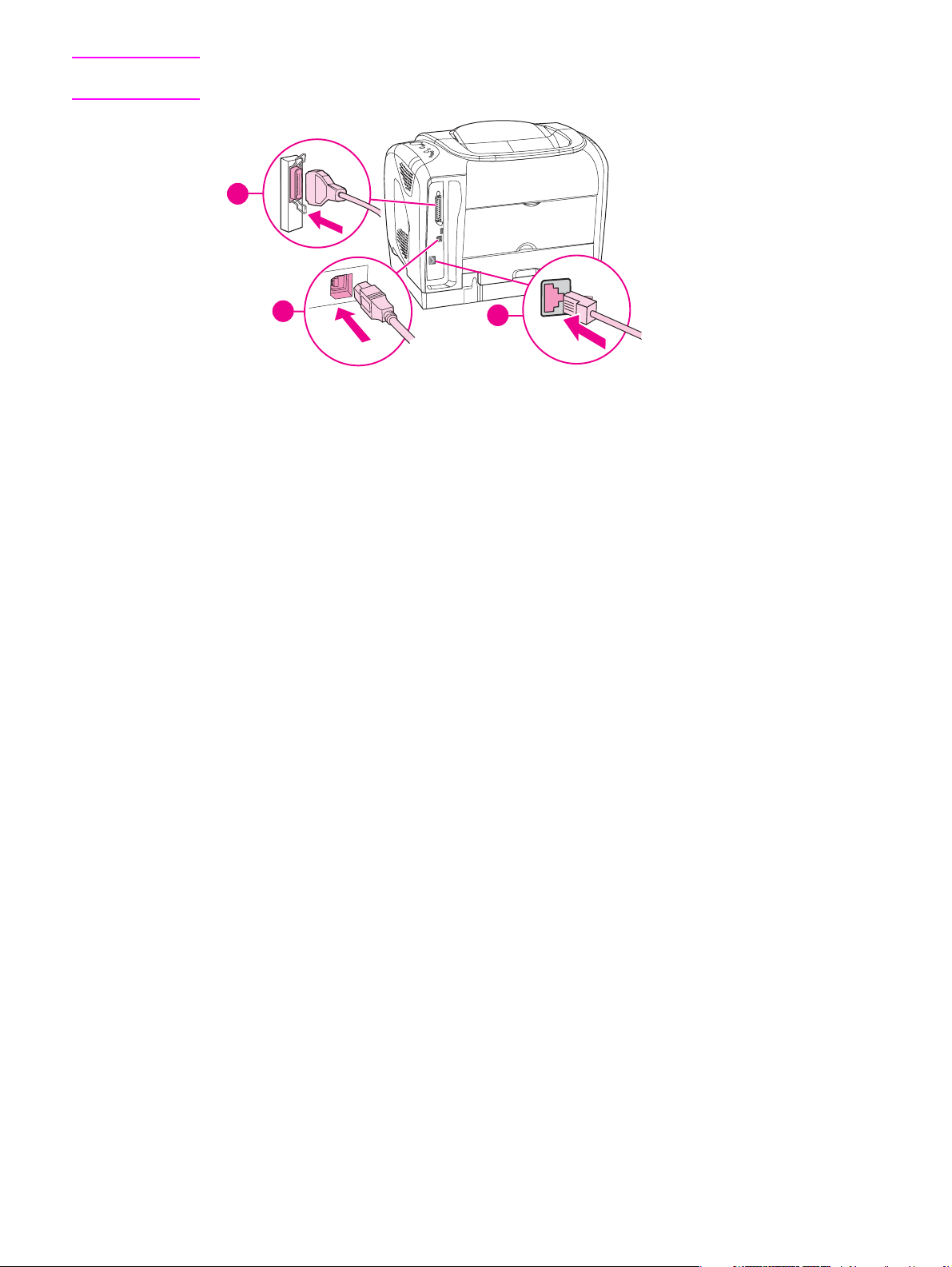
Merk
Fordi det ikke leveres en HP Jetdirect-utskriftsserver med alle modellene i serien, vil vi i
denne dokumentasjonen omtale dette som en HP Jetdirect-utskriftsserver (ekstrautstyr).
1
2
1 parallellport (IEEE-1284B)
2 høyhastighets USB-port
3 10/100Base-T-port (bare HP color LaserJet 2550Ln- og 2550n-skrivere)
3
10
Kapittel 1 Grunnleggende om skriveren NOWW
Page 21
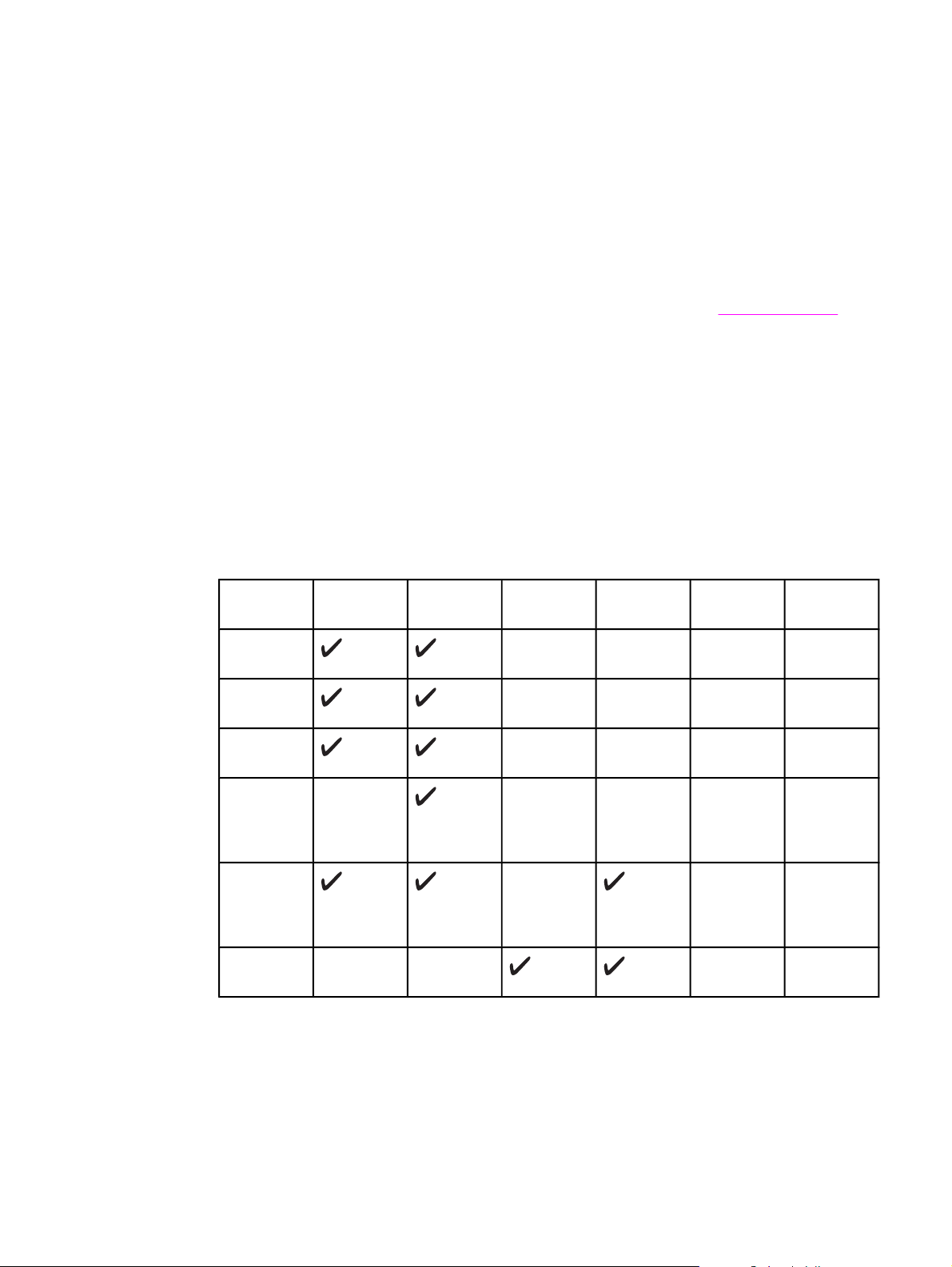
Programvare
Programvare og operativsystemer som støttes
HP anbefaler på det sterkeste at du installerer programvaren som fulgte produktet. Da blir
skriveroppsettet enkelt, og du kan dra nytte av alle skriverfunksjonene. HP-programvare
finnes ikke på alle språk. Se installeringsveiledningen for å få flere opplysninger om
installering. Du bør også lese Readme-filen, som inneholder de mest oppdaterte
opplysningene om programvaren.
Nye drivere, tilleggsdrivere og annen programvare kan skaffes fra Internett og andre kilder.
Hvis du ikke har tilgang til Internett, finner du flere opplysninger under
Skriveren støtter følgende operativsystemer:
●
Microsoft
®
Windows®98, Windows 2000, Windows Millennium Edition (Me) og
Windows XP
● Windows NT 4.0 (bare driver, annen skriverprogramvare er ikke tilgjengelig)
● Macintosh OS 9.1 og OS X v.10.1 og senere
●
®
, Linux og OS/2 (begrenset funksjonalitet)
UNIX
Tabellen nedenfor viser tilgjengelig programvare for operativsystemet.
HPs kundestøtte.
Programvare for HP color LaserJet 2550 series-skriver
Funksjon Windows
98, Me
Windows
Installer
PCL 6skriverdriver
PSskriverdriver
HP Web
Jetadminprogramvare
HP Verktøykasseprogramvare
Macintosh
Installer
Windows
2000 og XP
1
Macintosh
OS 9.1
Macintosh
OS X
UNIX®,
Linux
OS/2
NOWW Programvare
11
Page 22
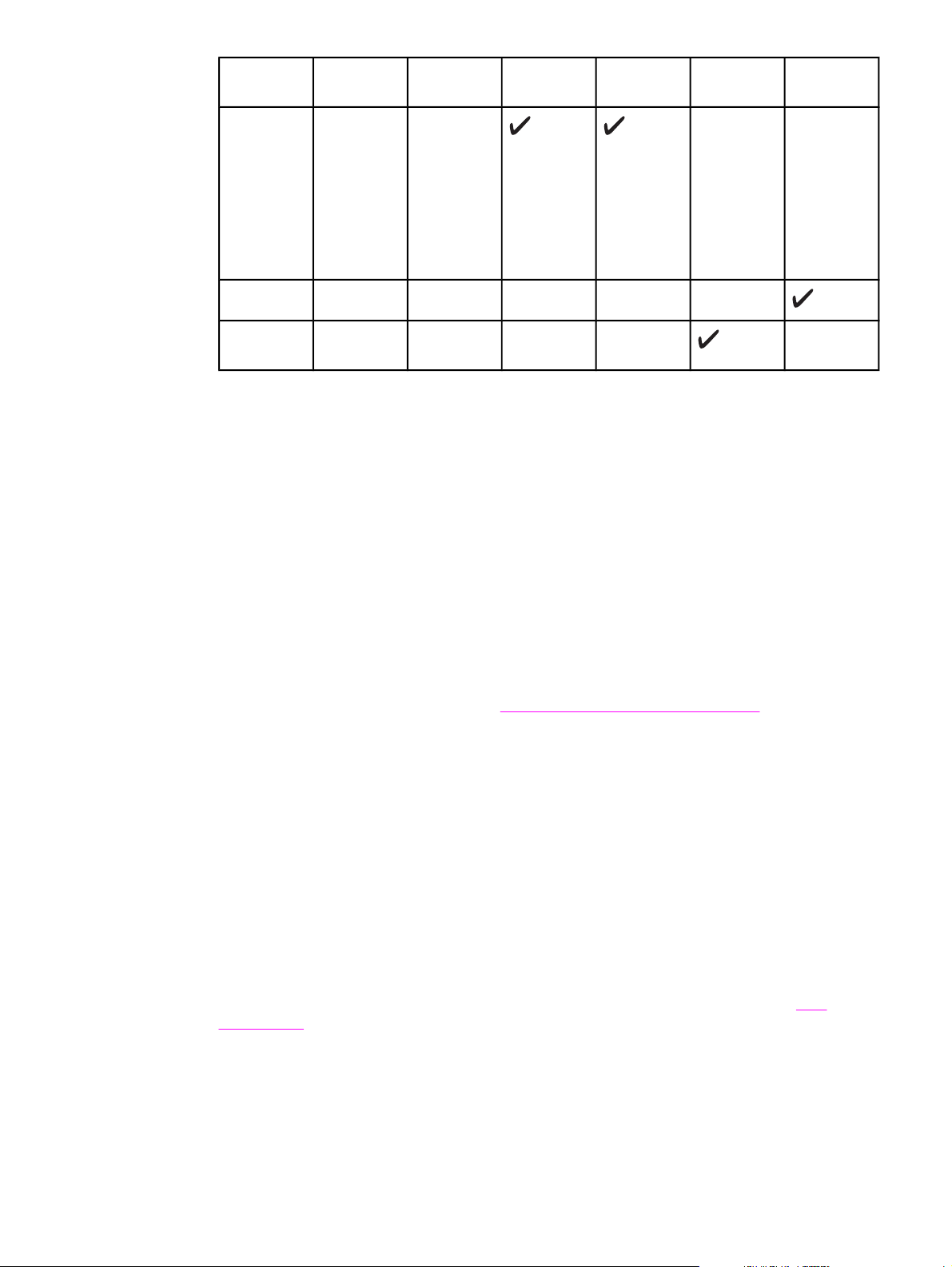
Programvare for HP color LaserJet 2550 series-skriver (forts.)
Funksjon Windows
98, Me
Macintosh
PPD
(PostScript
Printer
Description)
og PDE
(Printer
Dialog
Extensions)
Windows
2000 og XP
Macintosh
OS 9.1
Macintosh
OS X
UNIX®,
Linux
OS/2
IBM-drivere
Modellskripter
1
Tilgjengelig fra HPs Web-område.
2
Tilgjengelig fra HPs Web-område. Gjelder ikke bare for denne skriveren.
2
1
Programvaretips
Nedenfor finner du tips for å arbeide med skriverprogramvaren.
Hvordan får jeg tilgang til skriverfunksjonene?
Skriverfunksjonene er tilgjengelige fra skriverdriveren. Noen funksjoner, for eksempel
egendefinerte papirstørrelser og sideretning, kan også være tilgjengelige fra programmet du
bruker til å lage filen. Der det er mulig, bør du bruke innstillingene i programmet til å gjøre
endringer, fordi endringer som gjøres fra programmet, overstyrer endringer som gjøres fra
skriverdriveren.
Du får tilgang til avanserte skriverfunksjoner fra skriverdriveren (eller fra dialogboksen Skriv
ut på Macintosh-operativsystemer). Se
hjelp til bestemte funksjoner i skriverdriveren.
Få tilgang til skriverdriverinnstillinger hvis du vil ha
12
Hvordan får jeg den nyeste skriverprogramvaren?
Når du vil undersøke om det finnes oppgraderinger av skriverprogramvaren og eventuelt
installere dem, kan du laste ned drivere fra Internett eller fra HPs FTP-servere (file transfer
protocol).
Slik laster du ned drivere
1.
Gå til http://www.hp.com. Klikk på support & drivers.
2.
Skriv color laserjet 2550 som produktnavn. Selv om Web-siden for driverne er på
engelsk, kan du laste ned drivere for en rekke forskjellige språk.
Hvis du ikke har tilgang til Internett, kan du ta kontakt med HPs kundestøtte. (Se
kundestøtte eller brosjyren som fulgte med skriveren.) Les Readme-filen for mer
informasjon om utgivelser.
Kapittel 1 Grunnleggende om skriveren NOWW
HPs
Page 23
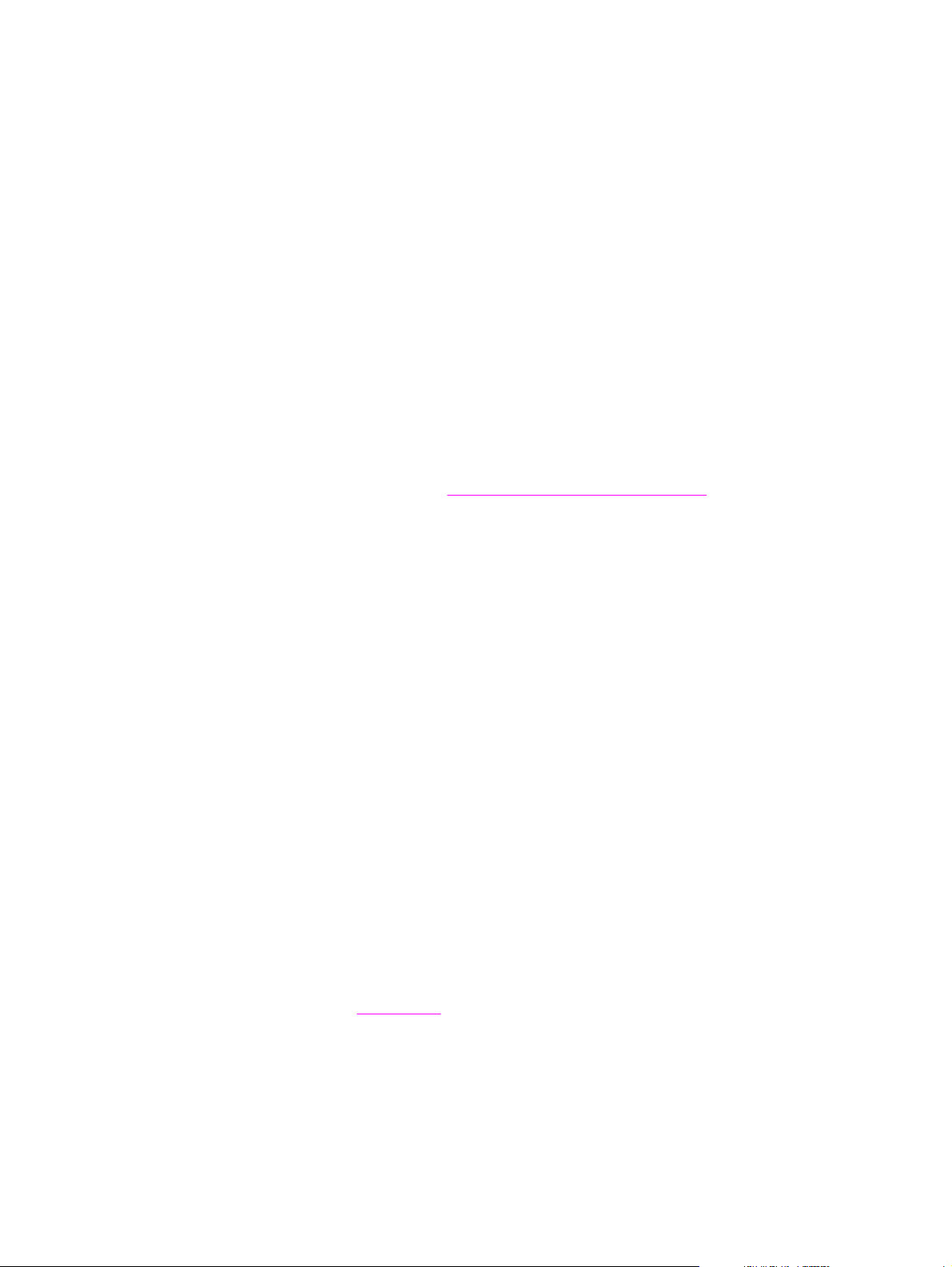
Hva slags annen programvare er tilgjengelig?
Du finner informasjon om hvilke språk som støttes, og om ekstra programvare som er
inkludert, i Readme-filen på CD-ROMen HP color LaserJet 2550.
Programvare for Windows
Når du installerer programvaren for Windows, kan du koble direkte skriveren til en
datamaskin ved hjelp av en USB- eller parallellkabel, eller du kan koble skriveren til
nettverket ved hjelp av HP Jetdirect-utskriftsserveren hvis skriveren er nettverksaktivert. Se
installeringsveiledningen for å få flere opplysninger om installering. Du bør også lese
Readme-filen, som inneholder de mest oppdaterte opplysningene om programvaren.
Følgende programvare er tilgjengelig for alle som bruker skriveren, uansett om du kobler
skriveren direkte til en datamaskin via en parallellkabel eller USB-kabel, eller om du kobler
skriveren til et nettverk via en HP Jetdirect-utskriftsserver.
Skriverdrivere
En skriverdriver er en programvarekomponent som gir tilgang til skriverfunksjoner, og som
sørger for kommunikasjon mellom datamaskinen og skriveren. Du finner hjelp om hvordan
du bruker skriverdriveren under
Velg skriverdriver ut ifra hvordan du bruker skriveren.
Få tilgang til skriverdriverinnstillinger.
● Bruk PCL 6-skriverdriveren for å få fullt utbytte av skriverfunksjonene. Med mindre du
trenger full kompatibilitet med eldre versjoner av PCL-drivere eller skrivere, anbefales
PCL 6-driveren.
● Bruk PostScript-skriverdriveren for kompatibilitet med PS-behov. Visse
skriverfunksjoner er ikke tilgjengelige i denne skriverdriveren.
Skriveren veksler automatisk mellom PS 3-emulering og PCL-skriverspråk, avhengig av
hvilken driver som er valgt.
Bruke Hjelp
Skriverdriveren har dialogbokser for Hjelp som kan aktiveres ved hjelp av Hjelp-knappen i
skriverdriveren, F1-tasten på tastaturet eller ved å klikke på spørsmålstegnet (?) i øvre
høyre hjørne i skriverdriveren. Disse dialogboksene for Hjelp gir detaljert informasjon om
den aktuelle skriverdriveren. Hjelpen for skriverdriveren er uavhengig av hjelpen i
programmet du bruker.
HP Verktøykasse
Du må utføre en fullstendig programvareinstallering for å kunne bruke HP Verktøykasse.
HP Verktøykasse inneholder koblinger til status- og hjelpeinformasjon for skriveren, for
eksempel til denne brukerhåndboken og til verktøy du kan bruke til å diagnostisere og løse
problemer. Du kan også vise forklaringer og animasjoner for meldinger via lampene på
kontrollpanelet. Se
Vedlikehold for mer informasjon.
Programvare som bare brukes ved nettverksinstallering
Dette er programvare som bare er tilgjengelig når skriveren er koblet til et nettverk.
NOWW Programvare
13
Page 24
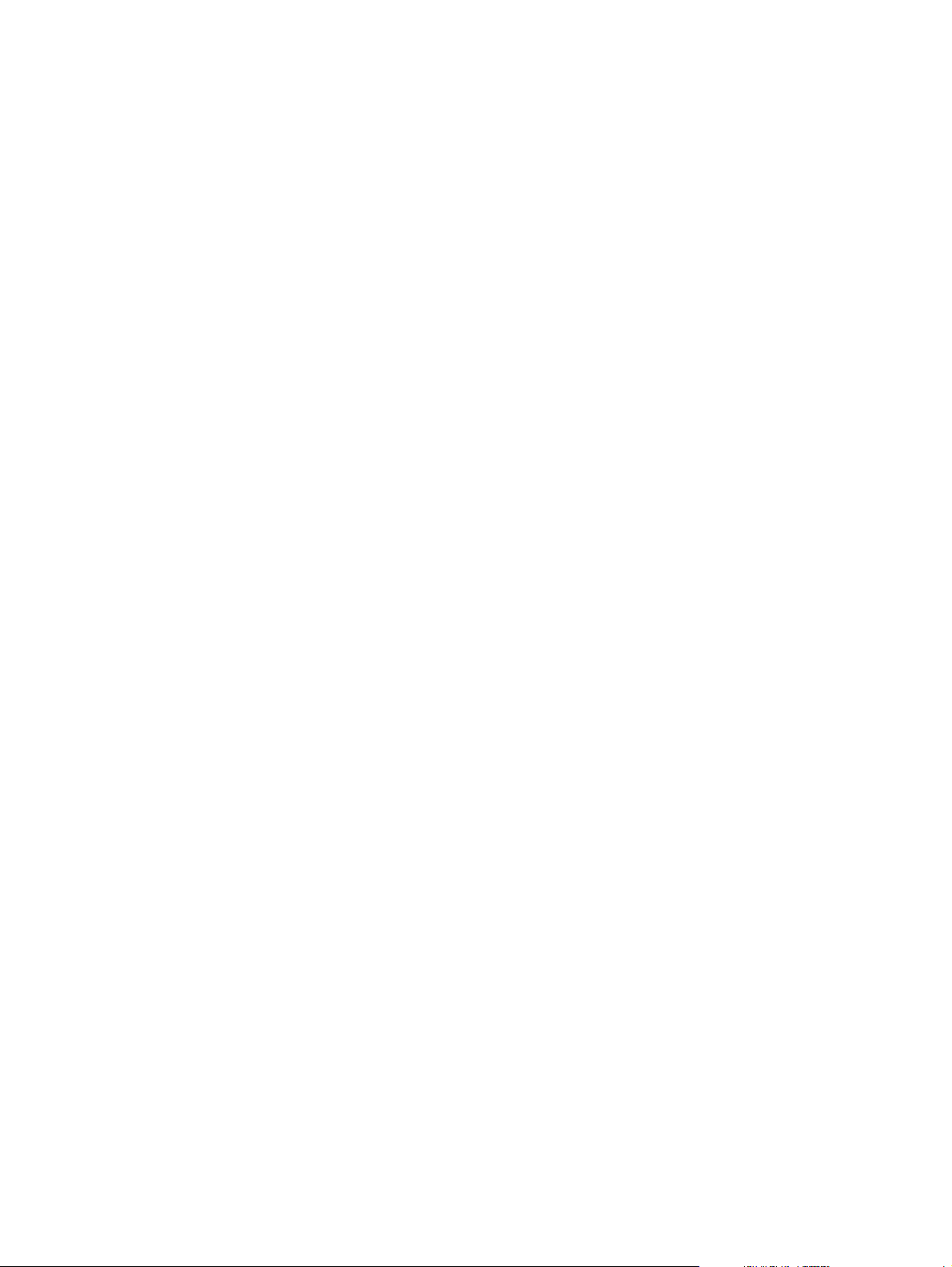
HP Web Jetadmin
HP Web JetAdmin er utviklet med tanke på skriverbehandling i kommersielle nettverk og
bedriftsnettverk. Mens HP Verktøykasse brukes til å behandle en enkelt skriver, brukes
HP Web JetAdmin til å behandle grupper av skrivere og andre enheter. Du kan laste ned
denne programvaren fra HPs Web-område på adressen http://www.hp.com/go/
webjetadmin. På Web-området for HP Web Jetadmin får du tilgang til HP Web Jetadmin-
programvare på mange språk.
HP Web JetAdmin er bare tilgjengelig hvis skriveren er koblet til et IP-basert nettverk. Den
nettleserbaserte programvaren kan installeres på en av følgende plattformer som støttes:
● Microsoft Windows 2000 eller XP
● Red Hat Linux
● SuSE Linux
Starte HP Web JetAdmin
Når du har installert HP Web Jetadmin-programvaren, kan du starte den fra en nettleser
som støttes, fra en hvilken som helst datamaskin i nettverket, ved å skrive inn en av disse
Internett-adressene:
http://server.domene:port/
●
der "server.domene" er serverens vertsnavn og "port" er portnummeret som ble angitt
under installeringen. (Standard port er 8000.) Disse opplysningene ligger i url.txt-filen,
som er lagret i mappen der HP Web JetAdmin ble installert.
http://ip-adresse:port/
●
der "ip-adresse" er IP-adressen til maskinen der HP Web JetAdmin er installert.
For innstillinger som vises både i skriverdriveren og i HP Web JetAdmin, vil endringer som
gjøres i skriverdriveren, overstyre endringer som gjøres i HP Web JetAdmin.
Programvare for Macintosh
For Mac 9.1 må Apple LaserWriter 8-driveren være installert for å bruke PPD-filen. Bruk
driveren Apple LaserWriter 8 som fulgte med Macintosh-maskinen. For Mac OS X bruker
du Utskriftssenter til å skrive ut.
Skriveren leveres med følgende programvare for Macintosh-maskiner.
PPDer (Mac OS 9.1 og klassisk Mac OS X)
PPD-filer, sammen med LaserWriter-driveren, gir tilgang til skriverens funksjoner og gjør at
datamaskinen kan kommunisere med skriveren. Et installeringsprogram for PPD-filene
ligger på CD-ROMen HP color LaserJet 2550.
PDEer (Mac OS X)
PDEer er kode-plugin-moduler som gir tilgang til skriverfunksjoner som informasjon om
antall kopier, tosidig utskrift og innstillinger for kvalitet. Et installeringsprogram for PDEene
og annen programvare ligger på CD-ROMen HP color LaserJet 2550.
14
Kapittel 1 Grunnleggende om skriveren NOWW
Page 25
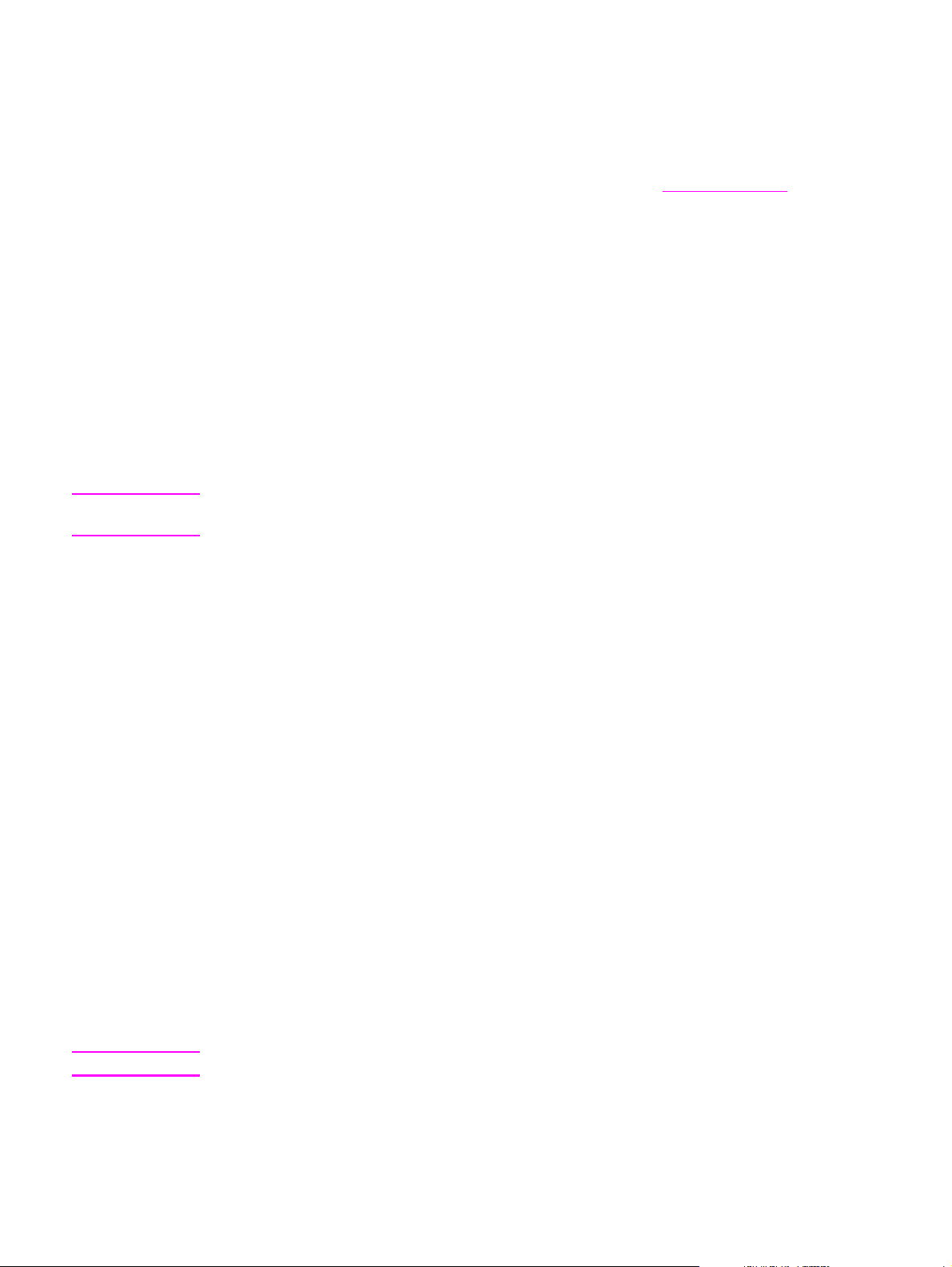
HP Verktøykasse
HP Verktøykasse støttes for Mac OS 10.1 og senere. Du må utføre en fullstendig
programvareinstallering for å bruke HP Verktøykasse. HP Verktøykasse inneholder
koblinger til informasjon om skriverstatus og hjelp, som denne brukerhåndboken, samt
verktøy for diagnostisering og løsing av problemer. Du kan også vise forklaringer og
animasjoner for meldinger via lampene på kontrollpanelet. Se
informasjon.
HP Verktøykasse for mer
Avinstallere skriverprogramvaren
Når du skal avinstallere programvare, bør du følge instruksjonene for ditt operativsystem,
som vist nedenfor.
Avinstallere programvare for Windows
Skriveren har en avinstalleringsfunksjon du kan bruke for å merke og fjerne én eller alle HPutskriftssystemkomponentene for Windows fra datamaskinen.
Slik avinstallerer du programvare for Windows 98 og senere
Merk
Hvis du vil avinstallere programvaren fra Windows 2000 eller XP, må du logge deg på med
administratorrettigheter.
1. Lukk alle åpne programmer.
For Windows 98 og Windows Me
a.
Trykk på Ctrl+Alt+Delete. Dialogboksen Lukk program åpnes.
b.
Velg et hvilket som helst program unntatt Explorer og Systray, og klikk på Avslutt
oppgave.
c. Gjenta trinn b til alle programmer unntatt Explorer og Systray er lukket.
For Windows 2000 og XP
a.
Trykk på Ctrl+Alt+Delete. Dialogboksen Windows-sikkerhet åpnes.
b.
Klikk på Oppgavebehandling og deretter på kategorien Programmer.
c.
Merk et program og klikk på Avslutt oppgave.
d. Gjenta trinn c til alle programmer er lukket.
2.
På Start-menyen velger du Programmer, peker på Hewlett-Packard, peker på hp
color LaserJet 2550 series og klikker på Legg til eller fjern.
3.
På installeringsskjermen klikker du på Neste.
4.
Hvis du vil fjerne bestemte programvarekomponenter, klikker du på Endre
eksisterende installering. Hvis du vil fjerne all skriverprogramvaren, klikker du på
Fjern alt.
Merk
NOWW Programvare
Du må ha programvare-CDen for å fullføre avinstalleringen hvis du klikker på Fjern alt.
5. Klikk på nedtrekksikonet ved siden av hver funksjon du vil fjerne. På nedtrekkslisten
klikker du på Denne funksjonen vil ikke bli tilgjengelig.
15
Page 26
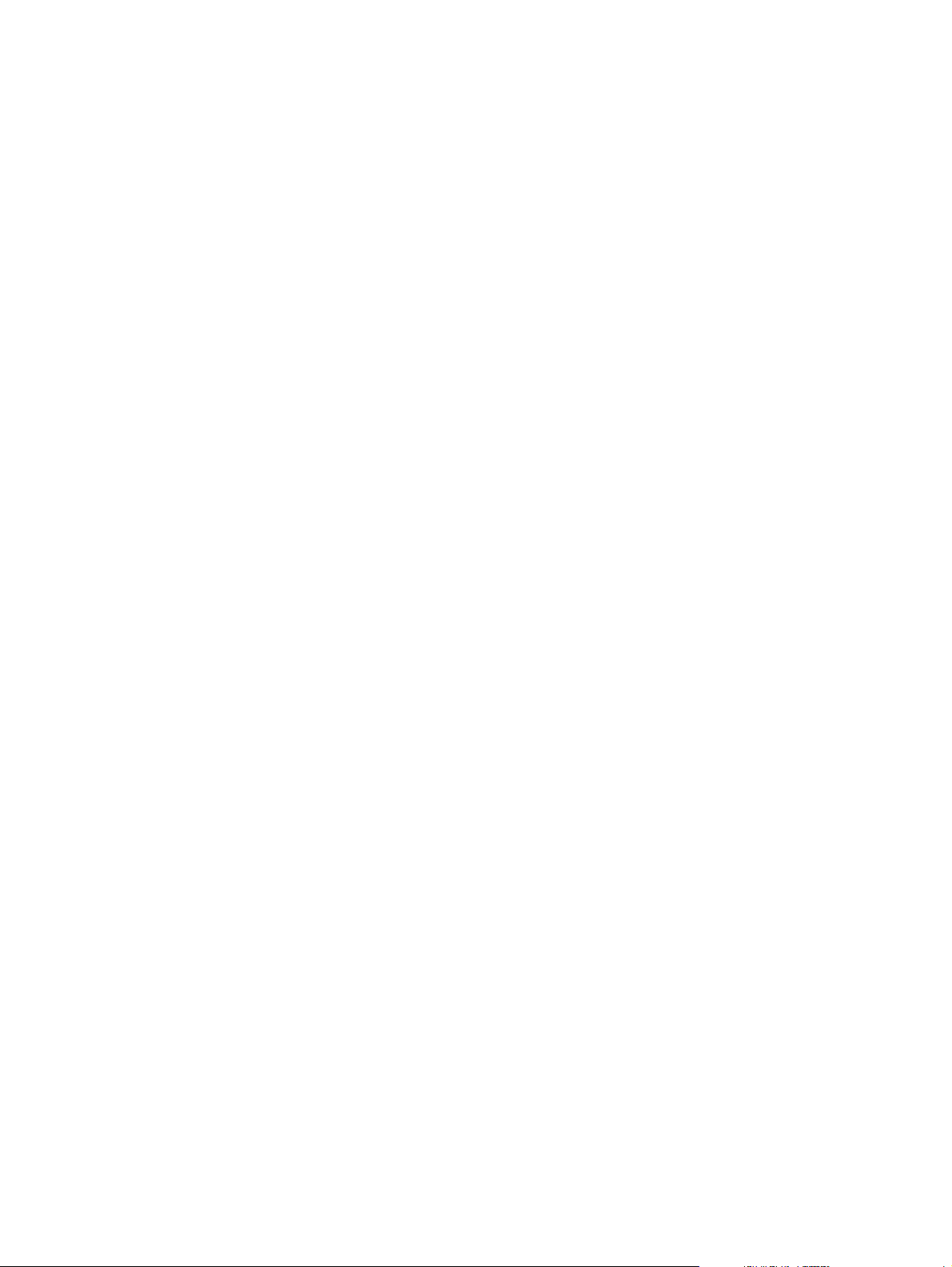
6.
Klikk på Neste og følg instruksjonene på skjermen. Hvis du får en melding om at filen
er delt, men ikke i bruk av noen andre programmer, og spørsmål om du vil slette filen,
klikker du på Ja til alt. Nå vil systemet fortsette å fjerne filer.
7.
Hvis du blir bedt om å starte datamaskinen på nytt, klikker du på OK.
Avinstallere programvare for Windows ved hjelp av Legg til eller fjern
programmer
Du kan også avinstallere skriverprogramvaren ved hjelp av Legg til eller fjern
programmer. Denne metoden krever ikke at du har programvare-CDen.
1.
Klikk på Start, velg Innstillinger og klikk på Kontrollpanel.
2.
Klikk på Legg til eller fjern programmer.
3.
Bla gjennom listen med programmer, og klikk på hp color LaserJet 2550 series-
skriver.
4.
Klikk på Fjern.
Avinstallere programvare for Macintosh
Hvis du vil fjerne skriverprogramvaren fra Macintosh-maskinen, drar du mappen
HPLaserJet og PPD-filene til papirkurven. Hvis du bruker Mac OS X, må du også dra
PDEene til papirkurven.
For Mac OS 9.1: PPDene ligger i Macintosh HD\System Folder\Extensions
\Printer Descriptions.
For Mac OS X: PPDene ligger i Macintosh HD\Bibliotek\Printers\PPDs\Contents
\Resources\<språk>.lproj. PDEene ligger i Macintosh HD\Bibliotek\Printers
\PPD Plugins\HP*.
Her står <språk> for språket som brukes av skriverprogramvaren du har valgt.
16
Kapittel 1 Grunnleggende om skriveren NOWW
Page 27

Spesifikasjoner for utskriftsmateriale
Denne delen inneholder informasjon om spesifikasjoner for kvaliteten på utskriftsmateriale
og retningslinjer for bruk og lagring av utskriftsmateriale.
Generelle retningslinjer
Enkelte utskriftsmaterialer kan oppfylle alle retningslinjene i håndboken og likevel gi dårlige
resultater. Dette problemet kan skyldes feilhåndtering, ikke godkjente temperatur- og
fuktighetsnivåer, eller andre faktorer som Hewlett Packard ikke har kontroll over.
Før du kjøper inn store mengder med utskriftsmateriale, bør du teste materialet forsikre deg
om at det oppfyller kravene i denne brukerhåndboken og i HP LaserJet Printer Family Print
Media Guide. For bestillingsinformasjon, se
Tilbehør og bestillingsinformasjon.
FORSIKTIG
Hvis du bruker utskriftsmateriale som ikke oppfyller HPs spesifikasjoner, kan det føre til
skriverproblemer og påfølgende reparasjon. Disse reparasjonene er ikke dekket av
garantiene eller serviceavtalene til Hewlett-Packard.
Denne skriveren håndterer en rekke forskjellige typer utskriftsmateriale, for eksempel
skrivepapir (inkludert opptil 100 % resirkulert fiberpapir), konvolutter, etiketter,
transparenter, glanset papir, HP LaserJet Tough paper og egendefinerte papirstørrelser.
Egenskaper som vekt, sammensetning, struktur og fuktighetsinnhold er viktige faktorer som
påvirker skriverytelsen og utskriftskvaliteten. Utskriftsmateriale som ikke oppfyller
retningslinjene i denne håndboken, kan forårsake følgende problemer:
● Dårlig utskriftskvalitet.
● Papir kjører seg oftere fast.
● For tidlig slitasje på skriveren, noe som krever reparasjon.
Papir og utskriftsmateriale
Kategori Spesifikasjoner
Syreinnhold 5,5 pH til 8,0 pH
Tykkelse 0,094 til 0,18 mm (3,0 til 7,0 mils)
Krumming i ris Flatt innen 5 mm (0,02 tommer)
Skjærekanttilstand Skåret med skarpt blad uten synlige frynser.
Varmekompatibilitet Må ikke brenne, smelte, forskyve seg eller
slippe ut farlige emisjoner ved oppvarming til
210 °C (410 °F) i 0,1 sekund.
Struktur Langfibret
Fuktighetsinnhold 4 til 6 prosent etter vekt
Glatthet 100 til 250 Sheffield
NOWW Spesifikasjoner for utskriftsmateriale
17
Page 28
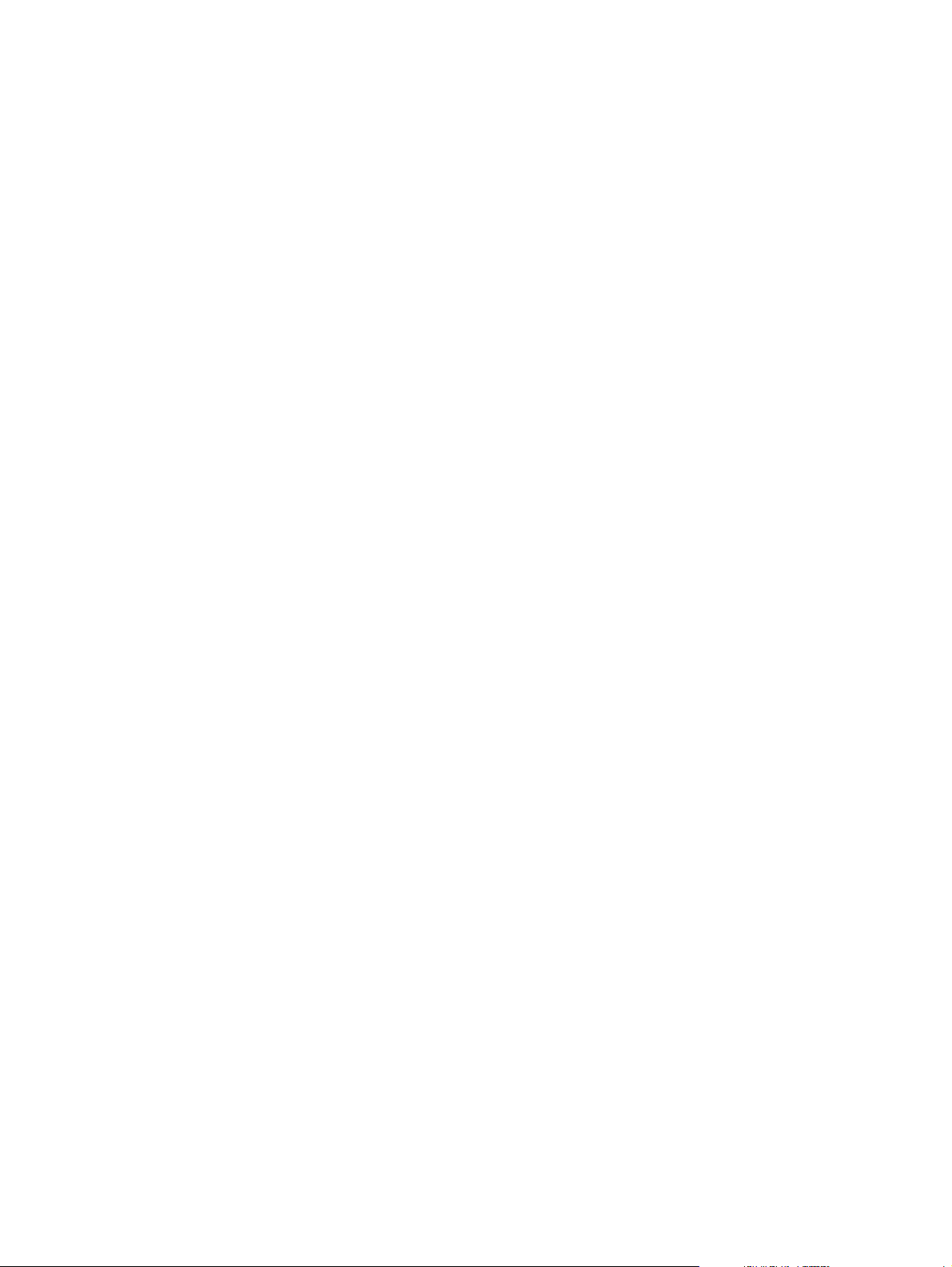
En fullstendig oversikt over spesifikasjoner for utskriftsmateriale for alle HP LaserJetskrivere finner du i HP LaserJet Printer Family Print Media Guide. Hvis du vil laste ned
håndboken i PDF-format, går du til http://www.hp.com/support/ljpaperguide.
Miljø for utskrift og oppbevaring av papir
Ideelt sett bør miljøet for utskrift og lagring av utskriftsmateriale være nær romtemperatur,
og ikke for tørt eller for fuktig. Husk at papir er hygroskopisk, det vil si at det både
absorberer og taper fuktighet fort.
Varme og fuktighet skader papir. Varme fører til at fuktigheten i papiret fordufter, mens
kulde gjør at den kondenserer på arkene. Varmeanlegg og luftavkjølere fjerner det meste
av fuktigheten i et rom. Når du åpner og bruker papir, mister det fuktighet og får streker og
flekker. Fuktige værforhold eller vannavkjølere kan øke luftfuktigheten i et rom. Når du
åpner og bruker papir, absorberer papiret overflødig fuktighet. Dette fører til lyse utskrifter
og bitutfall. Når papir avgir eller absorberer fuktighet, kan det også forvrenges. Dette kan
føre til at papir kjører seg fast.
Oppbevaring og håndtering av papir er derfor like viktig som selve prosessene i
papirproduksjonen. Miljøforholdene på papirets oppbevaringsplass har en direkte
innvirkning på papirmatingen og utskriftskvaliteten.
Du bør være forsiktig med å kjøpe mer papir enn det du med letthet klarer å bruke på kort
tid (ca. tre måneder). Papir som oppbevares over lang tid, kan bli utsatt for ekstreme
varme- og fuktighetsnivåer som skader papiret. Det er viktig å planlegge, slik at du unngår
skade på store papirkvanta.
Uåpnet papir i forseglede ris kan holde seg stabilt i flere måneder før bruk. Åpne
papirpakker er mer utsatt for miljøskader, spesielt hvis de ikke er beskyttet av en
fuktighetssikker innpakning.
Du bør oppbevare utskriftsmaterialet på en forsvarlig måte for å sikre optimal skriverytelse.
Det innebærer en temperatur på 20 til 24 °C (68 til 75 °F) og en relativ luftfuktighet på 45 til
55 prosent. Følgende retningslinjer kan være til hjelp når du skal evaluere
papiroppbevaringsmiljøet:
● Oppbevar utskriftsmaterialet ved eller nær romtemperatur.
● Luften skal ikke være for tørr eller for fuktig (på grunn av papirets hygroskopiske
egenskaper).
● Den beste måten du kan oppbevare et åpnet ris med papir på, er å pakke det godt inn
igjen i den fuktighetsbeskyttende innpakningen. Hvis skriverens omgivelser er utsatt for
ekstreme forhold, bør du ikke pakke ut mer papir enn du skal bruke samme dag, slik at
du unngår uønskede endringer i fuktighet.
● Unngå å oppbevare papir og utskriftsmateriale nær varmekilder og ventilasjonsluker
eller nær vinduer og dører som ofte står åpne.
Konvolutter
Konvolutter skal bare skrives ut fra skuff 1. Velg konvoluttypen du bruker, i dialogboksen
Skriv ut eller fra skriverdriveren.
18
Angi margene for konvolutten i programmet du bruker. Tabellen nedenfor oppgir vanlige
adressemarger for en konvolutt av typen Commercial nr. 10 eller DL.
Kapittel 1 Grunnleggende om skriveren NOWW
Page 29
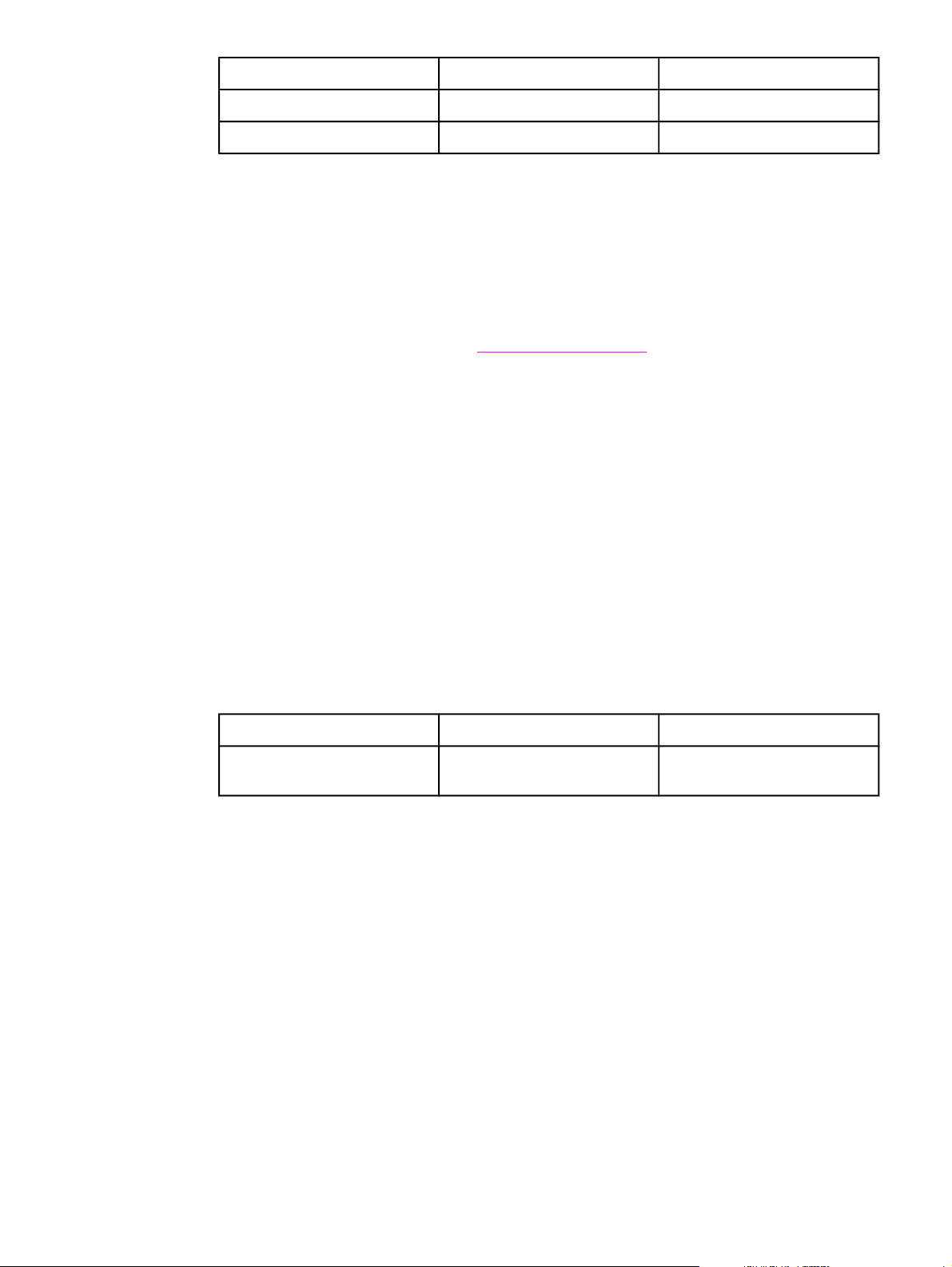
Adressetype Toppmarg Venstre marg
Avsenderadresse 15 mm (0,6 tommer) 15 mm (0,6 tommer)
Mottakeradresse 51 mm (2 tommer) 89 mm (3,5 tommer)
● Du oppnår best utskriftskvalitet hvis du stiller inn margene slik at de ikke er nærmere
konvoluttkanten enn 15 mm (0,6 tommer).
● Unngå utskrift på området der konvoluttsømmene møtes.
Oppbevaring av konvolutter
Riktig oppbevaring av konvolutter bidrar til kvalitetsutskrift. Konvolutter bør ligge flatt under
oppbevaring. Hvis konvoluttene inneholder luft som lager luftbobler, kan konvolutten bli
skrukket under utskrift.
Hvis du ønsker mer informasjon, se
Skrive ut på konvolutter.
Konvoluttutførelse
Konvoluttutførelsen er avgjørende. Brettene på konvolutter kan variere mye, ikke bare fra
produsent til produsent, men også i én og samme eske fra samme produsent. Det er
kvaliteten på konvoluttene som bestemmer om utskriften blir vellykket. Når du skal velge
konvolutter, bør du ta hensyn til følgende:
●
Vekt: Vekten på konvoluttpapiret bør ikke overstige 90 g/m
2
(24 pund), hvis ikke kan
det kjøre seg fast i skriveren.
●
Utførelse: Før utskrift skal konvoluttene ligge flatt med mindre enn 6 mm (0,25
tommer) krumming, og de skal være lufttomme.
●
Tilstand: Konvolutter bør ikke ha skrukker, bretter eller andre former for skade.
●
Temperatur: Bruk konvolutter som tåler varmen og trykket i skriveren. Skriverens
fikseringstemperatur er 210 °C (410 °F).
●
Størrelse: Bruk bare konvolutter som er innenfor følgende størrelsesområde:
Skuff Minimum Maksimum
Skuff 1 76 x 127 mm (3 x 5 tommer) 216 x 356 mm (8,5 x 14
tommer)
Konvolutter med doble sidesømmer
NOWW Spesifikasjoner for utskriftsmateriale
19
Page 30
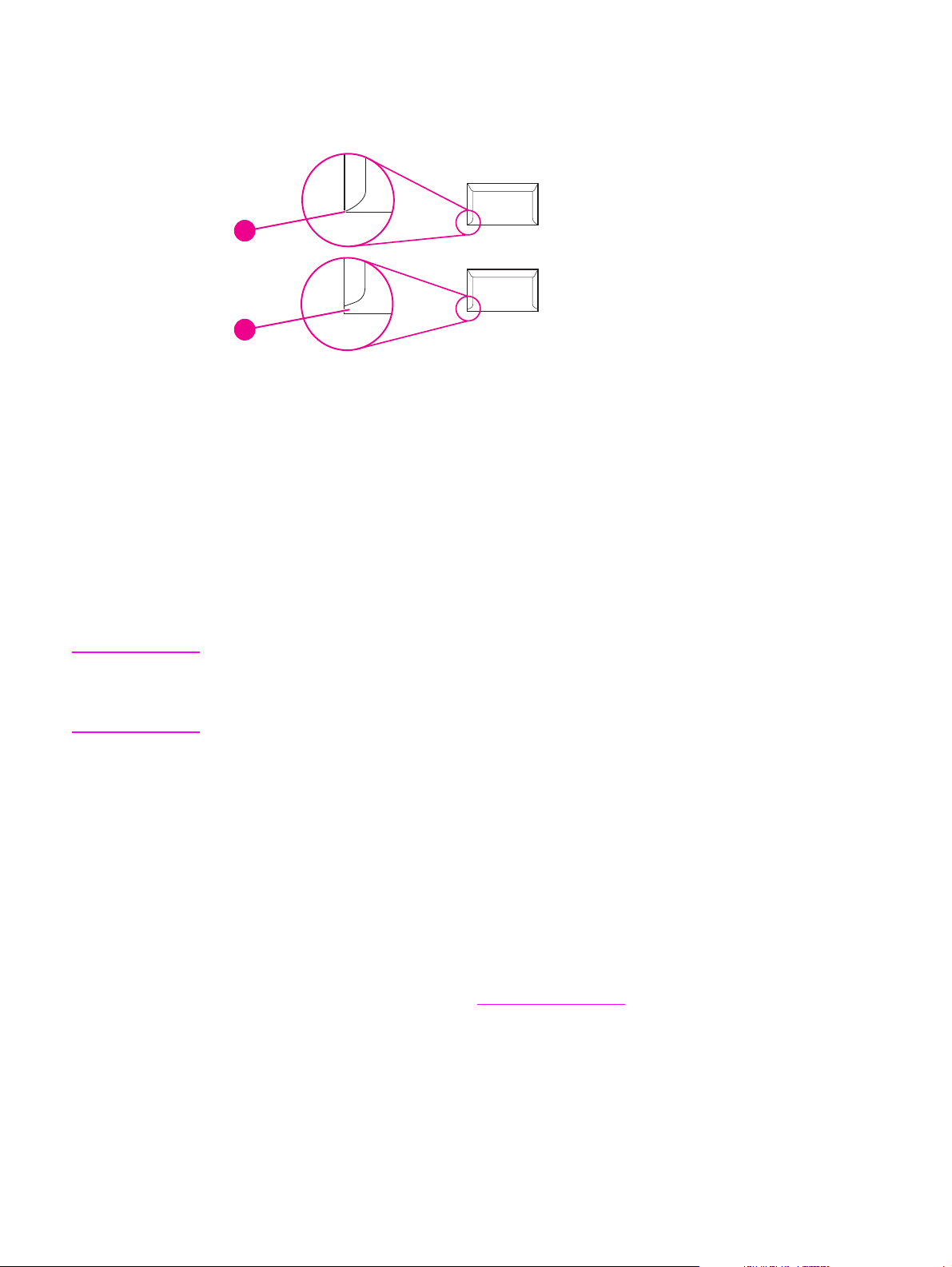
Konvolutter med doble sidesømmer har loddrette sømmer i begge ender istedenfor
diagonale sømmer. Denne utførelsen har lettere for å bli skrukket. Kontroller at sømmen
går helt ned til hjørnet av konvolutten, som vist nedenfor.
1
2
1 akseptabel
2 uakseptabel
Konvolutter med limstrimler eller -klaffer
Konvolutter med en selvklebende avrivningsremse eller med mer enn én forseglende klaff,
må ha en limtype som tåler varmen og trykket i skriveren. De ekstra klaffene og remsene
kan føre til skrukker og bretter, som igjen kan føre til fastkjørt papir og skade på
varmeelementet.
FORSIKTIG
Etiketter
Velg etikettypen du bruker, i dialogboksen Skriv ut eller fra skriverdriveren.
Bruk bare etiketter som er anbefalt for laserskrivere. Da unngår du skade på skriveren. Du
kan unngå alvorlig fastkjøring hvis du alltid skriver ut etiketter fra skuff 1, og alltid bruker
den rette gjennomgående papirbanen. Skriv aldri ut på samme etikettark mer enn én gang,
og skriv aldri ut på et ufullstendig etikettark.
Ved valg av etiketter må du vurdere kvaliteten til hver komponent på følgende måte:
●
Klebemidler: Det selvklebende materialet må være stabilt ved 210 °C (410 °F), som er
skriverens fikseringstemperatur.
●
Oppsett: Bruk bare etiketter uten synlige områder med underlagspapir. Etiketter kan
løsne fra ark med mellomrom mellom etikettene og forårsake store
fastkjøringsproblemer.
●
Krumming: Før utskrift skal etikettene ligge flatt uten å krumme seg mer enn 13 mm
(0,5 tommer) i alle retninger.
●
Tilstand: Bruk ikke etiketter med skrukker, bobler eller andre tegn på at de skiller seg
fra underlagspapiret.
Hvis du ønsker mer informasjon, se
Skrive ut på etiketter.
20
Transparenter
Transparenter skal bare skrives ut fra skuff 1. Velg Transparenter i dialogboksen Skriv ut
eller fra skriverdriveren.
Kapittel 1 Grunnleggende om skriveren NOWW
Page 31

Skriveren støtter utskrift på fargetransparenter. Bruk bare transparenter som er anbefalt til
bruk i laserskrivere.
Transparentene som skal brukes i skriveren, må kunne tåle 210 °C (410 °F), som er
skriverens fikseringstemperatur.
FORSIKTIG
Unngå skade på skriveren ved å bruke bare transparenter som er anbefalt til bruk i
laserskrivere. Se
Tilbehør og bestillingsinformasjon.
Hvis du ønsker mer informasjon, se
Papirvekter og -størrelser som støttes
Denne delen inneholder informasjon om størrelse, vekt og kapasitet for papir og annet
utskriftsmateriale som hver skuff støtter.
Spesifikasjoner for skuff 1
Skuff 1
Dimensjoner
Papir Minimum: 76 x 127 mm (3
x5tommer)
Maksimum: 216 x 356 mm
(8,5 x 14 tommer)
Glanset papir Samme som maksimums-
og minimumsstørrelsene
over.
HP Cover paper
4
1
Skrive ut på transparenter.
Vekt
60 til 177 g/m2(16 til 47
pund)
75 til 120 g/m2(20 til 32
pund)
203 g/m2(75 pund cover)
Kapasitet
2
Opptil 125 papirark med en
vekt på 75 g/m
2
(20 pund)
Maksimal bunkehøyde: 12
mm (0,47 tommer)
50 (vanligvis)
Transparenter og
ugjennomskinnelig film
Etiketter
3
Tykkelse: 0,10 til 0,13 mm
(3,9 til 5,1 mils)
Tykkelse: opptil 0,23 mm
50 (vanligvis)
50 (vanligvis)
(opptil 9 mils)
Konvolutter
Opptil 90 g/m2(16 til 24
Opptil 10
pund)
1
Skriveren støtter en rekke forskjellige standardstørrelser og egendefinerte størrelser utskriftsmateriale. Du
finner informasjon om hvilke størrelser som støttes, i skriverdriveren.
2
Kapasiteten kan variere ut fra vekten og tykkelsen på utskriftsmaterialet, og miljøet rundt.
3
Glatthet: 100 til 250 (Sheffield).
4
Hewlett-Packard garanterer ikke for resultatet når det skrives ut på andre typer tungt papir.
NOWW Spesifikasjoner for utskriftsmateriale
21
Page 32

Spesifikasjoner for skuff 2 (ekstrautstyr)
Skuff 2 (250-arks skuff)
Dimensjoner
1
Vekt
Kapasitet
2
(ekstrautstyr)
Letter 216 x 279 mm (8,5 x 11
tommer)
60 til 105 g/m2(16 til 28
pund)
250 papirark med en vekt
på 75 g/m
2
(20 pund)
A4 210 x 297 mm (8,3 x 11,7
tommer)
A5 148 x 210 mm (5,8 x 8,3
tommer)
B5 (ISO) 176 x 250 mm (6,9 x 9,9
tommer)
B5 JIS 182 x 257 mm (7,2 x 10
tommer)
Executive 191 x 267 mm (7,3 x 10,5
tommer)
Legal 216 x 356 mm (8,5 x 14
tommer)
8,5 x 13 tommer 216 x 330 mm (8,5 x 13
tommer)
1
Skriveren støtter en rekke forskjellige standardstørrelser og egendefinerte størrelser utskriftsmateriale. Du
finner informasjon om hvilke størrelser som støttes, i skriverdriveren.
2
Kapasiteten kan variere ut fra vekten og tykkelsen på utskriftsmaterialet, og miljøet rundt.
Spesifikasjoner for skuff 3 (ekstrautstyr)
Skuff 3 (500-arks skuff)
Dimensjoner
1
Vekt
Kapasitet
(ekstrautstyr)
Letter 216 x 279 mm (8,5 x 11
tommer)
60 til 105 g/m2(16 til 28
pund)
500 ark med 75 g/m2-papir
(20 pund)
A4 210 x 297 mm (8,3 x 11,7
tommer)
1
Skriveren støtter en rekke forskjellige standardstørrelser og egendefinerte størrelser utskriftsmateriale. Du
2
finner informasjon om hvilke størrelser som støttes, i skriverdriveren.
2
Kapasiteten kan variere ut fra vekten og tykkelsen på utskriftsmaterialet, og miljøet rundt.
22
Kapittel 1 Grunnleggende om skriveren NOWW
Page 33

Kontrollpanel
2
Denne delen inneholder informasjon om funksjonene på kontrollpanelet.
Kontrollpanelfunksjoner
Skriverens kontrollpanel inneholder følgende lamper og knapper:
2
3
Lamper og knapper for rekvisitastatus
1
2 Lampe for svart skriverkassett
3 Lampe for cyan skriverkassett
4 Lampe for magenta skriverkassett
5 Lampe for gul skriverkassett
6 R
OTER KARUSELL
7 Lampe for bildetrommel
Lamper og knapper for skriverstatus
8
9 A
VBRYT JOBB
10 Obs!-lampe (gul)
11 Klar-lampe (grønn)
12 Start-lampe og S
-knapp
-knapp
TART
-knapp (begge grønne)
4
1
5
6
7
9
10
8
11
12
Lampene og knappene er ordnet i to hovedgrupper: rekvisitastatus (øverst) og skriverstatus
(nederst). Se
på kontrollpanelet og bruker dem til feilsøking.
NOWW Kontrollpanelfunksjoner
Meldinger på kontrollpanelet for å finne ut mer om hvordan du tolker lampene
23
Page 34

Forstå rekvisitastatus
Skriveren har fem lamper og én knapp som viser status for skriverkassetter og
bildetrommel, slik at du kan kontrollere dette. Se
mer om hvordan du tolker lampene på kontrollpanelet og bruker dem til feilsøking.
Lamper for rekvisitastatus - svart, cyan, magenta og gul
Disse lampene angir når en skriverkassett er nesten tom (lampen lyser) eller tom eller
mangler (lampen blinker). Lampene angir også når det er installert en skriverkassett som
ikke er produsert av HP (lampen blinker og Obs!-lampen lyser).
Roter karusell-knappen
Meldinger på kontrollpanelet for å finne ut
Når du lukker det øvre dekselet og trykker på (R
skriverkassetter slik at den neste kassetten kommer øverst. Lampen for kassetten som
nærmer seg øverste posisjon, blinker hurtig to til tre ganger.
OTER KARUSELL
), roteres karusellen med
Lampe for bildetrommel
Denne lampen angir når bildetrommelen er nesten tom (lampen lyser) eller tom eller
mangler (lampen blinker). Lampen angir også når det er installert en bildetrommel som ikke
er produsert av HP (lampen blinker og Obs!-lampen lyser).
Forstå skriverstatus
Skriveren har to knapper og tre lamper som viser skriverens status, slik at du kan
kontrollere den. Se
lampene på kontrollpanelet og bruker dem til feilsøking.
Avbryt jobb-knapp
●
Hvis du trykker på
●
Hvis det ikke er feil på skriveren, kan du trykke på
samtidig for å skrive ut en konfigureringsside og en side for rekvisitastatus. (Hvis du har
installert en HP Jetdirect-utskriftsserver, skrives det også ut en konfigureringsside for
dette.)
Meldinger på kontrollpanelet for å finne ut mer om hvordan du tolker
(A
VBRYT JOBB
) mens Klar-lampen blinker, avbrytes gjeldende jobb.
(S
TART
)og (A
VBRYT JOBB
)
FORSIKTIG
24
Kapittel 2 Kontrollpanel NOWW
● Hvis en lampe for rekvisitastatus blinker mens Obs!-lampen lyser (for å vise at rekvisita
(A
som ikke er levert av HP, er installert), kan du trykke på
utskriften.
Hvis du bruker rekvisita som ikke er levert av HP, vil du kanskje ikke få varsel om
rekvisitastatus. Hvis du fortsetter å skrive ut etter at rekvisita er oppbrukt, er det fare for
skade på skriveren. Se
Hewlett-Packards begrensede garanti.
VBRYT JOBB
) for å fortsette
Obs!-lampe
Obs!-lampen blinker som regel hvis skriveren er tom for papir, hvis papir har kjørt seg fast,
eller hvis det oppstår andre problemer som du må løse.
Page 35

Første gang du installerer rekvisita som ikke er levert av HP, tennes Obs!-lampen, og en av
lampene for rekvisitastatus blinker.
Klar-lampe
Klar-lampen lyser når skriveren er klar til å skrive ut (det vil si når det ikke finnes noen feil
som hindrer den i å skrive ut), og den blinker mens skriveren mottar utskriftsdata.
Start-lampe og Start-knapp
●
Når Start-lampen lyser og Obs!-lampen blinker, kan du trykke på
(S
TART
) for å
fortsette utskriftsjobben etter å ha lagt i utskriftsmateriale manuelt, eller for å rette opp
feil.
● Start-lampen blinker hvis du har åpnet det øvre dekselet og lukket det igjen, eller hvis
(R
du har trykket på
OTER KARUSELL
Klar-tilstand. Hvis du ikke trykker på
). Trykk på (S
(S
TART
), går skriveren automatisk til Klar-
TART
) for å sette skriveren tilbake i
tilstand.
●
Når Start-lampen er slukket, kan du trykke på
Hvis du trykker på
(S
TART
)og (A
VBRYT JOBB
(S
TART
) for å skrive ut en demoside.
) samtidig, skrives det ut en
konfigureringsside og en side for rekvisitastatus. (Hvis du har installert en HP Jetdirectutskriftsserver, skrives det også ut en konfigureringsside for dette.)
NOWW Kontrollpanelfunksjoner
25
Page 36

26
Kapittel 2 Kontrollpanel NOWW
Page 37

3
Utskriftsoppgaver
Denne delen inneholder informasjon om vanlige utskriftsoppgaver.
Legge utskriftsmateriale i skuffene
Styre utskriftsjobber
Velge mål for utskrifter
Skrive ut på spesielt utskriftsmateriale
Skrive ut på begge sider (manuell tosidig utskrift)
Avbryte en utskriftsjobb
Hvis du vil ha informasjon om å administrere skriveren og innstillingene ved å bruke HP
Verktøykasse, se
Vedlikehold.
NOWW
27
Page 38

Legge utskriftsmateriale i skuffene
Spesielt utskriftsmateriale, for eksempel konvolutter, etiketter og transparenter, bør bare
legges i skuff 1. Legg bare papir i skuff 2 (ekstrautstyr) eller skuff 3 (ekstrautstyr).
Merk
FORSIKTIG
Fordi skuff 2 og skuff 3 ikke leveres med alle modellene, vil det bli henvist til dem som skuff
2 (ekstrautstyr) og skuff 3 (ekstrautstyr) i denne dokumentasjonen.
Legge utskriftsmateriale i skuff 1
Skuff 1 (flerfunksjonsskuffen) har en kapasitet på opptil 125 papirark eller annet
utskriftsmateriale, eller opptil 10 konvolutter.
Du finner mer informasjon om hvordan du legger i spesielt utskriftsmateriale, for eksempel
etiketter og transparenter, under
Ikke legg utskriftsmateriale i skuff 1 under utskrift, siden det kan føre til fastkjøringer. Ikke
luft papiret før det legges i skuffene, og unngå å legge for mye i skuffene.
Slik legger du i skuff 1
1. Åpne skuff 1.
Skrive ut på spesielt utskriftsmateriale.
2. Trekk ut skuffutvidelsen. Hvis utskriftsmaterialet som legges i, er lenger enn 23 cm (9
tommer), må den ekstra skuffutvidelsen også åpnes.
3. Juster breddeskinnene slik at de er litt bredere enn utskriftsmaterialet.
28
Kapittel 3 Utskriftsoppgaver NOWW
Page 39

4. Legg utskriftsmaterialet i skuffen med utskriftssiden opp, og med øvre kortside først.
Merk
FORSIKTIG
Hvis du bruker manuell, tosidig utskrift, kan du se under Skrive ut på begge sider (manuell
tosidig utskrift) for instruksjoner om hvordan du legger i papir.
5. Skyv breddeskinnene innover til de så vidt berører bunken med utskriftsmateriale på
begge sider, uten at det bøyes. Kontroller at utskriftsmaterialet passer under tappene
på breddeskinnene.
Vent til skriveren er ferdig med å skrive ut før du lukker skuff 1. Hvis du lukker skuffen før
skriveren er ferdig, kan det føre til at papiret kjører seg fast.
6. Senk det bakre utskriftsdekselet på baksiden av skriveren når du skriver ut på spesielt
utskriftsmateriale, for eksempel etiketter, konvolutter, tungt papir eller lett papir. Slik
unngår du at materialet krøller seg.
Legge papir i skuff 2 (ekstrautstyr)
Papir omfatter brevhodepapir og hullark med gjennomsnittlig vekt. Du finner flere
opplysninger om brevhodepapir og hullark under
forhåndstrykte skjemaer.
FORSIKTIG
NOWW Legge utskriftsmateriale i skuffene
Spesielt utskriftsmateriale, for eksempel etiketter og transparenter, bør bare legges i skuff
1. Hvis du skriver ut spesielt utskriftsmateriale fra skuff 2 (ekstrautstyr) eller skuff 3
(ekstrautstyr), kan materialet kjøre seg fast. Ikke luft papiret før det legges i skuffene, og
unngå å legge for mye i skuffene.
Skrive ut på brevhodepapir eller
29
Page 40

Slik legger du papir i skuff 2 (ekstrautstyr)
1. Trekk skuff 2 (ekstrautstyr) ut av skriveren og fjern alt papir.
2. Flytt breddeskinnen utover til bredden passer til størrelsen på papiret du legger i. Flere
standard papirstørrelser passer i skuff 2.
3. Trekk ut den bakre delen av skuffen til pilen på markeringene peker på den størrelsen
du legger i.
Merk
4. Legg i papir. Hvis dette er spesialpapir, for eksempel brevhodepapir, må du legge det i
med utskriftssiden ned og den øvre kanten mot forsiden av skuffen.
Hvis du bruker manuell, tosidig utskrift, kan du se under Skrive ut på begge sider (manuell
tosidig utskrift) for instruksjoner om hvordan du legger i papir.
30
Kapittel 3 Utskriftsoppgaver NOWW
Page 41

5. Pass på at papirbunken ligger flatt i alle hjørnene, og at den ikke går over
høydetappene på lengdeskinnen innerst i skuffen. Trykk ned løfteplaten av metall og
lås den på plass.
6. Skyv skuffen inn i skriveren. Hvis du skyver baksiden av skuffen ut til stillingen for en av
de lange papirtypene, kan enden av skuffen stikke ut på baksiden av skriveren.
Legge papir i skuff 3 (ekstrautstyr)
FORSIKTIG
Skuff 3 (ekstrautstyr) støtter papirstørrelsene A4 og Letter. Skuff 3 (ekstrautstyr) støtter bare
papir, men dette omfatter brevhodepapir og hullark med gjennomsnittlig vekt.
Du finner flere opplysninger om brevhodepapir og hullark under
eller forhåndstrykte skjemaer.
Spesielt utskriftsmateriale, for eksempel etiketter og transparenter, bør bare legges i skuff
1. Hvis du skriver ut spesielt utskriftsmateriale fra skuff 2 (ekstrautstyr) eller skuff 3
(ekstrautstyr), kan papir kjøre seg fast. Ikke luft papiret før det legges i skuffene, og unngå å
legge for mye i skuffene.
Skrive ut på brevhodepapir
Slik legger du papir i skuff 3 (ekstrautstyr)
1. Dra skuffen ut av skriveren, og tøm den for alt papir.
NOWW Legge utskriftsmateriale i skuffene
31
Page 42

2. Hvis du skal bruke Letter-papir, må du heve den bakre stoppmekanismen. Hvis du skal
bruke A4-papir, må du senke den bakre stoppmekanismen.
A4
3. Hvis du skal bruke Letter-papir, flytter du breddeskinnene så langt ut som mulig. Hvis
du skal bruke A4-papir, flytter du dem så langt inn som mulig.
4. Legg i papir. Hvis dette er spesialpapir, for eksempel brevhodepapir, må du legge det i
med utskriftssiden ned og den øvre kanten mot forsiden av skuffen.
Merk
Hvis du bruker manuell, tosidig utskrift, kan du se under Skrive ut på brevhodepapir eller
forhåndstrykte skjemaer for instruksjoner om hvordan du legger i papir.
5. Pass på at papirbunken ligger flatt i alle hjørnene, og at den ikke går over
høydetappene på lengdeskinnen innerst i skuffen.
6. Skyv skuffen inn i skriveren.
32
Kapittel 3 Utskriftsoppgaver NOWW
Page 43

Styre utskriftsjobber
Denne delen inneholder grunnleggende instruksjoner for utskrift. Når du gjør endringer i
utskriftsinnstillingene, følger du hierarkiet som bestemmer disse endringenes prioritet. (Merk
deg at navnene på kommandoer og dialogbokser kan variere, avhengig av programmet du
bruker.)
●
Dialogboksen Utskriftsformat. Denne dialogboksen åpnes når du klikker på
Utskriftsformat eller et tilsvarende valg på Fil-menyen i programmet. Denne
dialogboksen er en del av programmet du bruker. Innstillinger som endres her,
overstyrer innstillinger som endres andre steder.
●
Dialogboksen Skriv ut. Denne dialogboksen åpnes når du klikker på Skriv ut,
Utskriftsformat eller et tilsvarende valg på Fil-menyen i programmet. Denne
dialogboksen er også en del av programmet, men den har lavere prioritet enn
dialogboksen Utskriftsformat. Hvis du endrer innstillingene i dialogboksen Skriv ut, vil
disse ikke overstyre innstillinger som endres i dialogboksen Utskriftsformat.
Innstillinger som endres her, overstyrer innstillinger som endres i skriverdriveren.
●
Skriverdriver. Skriverdriveren åpnes når du klikker på Egenskaper i dialogboksen
Skriv ut. Innstillinger som endres her, overstyrer ikke innstillinger som endres andre
steder. (Når det gjelder Macintosh, er innstillingene for skriverdriveren en integrert del
av dialogboksen Skriv ut.)
NOWW Styre utskriftsjobber
33
Page 44

Om å skrive ut etter papirkilde kontra utskrift etter papirtype eller -størrelse
Det finnes tre innstillinger som avgjør hvordan skriverdriveren henter utskriftsmateriale når
du sender en jobb til utskrift. Disse innstillingene, Kilde, Type og Størrelse, vises i
programmets dialogboks Utskriftsformat, i dialogboksen Skriv ut eller i skriverdriveren.
Skriveren velger skuff automatisk hvis du ikke gjør endringer i disse innstillingene. Hvis du
vil endre disse innstillingene, kan du velge å skrive ut enten etter Kilde, Type eller
Størrelse, eller etter Type og Størrelse. (For Macintosh OS 9.x er både typer og størrelser
tilgjengelige fra kategorien Generelt på hurtigmenyen Arkmating. For Macintosh OS X er
både typer og størrelser tilgjengelig fra kategorien Arkmating.)
●
Kilde. Utskrift etter Kilde betyr at du velger en bestemt skuff som skriveren skal hente
papir fra. Skriveren prøver å skrive ut fra denne skuffen, uansett hvilken type eller
størrelse som er i skuffen. Hvis du velger en skuff som er konfigurert fra HP
Verktøykasse for en type eller størrelse som ikke passer til utskriftsjobben, vil ikke
skriveren skrive ut automatisk. Da vil skriveren vente til du har lagt utskriftsmateriale
med en størrelse eller type som passer til utskriftsjobben, i skuffen du har valgt.
Skriveren starter utskriftsjobben når du har lagt riktig utskriftsmateriale i skuffen. (Hvis
den ikke starter, må du kanskje konfigurere skuffen slik at den tilsvarer størrelsen eller
(S
TART
typen utskriftsjobb.) Du kan også trykke på
skrive ut fra en annen skuff.
●
Type eller Størrelse. Hvis du velger å skrive ut etter Type eller Størrelse, vil skriveren
hente papir eller utskriftsmateriale fra den første skuffen som inneholder papirtypen
eller -størrelsen du har valgt. Når du skal skrive ut på spesielt utskriftsmateriale, for
eksempel på etiketter eller transparenter, må du alltid skrive ut etter Type.
) for at skriveren skal prøve å
● Hvis du vil skrive ut etter type eller størrelse uten at skuffene er konfigurert for en
bestemt type eller størrelse fra HP Verktøykasse, må du legge papir eller
utskriftsmateriale i skuff 1 og deretter velge riktig papirtype eller papirstørrelse fra
dialogboksen Utskriftsformat, dialogboksen Skriv ut eller i skriverdriveren.
● Hvis du ofte skriver ut på utskriftsmateriale av en bestemt type eller størrelse, kan
du eller skriveransvarlig (avhengig av om skriveren er koblet direkte til
datamaskinen eller til et nettverk) bruke HP Verktøykasse til å konfigurere en skuff
for denne typen eller størrelsen. (Se under
hente papir fra skuffen som er konfigurert for denne papirtypen eller -størrelsen, når
du velger den aktuelle typen eller størrelsen for en utskriftsjobb.
HP Verktøykasse.) Da vil skriveren
Slik skriver du ut fra Windows
1. Kontroller at det er lagt utskriftsmateriale i skriveren.
2.
Velg Utskriftsformat eller den tilsvarende kommandoen på Fil-menyen. Kontroller at
innstillingene er riktige for dette dokumentet.
3.
Velg Skriv ut, Utskriftsformat eller den tilsvarende kommandoen på Fil-menyen.
Dialogboksen Skriv ut åpnes.
4. Velg denne skriveren, og endre innstillingene etter behov. Du bør ikke endre
innstillinger, for eksempel for sidestørrelse eller papirretning, som du har angitt i
dialogboksen Utskriftsformat.
5. Hvis papir i standard papirstørrelse og vekt skal brukes til utskriftsjobben, slipper du
vanligvis å endre innstillingene for Kilden er (skuff), Typen er og Størrelsen er,ogdu
kan gå videre til trinn 7. Hvis ikke, går du videre til trinn 6.
34
Kapittel 3 Utskriftsoppgaver NOWW
Page 45

6. Hvis utskriftsjobben skal skrives ut på papir som ikke er i standard størrelse eller vekt,
velger du hvordan skriveren skal hente papir.
●
Hvis du vil skrive ut etter Kilde (skuff), velger du skuffen i dialogboksen Skriv ut
hvis det er mulig.
● Hvis du vil skrive ut etter Kilde (skuff) når denne innstillingen ikke er tilgjengelig i
dialogboksen Skriv ut, klikker du på Egenskaper og på kategorien Papir,og
velger skuffen i feltet Kilden er.
●
Hvis du vil skrive ut etter type eller størrelse, klikker du på Egenskaper og på
kategorien Papir, og velger typen eller størrelsen i feltet Typen er eller Størrelsen
er. (For noen papirtyper, for eksempel brevhodepapir, må du angi både type og
størrelse.) Når du skal skrive ut på spesielt utskriftsmateriale, for eksempel på
etiketter eller transparenter, må du alltid skrive ut etter Type.
7.
Hvis du ikke allerede har gjort det, klikker du på Egenskaper. Skriverdriveren åpnes.
8. Bruk de forskjellige kategoriene til å angi de innstillingene du vil bruke, men som ikke er
tilgjengelige fra dialogboksene Utskriftsformat eller Skriv ut. Du finner mer
informasjon om skriverdriverens innstillinger under
9. Som standard vil skriveren prøve å skrive ut til den øvre utskuffen, som er det beste
valget for de fleste utskriftsjobber, også for transparenter. Hvis du skal skrive ut på
etiketter, tungt papir eller annet spesielt utskriftsmateriale, må du senke utskuffen bak
på skriveren.
10.
Velg kommandoen Skriv ut for å starte utskriftsjobben.
Funksjoner i skriverdriveren.
Slik skriver du ut fra Macintosh OS
1. Kontroller at det er papir i skriveren.
2.
På Arkiv-menyen klikker du på Utskriftsformat.
3.
Kontroller at denne skriveren er valgt i hurtigmenyen Formater for.
4. Velg papirstørrelsen du skal skrive ut på.
5.
Velg Orientering og Størrelse hvis det er nødvendig, og klikk på OK.
6.
Klikk på Skriv ut på Arkiv-menyen.
7. Bruk én av følgende metoder for å velge kilden (skuffen) du vil skrive ut fra, eller velge
typen utskriftsmateriale du vil skrive ut på. Når du skal skrive ut på spesielt
utskriftsmateriale, for eksempel på etiketter eller transparenter, må du alltid skrive ut
etter Type.
●
For Mac OS 9.1: I hurtigmenyen Generelt velger du skuffen eller typen
utskriftsmateriale fra hurtigmenyen Arkmating.
●
Mac OS X: I hurtigmenyen Arkmating velger du skuff eller type utskriftsmateriale.
8. Angi andre innstillinger du vil bruke, for eksempel for vannmerker. (Du finner mer
informasjon under
9. Som standard vil skriveren prøve å skrive ut til den øvre utskuffen, som er det beste
valget for de fleste utskriftsjobber, også for transparenter. Hvis du skal skrive ut på
etiketter, tungt papir eller andre jobber som krever en rett utskriftsbane, må du senke
utskuffen bak på skriveren.
Få tilgang til skriverdriverinnstillinger.)
10.
Velg kommandoen Skriv ut for å starte utskriftsjobben.
NOWW Styre utskriftsjobber
35
Page 46

Maksimere utskriftshastighet for papir i Letter-størrelse
Skriveren kan skrive ut 20 spm i svart-hvitt på Letter-papir. Når du skriver ut på Letterstørrelse fra skuff 2, skjer dette automatisk.
For skuff 1 er skriveren fabrikkinnstilt til å skrive ut 19 spm i svart-hvitt på Letter-papir. For å
oppnå en utskriftshastighet på 20 spm fra skuff 1, setter du størrelsen i skuff 1 til Letter.Du
angir størrelsen for skuff 1 ved å åpne HP Verktøykasse, klikke på kategorien Innstillinger,
klikke på Konfigurer enhet og Papirhåndtering. Sett størrelsen for skuff 1 til Letter.
Når skuff 1 er konfigurert for Letter og en utskriftsjobb angir en annen størrelse, for
eksempel konvolutter, blinker Obs!-lampen til du legger riktig utskriftsmateriale i skuff 1.
Få tilgang til skriverdriverinnstillinger
Denne delen viser en liste over vanlige utskriftsfunksjoner som styres via skriverdriveren.
(Skriverdriveren er programvarekomponenten som brukes til å sende utskriftsjobber til
skriveren.) Du kan endre innstillinger midlertidig for utskriftsjobber som skrives ut, så lenge
programmet er åpent. Du kan også gjøre permanente endringer i standardinnstillingene, og
disse nye innstillingene vil gjelde for denne og fremtidige jobber.
Operativsystem Gjøre midlertidige endringer
i innstillinger for gjeldende
utskriftsjobber
Windows 98, Me
og NT 4.0
Windows 2000
og XP
Mac OS 9.1
Klikk på Skriv ut på Filmenyen, velg denne skriveren
og klikk deretter på
Egenskaper. (Disse trinnene
kan variere, men dette er den
vanligste måten.)
Klikk på Skriv ut på Filmenyen, velg denne skriveren
og klikk deretter på
Egenskaper eller
Innstillinger. (Disse trinnene
kan variere, men dette er den
vanligste måten.)
Klikk på Skriv ut på Arkivmenyen. Endre innstillinger
etter behov på de ulike
hurtigmenyene.
Endre standardinnstillinger
permanent
Klikk på Start,velg
Innstillinger og klikk på
Skrivere.Høyreklikkpå
skriverikonet, og klikk deretter
på Egenskaper (Windows 98
og Me) eller
Dokumentstandarder (NT
4.0).
Klikk på Start, Innstillinger,
og klikk deretter på Skrivere
eller Skrivere og telefakser.
Høyreklikk på skriverikonet og
velg Utskriftsinnstillinger.
Klikk på Skriv ut på Arkivmenyen. Når du har brukt en
hurtigmeny til å endre
innstillinger, må du klikke på
Arkiver innstillinger.
1
Endre konfigureringsinnstillinger
(For eksempel legge til en skuff
(ekstrautstyr), eller aktivere eller
deaktivere en driverfunksjon
som "Tillat manuell tosidig
utskrift")
Klikk på Start,velgInnstillinger
og klikk på Skrivere.Høyreklikkpå
skriverikonet og velg Egenskaper.
Klikk på kategorien Konfigurer.
Klikk på Start, Innstillinger,og
klikk deretter på Skrivere eller
Skrivere og telefakser. Høyreklikk
på skriverikonet og velg
Egenskaper. Klikk på kategorien
Enhetsinnstillinger.
Klikk på skriverikonet på
skrivebordet. Velg Change Setup
(endre oppsett) på menyen
Printing (utskrift).
36
Kapittel 3 Utskriftsoppgaver NOWW
Page 47

Operativsystem Gjøre midlertidige endringer
i innstillinger for gjeldende
utskriftsjobber
Endre standardinnstillinger
permanent
1
Endre konfigureringsinnstillinger
(For eksempel legge til en skuff
(ekstrautstyr), eller aktivere eller
deaktivere en driverfunksjon
som "Tillat manuell tosidig
utskrift")
Mac OS X v. 10.1
Mac OS X v. 10.2
1
Tilgangen til standard skriverinnstillinger kan være begrenset, slik at du i praksis ikke får tilgang til dem.
Klikk på Skriv ut på Arkivmenyen. Endre innstillinger
etter behov på de ulike
hurtigmenyene.
Klikk på Skriv ut på Arkivmenyen. Endre innstillinger
etter behov på de ulike
hurtigmenyene.
Klikk på Skriv ut på Arkivmenyen. Bruk hurtigmenyene
til å endre de ønskede
innstillinger, og klikk deretter
på Arkiver tilpassede
innstillinger på
hovedhurtigmenyen. Disse
innstillingene lagres som
alternativet Egendefinert. Når
du skal bruke de nye
innstillingene, må du velge
alternativet Egendefinert hver
gang du åpner et program og
skriver ut.
Klikk på Skriv ut på Arkivmenyen. Bruk de ulike
hurtigmenyene til å endre
innstillingene etter behov, klikk
på Arkiver som på
hurtigmenyen for
forhåndsinnstillinger,og
skriv inn navnet på
forhåndsinnstillingen. Disse
innstillingene lagres på
menyen for
forhåndsinnstillinger. Når du
skal bruke de nye
innstillingene, må du velge
alternativet for lagret
forhåndsinnstilling hver gang
du åpner et program og
skriver ut.
Slett skriveren og installer den på
nytt. Driveren konfigureres
automatisk på nytt med de nye
alternativene.
Åpne Utskriftssenter. (Klikk på
harddiskstasjonen, klikk på
Programmer, Verktøy og
dobbeltklikk på Utskriftssenter.)
Klikk på utskriftskøen. På Skriveremenyen klikker du på Vis Info.
Klikk på Tilleggsutstyr-menyen.
Bruke hjelpen for PCL-skriverdriveren (bare Windows)
Når du bruker skriverdriveren, kan du også bruke hjelpefunksjonen, som er uavhengig av
hjelpen for programmet du bruker. Du kan aktivere hjelpen for skriverdriveren på to måter:
●
Klikk på Hjelp-knappen, som finnes flere steder i skriverdriveren. Hjelpevinduene gir
detaljert informasjon om den bestemte skriverdriveren som er i bruk.
●
Når du ser
eller knappen ved siden av boblen.
NOWW Styre utskriftsjobber
(bobleikon), klikker du på det for å vise informasjon om feltet, alternativet
37
Page 48

Funksjoner i skriverdriveren
Enkelte skriverdrivere og noen operativsystemer støtter ikke alle disse skriverfunksjonene.
● Velge en kilde
● Velge type eller størrelse
● Angi en egendefinert papirstørrelse
● Skrive ut i gråtoner
● Endre fargeinnstillingene
● Lage og bruke vannmerker
● Skrive ut flere sider på ett papirark (nedskalering)
● Lage og bruke hurtigsett
● Redusere eller forstørre
● Skrive ut den første siden på annet papir
● Endre utskriftskvalitet
● Gjenopprette standardinnstillinger i skriverdriveren
Du finner flere opplysninger om manuell tosidig utskrift under
(manuell tosidig utskrift).
Skrive ut på begge sider
Velge en kilde
Du kan skrive ut etter kilde (skuff), etter type eller etter størrelse. Følg disse trinnene for å
skrive ut etter kilde. Hvis du ønsker mer informasjon, se
operativsystemer er typer og størrelser gruppert sammen på hurtigmenyen Arkmating.
●
Windows: Hvis det er mulig, bør du velge Kilde (skuff) fra dialogboksen Skriv ut i
programmet du bruker. I andre tilfeller velger du skuff i feltet Kilden er i kategorien
Papir i skriverdriveren.
●
Mac OS 9.x: I dialogboksen Skriv ut velger du skuff på hurtigmenyen Arkmating på
hurtigmenyen Generelt.
●
Mac OS X: I dialogboksen Skriv ut velger du skuffen eller typen utskriftsmateriale på
hurtigmenyen Arkmating.
Styre utskriftsjobber. For Macintosh-
Velge type eller størrelse
Du kan skrive ut etter kilde (skuff), etter type eller etter størrelse. Hvis du skriver ut på
spesialmateriale, for eksempel tungt papir, er det viktig at du skriver ut etter type for å
oppnå gode resultater. Følg disse trinnene for å skrive ut etter type eller størrelse. Hvis du
ønsker mer informasjon, se
typer og størrelser tilgjengelig fra hurtigmenyen Arkmating.
Styre utskriftsjobber. For Macintosh-operativsystemer er både
38
●
Windows: I skriverdriveren velger du en type i feltet Typen er i kategorien Papir.Du
kan også velge en størrelse i feltet Størrelsen er. For noen papirtyper, for eksempel
brevhodepapir, må du velge både type og størrelse.
●
Mac OS 9.x: I dialogboksen Skriv ut velger du type på hurtigmenyen Arkmating på
hurtigmenyen Generelt.
●
Mac OS X: I dialogboksen Skriv ut velger du skuffen eller typen utskriftsmateriale på
hurtigmenyen Arkmating.
Kapittel 3 Utskriftsoppgaver NOWW
Page 49

Angi en egendefinert papirstørrelse
Med funksjonen Egendefinert papirstørrelse kan du konfigurere skriveren til å skrive ut på
papirstørrelser som ikke er standard.
●
Windows: Prøv å angi denne innstilingen fra ett av disse stedene, og i denne
rekkefølgen: Fra dialogboksen Utskriftsformat i programmet, fra dialogboksen Skriv ut
i programmet, eller fra kategorien Papir i skriverdriveren.
●
Mac OS 9.x: Gå til funksjonene for egendefinert papir i dialogboksen Utskriftsformat.I
hurtigmenyen Sideattributter velger du Tilpasset sidestørrelse.
●
Mac OS X: Velg en egendefinert papirstørrelse ved å klikke på Fil og deretter
Utskriftsformat. Klikk på Sideattributter-menyen og velg Egendefinert papirformat.
(Mac OS X v. 10.1 støtter ikke innstillinger for egendefinert papirformat.)
Skrive ut i gråtoner
Hvis du har et dokument som er laget i farger, skrives det automatisk ut i farger. Du kan
også konfigurere skriveren slik at den skriver ut dokumenter som er laget i farger, bare i
gråtoner (svart-hvitt).
●
Windows: Velg alternativet Skriv ut i gråtoner i kategorien Farge i skriverdriveren.
●
Mac OS: I dialogboksen Skriv ut velger du kategorien Fargealternativer og merker
deretter av for Skriv ut farger i gråtoner.
Merk
Endre fargeinnstillingene
Når du skriver ut i farger, velger skriverdriveren automatisk de beste fargeinnstillingene. Du
kan likevel justere innstillingene som skriveren bruker til å skrive ut tekst, grafikk og
fotografier i farger. Se
●
Windows: I kategorien Farge i skriverdriveren klikker du på Alternativer.
●
Mac OS 9.x: I dialogboksen Skriv ut velger du kategorien Fargealternativer eller
Fargetilpasning.
●
Mac OS X: I dialogboksen Skriv ut klikker du på kategorien Fargealternativer og
deretter knappen Vis avanserte alternativer.
Bruke farge for mer informasjon.
Lage og bruke vannmerker
Bruk alternativene for vannmerke til å skrive ut tekst "under" (i bakgrunnen av) et
eksisterende dokument. Du kan for eksempel la store grå bokstaver vises i bakgrunnen
med teksten "kladd" eller "konfidensielt" plassert diagonalt over den første siden eller alle
sidene i dokumentet. Du kan endre farge, plassering og tekst for vannmerker.
Hvis du bruker Windows 2000 eller XP, må du ha administratorrettigheter for å lage
vannmerker. Du trenger ikke administratorrettigheter for å legge til eksisterende
vannmerker i dokumenter.
●
Windows: Gå til alternativene for Vannmerke i kategorien Effekter i skriverdriveren.
● Mac OS: Gå til alternativet for vannmerke på den aktuelle rullegardinmenyen i
dialogboksen Skriv ut. (Merk deg at vannmerker ikke alltid støttes i OS X.)
NOWW Styre utskriftsjobber
39
Page 50

Skrive ut flere sider på ett papirark (nedskalering)
Med nedskalering kan du skrive ut flere sider på ett enkelt papirark. Sidene vises nedskalert
i størrelse. Du kan velge å skrive ut opptil ni sider per papirark. Hvis du bruker
standardinnstillingene, vil sidene bli ordnet på arket som vist på figurene nedenfor. Du kan
også velge om du vil skrive ut med en kant rundt hver side på arket.
●
Windows: Gå til Sider per ark i kategorien Etterbehandling i skriverdriveren.
●
Mac OS: Gå til Sider per ark ved hjelp av hurtigmenyen Layout i dialogboksen Skriv ut.
Merk
Lage og bruke hurtigsett
Med hurtigsett kan du lagre gjeldende skriverdriverinnstillinger, for eksempel papirretning,
nedskalering eller papirkilde, til senere bruk. Du kan lagre opptil 30 sett med innstillinger.
Hurtigsett kan velges og lagres fra de fleste skriverdriverkategoriene.
Hvis du bruker Windows 2000, må du ha administratorrettigheter for å lagre hurtigsett.
● Windows: Du kan lage hurtigsett fra de fleste skriverdriverkategoriene. Deretter får du
tilgang til hurtigsett fra kategorien Etterbehandling i skriverdriveren.
● Mac OS: Denne funksjonen støttes ikke.
Redusere eller forstørre
Med alternativet Tilpass til siden kan du skalere dokumentet til en bestemt prosentandel
av normal størrelse. Du kan også skalere dokumentet til det passer på en hvilken som helst
papirstørrelse som skriveren støtter.
●
Windows: Gå til innstillingene for Tilpass til siden i kategorien Effekter i
skriverdriveren.
●
Mac OS: Gå til innstillingene for reduksjon og forstørring (Størrelse) i dialogboksen
Utskriftsformat.
40
Kapittel 3 Utskriftsoppgaver NOWW
Page 51

Skrive ut den første siden på annet papir
Muligheten til å skrive ut forsiden på en annen papirtype er nyttig, for eksempel når du
skriver et brev og vil skrive ut den første siden på brevhodepapir, og resten av sidene på
vanlig papir. Papirstørrelsen for alle sidene i utskriftsjobben må være den samme i
skriverdriveren.
●
Windows: Prøv å angi denne innstilingen fra ett av disse stedene, og i denne
rekkefølgen: Fra dialogboksen Utskriftsformat i programmet, fra dialogboksen Skriv ut
i programmet, eller fra kategorien Papir i skriverdriveren.
●
Mac OS 9.x: Bruk hurtigmenyen Generelt i dialogboksen Skriv ut til å velge alternativet
Første side fra. Deretter velger du kilden for den første siden.
●
Mac OS X: Bruk hurtigmenyen Arkmating i dialogboksen Skriv ut til å velge
alternativet Første side fra. Deretter velger du kilden for den første siden.
Endre utskriftskvalitet
Som regel vil skriverdriveren automatisk velge dokumentinnstillingene som gir best mulig
utskriftskvalitet. Du kan likevel endre noen av disse avanserte innstillingene, for eksempel
innstillingene for rasterkomprimering eller skaleringsmønstre ("WYSIWYG").
●
Windows: Gå til innstillingene for utskriftskvalitet ved å klikke på Detaljer i kategorien
Etterbehandling.
● Mac OS: Denne funksjonen støttes ikke.
Gjenopprette standardinnstillinger i skriverdriveren
Du kan sette alle innstillingene i skriverdriveren tilbake til standardverdiene. Dette er nyttig
hvis du får dårlig utskriftskvalitet, eller hvis skriveren ikke henter utskriftsmateriale fra riktig
skuff.
●
Windows: Velg Standarder i dialogboksen Hurtigsett fra kategorien Etterbehandling i
skriverdriveren.
●
Mac OS 9.x: Dra skriverikonet på skrivebordet til papirkurven, og sett opp skriveren på
nytt.
● Mac OS X: Alternativet Standard inneholder standardinnstillingene, som velges
automatisk hver gang du åpner et program.
NOWW Styre utskriftsjobber
41
Page 52

Velge mål for utskrifter
Skriveren leveres med en øvre utskuff og et bakre utskriftsdeksel som brukes til å skrive ut
med en rett gjennomgående papirbane. Utskriftsjobber sendes til den øvre utskuffen når
det bakre utskriftsdekselet er lukket. Utskriftsjobber sendes til skriverens bakside når det
bakre utskriftsdekselet er åpent.
● Den øvre utskuffen brukes til de fleste utskriftsjobber, inkludert jobber på papir med
gjennomsnittlig vekt, brevhodepapir og transparenter. Det er plass til opptil 125 ark i
den øvre utskuffen. For å unngå at papir kjører seg fast må du passe på at det aldri er
mer enn 125 ark i den øvre utskuffen.
● Bruk det bakre utskriftsdekselet (rett gjennomgående papirbane) hvis det oppstår
problemer ved utskrift til den øvre utskuffen. Ta ut ett og ett ark etter hvert som de
kommer ut av skriveren.
1
1 øvre utskuff
2 bakre utskriftsdeksel
2
42
Kapittel 3 Utskriftsoppgaver NOWW
Page 53

Skrive ut på spesielt utskriftsmateriale
Det kan hende at utskriftshastigheten blir redusert automatisk når du skriver ut på spesielt
utskriftsmateriale.
Skrive ut på konvolutter
● Du bør bare legge konvolutter i skuff 1.
● Legg ikke mer enn 10 konvolutter i skuff 1.
●
Vekten på konvoluttpapiret bør ikke overstige 90 g/m
● Kontroller at konvoluttene ikke er skadet eller henger sammen.
● Bruk aldri konvolutter med festeklemmer, trykknapper, vinduer, belagte kanter,
selvklebende lim eller andre syntetiske stoffer.
● Hvis du bruker konvoluttstørrelser som ikke er standard, må du velge riktig konvolutt
som Type.
2
(24 pund).
FORSIKTIG
Hvis du ikke tar hensyn til disse retningslinjene, kan utskriftsmateriale kjøre seg fast.
Hvis du ønsker mer informasjon, se
Spesifikasjoner for utskriftsmateriale.
Slik skriver du ut på konvolutter
1. Åpne skuff 1 og trekk utvidelsen helt ut. Hvis skuff 1 allerede er åpen, må du tømme
den for papir og annet utskriftsmateriale.
2. Senk det bakre utskriftsdekselet på skriveren for å hindre at konvoluttene krøller seg.
3. Skyv breddeskinnene i skuff 1 litt lenger ut enn bredden på konvoluttene.
NOWW Skrive ut på spesielt utskriftsmateriale
43
Page 54

4. Legg bunken med konvolutter i skuffen med utskriftssiden opp og med kortenden inn
mot skriveren. Frimerkeenden må inn i skriveren først.
Merk
FORSIKTIG
Hvis konvoluttene har klaff på kortsiden, skal denne siden inn i skriveren først.
5. Skyv breddeskinnene innover til de så vidt berører bunken, uten å bøye den. Bunken
skal ligge midt mellom papirskinnene, og passe inn under tappene på disse støttene.
6. Velg konvoluttypen du bruker, under Størrelse (Windows) eller Arkmating (Macintosh)
fra dialogboksen Skriv ut eller i skriverdriveren.
Skrive ut på etiketter
Følg disse retningslinjene når du skal skrive ut etiketter. Se Spesifikasjoner for
utskriftsmateriale hvis du vil vite mer.
Bruk bare etiketter som er anbefalt for laserskrivere. Da unngår du skade på skriveren. Du
kan unngå alvorlig fastkjøring hvis du alltid skriver ut fra skuff 1, slik at papiret går rett
gjennom. Skriv aldri ut på samme etikettark mer enn én gang, og skriv aldri ut på et
ufullstendig etikettark.
44
● Bruk ikke etiketter som har løsnet fra underlagspapiret, eller som er skrukket eller
skadet på noen måte.
● Etiketter bør bare legges i skuff 1, med utskriftssiden opp, og med den øvre kortsiden
inn først.
Kapittel 3 Utskriftsoppgaver NOWW
Page 55

●
Velg Etiketter under Type (Windows) eller Arkmating (Macintosh) fra dialogboksen
Skriv ut eller i skriverdriveren.
● Fjern etikettark fra den gjennomgående papirbanen etter hvert som de skrives ut. Da
unngår du at de kleber seg sammen.
FORSIKTIG
● Hvis et etikettark kjører seg fast i skriveren, finner du mer informasjon under
fastkjørt papir.
Fjerne
Skrive ut på transparenter
Skriveren støtter utskrift på fargetransparenter. Se Transparenter hvis du vil vite mer.
Bruk bare transparenter som er anbefalt for laserskrivere. Da unngår du skade på
skriveren. Du bør alltid bruke skuff 1 til å skrive ut på transparenter. Hvis ikke, kan du få
store problemer med fastkjørt utskriftsmateriale.
● Du bør bare legge transparenter i skuff 1.
●
Velg Transparenter under Type (Windows) eller Arkmating (Macintosh) fra
dialogboksen Skriv ut eller i skriverdriveren.
● Bruk den øvre utskuffen for å unngå krøllet utskriftsmateriale. (Dette gjelder bare
transparenter. Når det gjelder annet spesielt utskriftsmateriale, bør du bruke rett
gjennomgående papirbane for å unngå krøllet utskriftsmateriale.)
● Hvis du vil unngå at transparenter kleber seg sammen, bør du fjerne dem fra den øvre
utskuffen etter hvert som de skrives ut.
● Legg transparenter på et flatt underlag når du har fjernet dem fra skriveren.
NOWW Skrive ut på spesielt utskriftsmateriale
45
Page 56

Skrive ut på glanset papir
Denne skriveren støtter utskrift på glanset papir. Følg disse retningslinjene når du skriver ut
på glanset papir. Se
● Du bør bare legge glanset papir i skuff 1.
●
Velg Glanset eller Tungt glanset under Type (Windows) eller Arkmating (Macintosh)
fra dialogboksen Skriv ut eller i skriverdriveren. Velg Glanset for utskriftsmateriale som
veier opptil 120 g/m
veier opptil 163 g/m
Spesifikasjoner for utskriftsmateriale for mer informasjon.
2
(32 pund bond). Velg Tungt glanset for utskriftsmateriale som
2
(43 pund bond).
FORSIKTIG
Skrive ut på HP LaserJet robust papir
Når du skriver ut på HP LaserJet robust papir, må du følge disse retningslinjene:
● Hold HP LaserJet robust papir i kantene. Fett fra fingrene som kommer på HP LaserJet
robust papir, kan føre til problemer med utskriftskvaliteten.
● Bruk bare HP LaserJet robust papir for denne skriveren. HP-produkter er designet til å
fungere sammen for å oppnå optimale utskriftsresultater.
●
Bruk enten programvaren eller skriverdriveren til å velge robust papir som type
utskriftsmateriale, eller skriv ut fra en skuff som er konfigurert for HP LaserJet Tough
Paper.
Transparenter som ikke er designet for bruk i LaserJet-skrivere, kan smelte inne i skriveren
og forårsake skader.
Skrive ut på egendefinert utskriftsmateriale eller kort
Postkort, 3 x 5-tommers kort (indekskort) og annet egendefinert utskriftsmateriale kan
skrives ut fra skuff 1. Minimumsstørrelsen for utskriftsmateriale er 76 x 127 mm (3 x 5
tommer) og maksimumsstørrelsen er 216 x 356 mm (8,5 x 14 tommer).
● Legg alltid kortsiden inn først i skuff 1. Hvis du vil skrive ut med liggende papirretning,
velger du dette alternativet i programvaren. Hvis du legger utskriftsmateriale inn med
langsiden først, kan det kjøre seg fast.
46
● Bruk programmet til å definere marger som er minst 6,4 mm (0,25 tommer) fra kantene
på utskriftsmaterialet.
Kapittel 3 Utskriftsoppgaver NOWW
Page 57

●
Velg det egendefinerte utskriftsmaterialet du bruker, under Type i skriverdriveren, og
angi riktig Størrelse.
● Senk det bakre utskriftsdekselet for å bruke rett gjennomgående papirbane og unngå
krøllet utskriftsmateriale.
Se Spesifikasjoner for utskriftsmateriale for mer informasjon.
NOWW Skrive ut på spesielt utskriftsmateriale
47
Page 58

Skrive ut på brevhodepapir eller forhåndstrykte skjemaer
Denne delen beskriver hvordan du legger i brevhodepapir eller forhåndstrykt papir når du
skal skrive ut bare på én side. Hvis du vil vite mer om papirretning ved tosidig utskrift, kan
du se under
● Legg papiret slik det er vist i figurene nedenfor.
Skrive ut på begge sider (manuell tosidig utskrift).
48
● Hvis utskriftsmaterialet er tungt, senker du det bakre utskriftsdekselet for å hindre at
utskriftsmaterialet krøller seg.
● Bruk ikke hevet eller preget brevhode.
● Bruk ikke brevhode som er skrevet ut med lavtempererte blekktyper, for eksempel de
som brukes i noen former for termografi.
● Toneren festes til utskriftsmaterialet ved hjelp av varme og trykk. Forsikre deg om at
alle forhåndstrykte skjemaer og alt farget papir bruker blekk som tåler
fikseringstemperaturen (210 °C eller 383 °F per 0,1 sekund).
Kapittel 3 Utskriftsoppgaver NOWW
Page 59

Skrive ut på begge sider (manuell tosidig utskrift)
Når du skal skrive ut på begge sider av arket, må du gå bort til skriveren og sette inn
arkene på nytt når du har skrevet ut på den ene siden.
FORSIKTIG
Merk
Ikke skriv ut på begge sider av etiketter eller transparenter. Dette kan skade skriveren, og
papiret kan kjøre seg fast.
PS-skriverdriveren støtter ikke manuell tosidig utskrift. For Mac OS 9.x må du utføre en
egendefinert driverinstallering og velge plugin-modul for manuell tosidig utskrift. Mac OS X
støtter ikke manuell tosidig utskrift.
Slik bruker du manuell tosidig utskrift
1. Legg nok papir for utskriftsjobben i en av skuffene. Hvis du legger inn spesialpapir, for
eksempel brevhodepapir, legger du det inn på en av disse måtene:
● For skuff 1 legger du brevhodepapiret med forsiden ned og nedre kant først inn i
skriveren.
● Hvis du skal bruke skuff 2 (ekstrautstyr) eller skuff 3 (ekstrautstyr), legger du inn
brevhodepapir med forsiden opp, og med toppen av arkene vendt mot baksiden av
skuffen.
1
2
1 skuff 1
2 skuff 2 (ekstrautstyr) eller skuff 3 (ekstrautstyr)
2.
Bruk skriverdriveren til å velge alternativet Skriv ut på begge sider, og send jobben til
utskrift.
NOWW Skrive ut på begge sider (manuell tosidig utskrift)
49
Page 60

3. Når denne utskriftsjobben er ferdig, tar du ut resten av papiret i skuff 1. Legg inn
bunken du nettopp har skrevet ut, med den blanke siden opp og med øverste kant først
inn i skriveren. Skriv ut andre side fra skuff 1.
123
4.
Trykk på
(S
TART
) for å fortsette å skrive ut.
50
Kapittel 3 Utskriftsoppgaver NOWW
Page 61

Avbryte en utskriftsjobb
En utskriftsjobb kan avbrytes fra et program, fra en utskriftskø eller med knappen
(A
VBRYT JOBB
● Hvis skriveren ikke har startet utskriften, kan du først prøve å avbryte jobben i
programmet som sendte utskriftsjobben.
●
Hvis jobben venter i en utskriftskø som Skrivere-mappen i Windows (Skrivere og
fakser i Windows 2000 eller Windows XP) eller Skriverkontroll eller Utskriftssenter i
Mac OS, prøver du å slette jobben derfra.
) på skriveren.
●
Hvis jobben allerede skrives ut, trykker du på
(A
VBRYT JOBB
) på skriveren. Skriveren
skriver ferdig sider som er på vei gjennom skriveren, og sletter resten av utskriftsjobben.
●
Når du trykker på
skriverminnet inneholder mer enn én utskriftsjobb, må du trykke på
(A
VBRYT JOBB
), avbrytes bare gjeldende jobb i skriveren. Hvis
(A
VBRYT JOBB
)én
gang for hver jobb som settes i gang.
Hvis lampene for skriverstatus fortsetter å blinke etter at jobben er avbrutt, holder
datamaskinen fremdeles på å sende jobben til skriveren. Da må du enten slette jobben fra
utskriftskøen, eller vente til datamaskinen er ferdig med å sende data.
NOWW Avbryte en utskriftsjobb
51
Page 62

52
Kapittel 3 Utskriftsoppgaver NOWW
Page 63

4
Skriveradministrasjon
Denne skriveren leveres med en rekke programvareverktøy som hjelper deg å overvåke,
vedlikeholde og løse problemer med skriveren. Du finner informasjon om å bruke disse
verktøyene i følgende deler:
Spesialsider
HP Verktøykasse
NOWW
53
Page 64

Spesialsider
Spesialsider ligger i skriverens minne. Disse sidene hjelper deg å finne og løse problemene
med skriveren.
Merk
Hvis skriverspråket ikke ble riktig angitt under installeringen, kan du angi språket manuelt,
slik at sidene skrives ut på et av de støttede språkene. Endre språket ved hjelp av HP
Verktøykasse (
HP Verktøykasse) eller HP Web Jetadmin.
Demoside
Hvis du vil skrive ut demosiden, trykker du på (S
lyser) og ikke skriver ut. Du kan også vise denne siden i HP Verktøykasse.
TART
) når skriveren er klar (Klar-lampen
Konfigureringsside
Konfigureringssiden viser gjeldende innstillinger og egenskaper for skriveren. Du kan skrive
ut en konfigureringsside fra skriveren eller HP Verktøykasse. Hvis du vil skrive ut en
konfigureringsside fra skriveren, trykker du kort på
(Statussiden for rekvisita skrives også ut. Hvis du har en HP Jetdirect-utskriftsserver
installert, skrives HP Jetdirect-siden med HP Jetdirect-informasjonen også ut.)
hp Color LaserJet
1
2550 se ries
(S
5
TART
)og (A
VBRYT JOBB
) samtidig.
2
3
4
1.
Produktinformasjon. Denne delen inneholder grunnleggende informasjon om
6
7
8
skriveren, for eksempel produktnavnet og serienummeret.
2.
Minne. Denne delen viser informasjon om minnet, for eksempel samlet installert minne.
3.
Papirinnstillinger. Denne delen inneholder informasjon om typen utskriftsmateriale for
hver skuff og om innstillingene for papirtype for alle utskriftsmaterialene skriveren
støtter.
4.
Sideantall. Denne delen viser det totale sideantallet som er skrevet ut, totalt antall
fargesider som er skrevet ut, og informasjon om fastkjørt papir.
54
Kapittel 4 Skriveradministrasjon NOWW
Page 65

5.
Produktinnstillinger. Denne delen inneholder informasjon som er samlet under
programvareinstallering, inkludert språk og firmanavn.
6.
Installerte språkvalg og alternativer. Denne delen inneholder informasjon om valgfrie
enheter som kan installeres, for eksempel en DIMM-modul eller en HP Jetdirectutskriftsserver.
7.
Utskriftsinnstillinger. Denne delen inneholder informasjon om skriverinnstillinger som
er konfigurert i skriverdriveren eller i HP Verktøykasse.
8.
Statuslogg. Denne delen inneholder informasjon om skriverfeil.
Statusside for rekvisita
Statussiden for rekvisita viser gjenværende levetid for HP-skriverkassettene og HPbildetrommelen. Den viser også antatt antall gjenværende sider, antall utskrevne sider og
annen rekvisitainformasjon. Du kan skrive ut en statusside for rekvisita fra skriveren eller
(S
TART
HP Verktøykasse. Hvis du vil skrive ut fra skriveren, trykker du på
) samtidig. (Konfigureringssiden skrives også ut. Hvis du har en HP Jetdirect-
JOBB
)og (A
utskriftsserver installert, skrives HP Jetdirect-siden med HP Jetdirect-informasjonen også
ut.)
VBRYT
Merk
Informasjon om rekvisita finnes også i HP Verktøykasse.
hp color LaserJet
Supplies Status Page 1
1
1.
Skriverkassettområdet. Dette området inneholder en del for hver skriverkassett og
2550 seri es
1%
50%
1%
94%
2
3
4
5
informasjon om HP-skriverkassettene. Denne informasjonen omfatter delenummeret for
hver skriverkassett, om det er lite igjen på en av skriverkassettene og den gjenværende
levetiden for hver skriverkassett i prosent, som grafikk og som antatt antall
gjenværende sider. Denne informasjonen gis kanskje ikke for rekvisita som ikke er
produsert av HP. Hvis det er installert rekvisita som ikke er fra HP, vil du i noen tilfeller
se en varselmelding i stedet.
2.
Bildetrommelområdet. Dette området inneholder samme informasjon for
bildetrommelen som skriverkassettområdet gir for skriverkassettene.
NOWW Spesialsider
55
Page 66

3.
Garantimerknad. Denne delen inneholder informasjon om hvordan skrivergarantien
påvirkes av bruk av rekvisita fra andre enn HP. Det står også om HPs direktelinje for
svindel, som du kan ringe hvis rekvisita som blir utgitt for å være fra HP, registreres
som ikke-HP-rekvisita. (Se under
4.
Bestillingsinformasjon. Denne delen inneholder grunnleggende informasjon om
HPs direktelinje for svindel.)
hvordan du bestiller HP-rekvisita.
5.
Resirkuleringsinformasjon. Denne delen inneholder en kobling til Web-området du
kan gå til hvis du ønsker mer informasjon om resirkulering.
56
Kapittel 4 Skriveradministrasjon NOWW
Page 67

HP Verktøykasse
HP Verktøykasse er et Web-program som du kan bruke til følgende oppgaver:
● Kontrollere skriverstatusen.
● Konfigurere skriverinnstillingene.
● Vise informasjon om feilsøking.
● Vise elektronisk dokumentasjon.
Du kan vise HP Verktøykasse når skriveren er koblet direkte til datamaskinen, eller når den
er koblet til et nettverk. Du må utføre en fullstendig programvareinstallering for å kunne
bruke HP Verktøykasse.
Merk
Du trenger ikke å ha Internett-tilgang for å kunne åpne og bruke HP Verktøykasse. Hvis du
klikker på en kobling i området Andre koblinger, må du imidlertid ha Internett-tilgang for å
kunne gå til Web-området som koblingen viser til. Se
Andre koblinger for mer informasjon.
Operativsystemer som støttes
HP Verktøykasse støttes av følgende operativsystemer:
● Windows 98, Me, 2000 og XP
● Mac OS X, v. 10.1 eller senere
Nettlesere som støttes
For å kunne bruke HP Verktøykasse må du ha en av følgende nettlesere:
Windows
● Microsoft Internet Explorer 5.5 eller nyere
● Netscape Navigator 6.2 eller nyere
● Opera Software ASA Opera 7 eller senere
Macintosh (bare OS X)
● Microsoft Internet Explorer 5.1 eller nyere
● Netscape Navigator 6.23 eller senere
● Safari 1.0
Alle sider kan skrives ut fra nettleseren.
NOWW HP Verktøykasse
57
Page 68

Slik viser du HP Verktøykasse
1. Åpne HP Verktøykasse på én av følgende måter:
● På skrivebordet i windows dobbeltklikker du på ikonet for HP Verktøykasse.
●
På Start-menyen i Windows velger du Programmer og klikker på
HP Verktøykasse.
●
For Macintosh OS X, klikker du på Programmer på harddisken, og deretter klikker
du på Verktøy-mappen. Dobbeltklikk på HP Verktøykasse-ikonet.
Merk
Når du åpner URLen, kan du legge den til i dine bokmerker eller favoritter, slik at du senere
raskt kan gå tilbake dit.
2. HP Verktøykasse åpnes i en nettleser. Programvaren til HP Verktøykasse inneholder
følgende områder:
Kategorien Status
●
Kategorien Feilsøking
●
Kategorien Varsler
●
Kategorien Dokumentasjon
●
vinduet Enhetsinnstillinger
●
Koblinger i HP Verktøykasse
●
Andre koblinger
●
Kategorien Status
Kategorien Status har koblinger til følgende hovedsider:
●
Enhetsstatus. Viser informasjon om skriverstatus. Denne siden viser skrivertilstander,
for eksempel fastkjørt papir eller tom skuff. Når du har løst et problem med skriveren,
klikker du på Oppdater-knappen for å oppdatere enhetsstatusen.
58
●
Rekvisitastatus. Viser detaljert status for rekvisita, for eksempel prosent toner som er
igjen i skriverkassetten, og antall sider som er skrevet ut med skriverkassetten. Denne
siden har også koblinger til bestilling av rekvisita og til å finne informasjon om
resirkulering.
●
Skriv ut info. Skriver ut konfigureringssiden og ulike andre informasjonssider som er
tilgjengelige for skriveren, for eksempel statussiden for rekvisita og
demonstrasjonssiden.
Kategorien Feilsøking
Kategorien Feilsøking har koblinger til følgende hovedsider:
●
Skriverlamper. Klikk på lampene på kontrollpanelet på denne simulatoren for å få hjelp
til et bestemt lysmønster på kontrollpanelet. For flere tilstander finnes det videoklipp
som demonstrerer den anbefalte handlingen for å løse problemet.
●
Verktøy for utskriftskvalitet. Skriv ut en side som hjelper med å løse
kvalitetsproblemer, vis informasjon om problemer med utskriftskvalitet, skriv ut
rensearket og rengjør skriveren, og kalibrer skriveren for å opprettholde kvaliteten på
fargeutskrifter.
Kapittel 4 Skriveradministrasjon NOWW
Page 69

●
Vedlikehold. Skriv ut rensearket og rengjør skriveren, vis informasjon om
skriverrekvisita, og vis animerte demoer som viser hvordan du bytter skriverkassetter
og bildetrommelen.
●
Fastkjørt papir. Vis informasjon om å lokalisere og fjerne fastkjørt papir, og vis en
animert demo som viser hvordan du fjerner fastkjørt papir.
●
Utskriftsmateriale som støttes. Vis informasjon om utskriftsmateriale som skriveren
støtter, og vis informasjon om å løse problemer i forbindelse med utskriftsmateriale.
●
Demoside. Skriv ut demosiden for denne skriveren.
Kategorien Varsler
Bruk kategorien Varsler til å konfigurere skriveren til automatisk å informere deg om
skrivervarsler. Kategorien Varsler har koblinger til følgende hovedsider:
● Angi statusvarsler
● Innstillinger for e-postvarsler
● Administrative innstillinger
Siden Angi statusvarsler
På siden Angi statusvarsler kan du velge å slå varsler på eller av, angi når skriveren skal
sende et varsel, og velge mellom to ulike typer varsler:
● en popup-melding
● et ikon på oppgavelinjen
Klikk på Bruk for å aktivere innstillingene.
Siden Innstillinger for e-postvarsler
På siden Innstillinger for e-postvarsler kan du angi e-postadressene du vil sende varsler til,
og angi hvilken type varsler som skal sendes til de ulike e-postadressene. Du kan ha to e–
postdestinasjoner for følgende varsler:
● rekvisita
● service
● papirbane
● råd
Du må sette opp en SMTP-server (simple mail transfer protocol) for å sende e-postvarsler.
Siden Administrative innstillinger
På siden Administrative innstillinger kan du angi hvor ofte HP Verktøykasse skal se etter
skrivervarsler. Følgende tre innstillinger er tilgjengelige:
●
Sjeldnere. HP Verktøykasse ser etter varsler én gang i minuttet (hvert 60. sekund).
●
Normal. HP Verktøykasse ser etter varsler to ganger i minuttet (hvert 30. sekund).
●
Oftere. HP Verktøykasse ser etter varsler 20 ganger i minuttet (hvert 3. sekund).
Hvis du vil redusere I/U-trafikken i nettverket, må du redusere frekvensen som skriveren
bruker for å se etter varsler.
NOWW HP Verktøykasse
59
Page 70

Kategorien Dokumentasjon
Kategorien Dokumentasjon inneholder koblinger til disse informasjonskildene:
●
Brukerhåndbok. Inneholder informasjon om skriverbruk, garanti, spesifikasjoner og
støtte som du nå leser. Brukerhåndboken er tilgjengelig i HTML- og PDF-format.
●
Readme. Inneholder viktig informasjon om skriveren som ikke finnes i
brukerhåndboken. Den nyeste utgaven av Readme-filen inneholder den siste
informasjonen om skriveren (bare på engelsk).
vinduet Enhetsinnstillinger
Når du klikker på koblingen Enhetsinnstillinger, åpnes et nytt vindu. Vinduet
Enhetsinnstillinger har følgende deler:
●
Kategorien Informasjon
●
Kategorien Innstillinger
●
Koblingen Nettverk
Kategorien Informasjon
Kategorien Informasjon inneholder raske koblinger til følgende informasjon:
Merk
●
Enhetsstatus. Vis informasjon om skriverens gjeldende status.
●
Statusside for rekvisita. Vis informasjon om rekvisitaene som er installert i skriveren.
Det finnes en kobling til HPs Web-område for å bestille rekvisita.
●
Hendelseslogg. Vis en historikk over skriverfeil. Den nyeste feilen er øverst i listen.
●
Lagre/Gjenopprette innstillinger. Lagre gjeldende innstillinger for skriveren i en fil på
datamaskinen. Bruk denne filen til å laste de samme innstillingene på en annen skriver
eller til å gjenopprette disse innstillingene på skriveren senere.
●
Enhetskonfigurering. Vis en detaljert beskrivelse av skriverens gjeldende
konfigurering inkludert hvor mye minne som er installert, og om skuffene som er
ekstrautstyr, er installert.
Kategorien Innstillinger
Kategorien Innstillinger har koblinger til flere sider der du kan vise og endre
skriverkonfigureringen.
Programvareinnstillinger kan overstyre innstillinger som gjøres i HP Verktøykasse.
●
Enhetsinformasjon. Vis grunnleggende informasjon om skriveren.
●
Papirhåndtering. Vis og endre innstillingene for skriverskuffene.
●
Utskrift. Vis og endre standardinnstillingene for utskriftsjobber.
60
●
PCL. Vis og endre informasjonen om PCL-skrifter.
●
PostScript. Vis og endre innstillinger for PS-feil og tidsavbrudd.
●
Utskriftskvalitet. Vis og endre innstillingene for utskriftskvalitet.
●
Utskriftsmoduser. Vis og endre utskriftsmodusene for ulike typer utskriftsmateriale.
Kapittel 4 Skriveradministrasjon NOWW
Page 71

●
Systemoppsett. Vis og endre systeminformasjon.
●
I/U. Vis og endre innstillingen for I/U-tidsavbrudd.
●
Service. Få tilgang til ulike fremgangsmåter for å utføre service på skriveren.
Nettverk-vindu
I kategorien Nettverk kan systemansvarlig styre nettverksrelaterte innstillinger for skriveren
når den er koblet til et IP-basert nettverk. Denne knappen vises ikke hvis skriveren er koblet
direkte til en datamaskin, eller hvis skriveren er koblet til et nettverk via noe annet enn en
HP Jetdirect-utskriftsserver.
Koblinger i HP Verktøykasse
Til venstre i HP Verktøykasse finnes det koblinger til følgende alternativer:
●
Velg en enhet. Velg fra alle HP Verktøykasse-aktiverte enheter.
●
Vis gjeldende varsler. Vis gjeldende varsler for alle skrivere som er satt opp. (Du må
skrive ut for å vise gjeldende varsler.)
●
Ren tekst-side. Vis HP Verktøykasse som et områdekart med koblinger til sider med
ren tekst.
Andre koblinger
Denne delen inneholder koblinger til Internett. Du må ha tilgang til Internett for å kunne
bruke disse koblingene. Hvis du bruker ekstern tilkobling og ikke koblet deg til da du åpnet
HP Verktøykasse, må du først koble deg til for å kunne gå til disse Web-områdene.
Tilkobling kan kreve at du lukker HP Verktøykasse og åpner den på nytt.
●
Produktregistrering. Kobler til HPs Web-område for produktregistrering.
●
Produktbrukerstøtte. Kobler deg til Web-området for støtte for HP color LaserJet 2550
series-skriveren. Der kan du søke etter hjelp til et bestemt problem.
NOWW HP Verktøykasse
61
Page 72

62
Kapittel 4 Skriveradministrasjon NOWW
Page 73

5
Farger
Dette kapittelet beskriver hvordan du kan skrive ut i flotte farger. Kapittelet forklarer også
hvordan du kan få best mulige fargeutskrifter. Du får lære mer om følgende emner:
Bruke farge
Bruke fargealternativer
Fargesamsvar
NOWW
63
Page 74

Bruke farge
Denne skriveren tilbyr utmerket fargeutskrift fra første stund. Skriveren har automatiske
funksjoner for farger som gir gjennomsnittsbrukeren fremragende resultater i farger,
kombinert med avanserte verktøy for erfarne brukere.
Skriveren bruker omhyggelig utformede og testede fargetabeller som gir en jevn, naturtro
fargegjengivelse for alle fargene den kan skrive ut.
HP ImageREt 2400
Image REt 2400 gir fargeutskrifter i laserkvalitet ved 2400 punkter per tomme (ppt) ved
hjelp av en utskriftsprosess i flere nivåer. Denne prosessen gir nøyaktig fargebehandling
ved å kombinere opptil fire farger i ett enkelt punkt, og ved å variere tonermengden som
brukes på et gitt område. ImageREt 2400 er forbedret for denne skriveren. Forbedringene
tilbyr overtrykksteknologier, bedre kontroll over punktplassering og mer presis kontroll over
tonerkvaliteten i et punkt. Disse nye teknologiene gir, sammen med HPs utskriftsprosess
med flere nivåer, en skriver med 600 x 600 ppt som gir en fargelaserkvalitet på 2400
punkter per tomme (ppt), med millioner av jevne farger.
Motsetningen til dette er en utskriftsprosess på enkeltnivå, som er standardmodus for andre
fargelaserskrivere. Slik teknologi gir ikke rom for blanding av farger i ett enkelt punkt.
Denne prosessen, som kalles rastrering, setter klare grenser for muligheten til å skape et
bredt fargespekter uten tap av bildeskarphet og synlig punktstruktur.
Valg av utskriftsmateriale
For å oppnå best mulig farge- og bildekvalitet er det viktig å velge riktig type
utskriftsmateriale fra utskriftsmenyen i programvaren eller fra skriverdriveren. Se
Spesifikasjoner for utskriftsmateriale for mer informasjon.
Fargealternativer
Med fargealternativene får du automatisk optimal fargeutskrift for forskjellige typer
dokumenter.
Fargealternativene bruker objektkoding, som gjør at optimale farge- og halvtoneinnstillinger
kan brukes for forskjellige objekter på siden (tekst, grafikk og fotografier). Skriverdrivere
bestemmer hvilke objekter som brukes på en side, og bruker halvtone- og fargeinnstillinger
som gir best mulig utskriftskvalitet for hvert objekt. Objektkoding kombinert med
optimaliserte standardinnstillinger gir imponerende farger fra skriveren uten at du må angi
spesielle innstillinger.
I Windows-miljøet finner du fargealternativene Automatisk og Manuelt i kategorien Farge i
skriverdriveren.
64
Kapittel 5 Farger NOWW
Page 75

sRGB (standard rød-grønn-blå)
Standard rød-grønn-blå (sRGB) er en global fargestandard som opprinnelig ble utviklet av
HP og Microsoft som et felles fargespråk for skjermer, inndataenheter (skannere og digitale
kameraer) og utdataenheter (skrivere og plottere). Dette er standard fargeområde som
brukes for HP-produkter, Microsoft-operativsystemer, Internett og de fleste typer
kontorprogramvare som finnes på markedet. sRGB-standarden er representativ for den
vanlige Windows PC-skjermen i dag, og er konvergensstandard for HDTV (High-Definition
Television).
Merk
Faktorer som for eksempel hvilken skjerm du bruker, og belysningen i rommet, kan påvirke
utseendet til fargene på skjermen. Hvis du ønsker mer informasjon, se
De siste versjonene av Adobe® PhotoShop®, CorelDRAW™, Microsoft Office og mange
andre programmer bruker sRGB til å kommunisere farger. Fremfor alt har sRGB, som
standard fargeområde i Microsofts operativsystemer, oppnådd anerkjennelse som et
verktøy til utveksling av fargeinformasjon mellom programmer og enheter. sRGB bruker en
alminnelig definisjon som gjør at vanlige brukere kan oppnå mye bedre fargesamsvar. Med
sRGB-standarden er det enklere å få automatisk samsvar i fargene fra skriveren, på
skjermen og i andre inndataenheter (for eksempel skanner eller digitalt kamera), selv uten
ekspertkunnskaper.
Fargesamsvar.
NOWW Bruke farge
65
Page 76

Bruke fargealternativer
Alternativet Automatisk gir vanligvis den beste utskriftskvaliteten for fargeutskrifter. Det kan
imidlertid være at du vil skrive ut et fargedokument i gråtoner (svart og gråtoner) eller endre
ett av fargealternativene på skriveren.
● I Windows skriver du ut i gråtoner eller endrer fargealternativer ved hjelp av
innstillingene i kategorien Farge i skriverdriveren.
● På Macintosh-maskiner skriver du ut gråtoner eller endrer fargealternativer ved hjelp av
hurtigmenyen Fargetilpasning i dialogboksen Skriv ut.
Skrive ut i gråtoner
Når du velger alternativet Skriv ut i gråtoner i skriverdriveren, skrives dokumentet ut i svart
og gråtoner. Dette alternativet er nyttig for å skrive ut fargedokumenter som skal kopieres
eller fakses.
Når Skriv ut i gråtoner er valgt, går skriveren over i svart-hvitt-modus. Utskrift i denne
modusen gir mindre slitasje på fargeskriverkassettene.
Automatisk kontra manuell fargejustering
Merk
Merk
Fargejusteringsfunksjonen Automatisk optimaliserer behandling av nøytrale gråtoner,
halvtoner og kantforbedring som brukes på de forskjellige elementene i et dokument. Se
den elektroniske hjelpen for skriverdriveren hvis du vil vite mer.
Automatisk er standardinnstillingen og anbefales for utskrift av alle fargedokumenter.
Med fargejusteringsfunksjonen Manuelt kan du justere nøytral gråtonebehandling,
halvtoner og kantforbedring i tekst, grafikk og fotografier. Du får tilgang til de manuelle
fargealternativene ved å gå til kategorien Farge, klikk på Manuell og deretter på
Innstillinger.
Manuelle fargealternativer
Bruk manuell fargejustering til å justere alternativene Farge (eller Fargekart)ogHalvtone.
Noen programmer konverterer tekst eller grafikk til rasterbilder. I disse tilfellene kontrollerer
innstillingene for Fotografier også tekst og grafikk.
66
Kapittel 5 Farger NOWW
Page 77

Halvtone-alternativer
Halvtone er måten skriveren blander de fire primærfargene (cyan, magenta, gul og svart)
med ulike mengder på for å lage millioner av farger. Halvtone-alternativer påvirker
oppløsningen og skarpheten til fargeutskriften. Du kan justere halvtoneinnstillinger for tekst,
grafikk og fotografier uavhengig av hverandre. De to alternativene for halvtone er Glatt og
Detaljert.
●
Alternativet Glatt gir bedre resultater for store, fylte utskriftsområder. Det forbedrer også
fotografier ved å jevne ut fine fargegraderinger. Du bør velge dette alternativet hvis de
viktigste attributtene er ensartede og glatte, fylte områder.
●
Alternativet Detaljer er nyttig i forbindelse med tekst og grafikk som krever skarpe
avgrensninger mellom linjer eller farger, eller bilder som inneholder mønster eller er
svært detaljerte. Du bør velge dette alternativet hvis de viktigste attributtene er skarpe
kanter og detaljrikdom.
Nøytrale gråtoner
Innstillingen Nøytrale gråtoner bestemmer hvordan gråtoner som brukes i tekst, grafikk og
fotografier, lages.
●
Bare svart genererer nøytrale farger (gråtoner og svart) ved hjelp av bare svart toner.
Dette alternativet sikrer at nøytrale farger ikke får et fargeskjær.
●
4-farger genererer nøytrale farger ved å bruke en kombinasjon av alle de fire
tonerfargene. Dette alternativet gir jevnere graderinger og overganger til ikke-nøytrale
farger. Det gir også den mørkeste gjengivelsen av svart.
Kantkontroll
Innstillingen Kantkontroll bestemmer hvordan kanter gjengis. Kantkontroll består av to
komponenter: Tilpasset halvtone og Overtrykk. Tilpasset halvtone gir skarpe kanter.
Overtrykk reduserer virkningen av feilregistrerte fargeflater, ved at kantene på objekter som
ligger inntil hverandre, overlapper litt. Følgende nivåer for kantkontroll finnes:
●
Maksimum gir størst overtrykk. Tilpasset halvtone er satt til På.
●
Normal er standardinnstillingen for overtrykk. Tilpasset halvtone er satt til På.
●
Lys gir minimalt overtrykk. Tilpasset halvtone er satt til På.
●
Av setter overtrykk og tilpasset halvtone til Av.
RGB-farge
Alternativet RGB-farge bestemmer hvordan farger gjengis.
●
Med alternativet Standard tolkes RGB-farger som sRGB, som er den vedtatte
standarden hos mange programvareprodusenter og organisasjoner, for eksempel
Microsoft og World Wide Web Consortium. (Se under http://www.w3.org.)
●
Skarp angir at fargemetningen i mellomnyansene skal økes. Mindre fargesterke
objekter gjengis med mer farge. Denne verdien anbefales for utskrift av
forretningsgrafikk.
●
Enhet innebærer at RGB-data skrives ut i rå enhetsmodus. For å gjengi fotografier riktig
når dette alternativet er valgt, må du styre fargebehandlingen fra programmet du
bruker, eller fra operativsystemet.
NOWW Bruke fargealternativer
67
Page 78

Fargesamsvar
Prosessen med å få fargene på utskriften til å samsvare med fargene på skjermen er
ganske komplisert, fordi skrivere og dataskjermer bruker forskjellige metoder for å
produsere farge. Skjermer viser farger med lyspiksler og bruker en RGB-fargeprosess (rød,
grønn, blå), mens skrivere skriver ut farger med en CMYK-prosess (cyan, magenta, gul og
svart).
Følgende faktorer kan ha innvirkning på samsvar mellom fargene på utskriften og fargene
på skjermen:
● utskriftsmateriale
● fargestoff for skrivere (for eksempel blekk- eller tonerfarger)
● utskriftsprosess (for eksempel blekkskriver, presse eller laserteknologi)
● lys på overhead-projektor
● programmer
● skriverdrivere
● datamaskinens operativsystem
● skjermer
● videokort og -drivere
● driftsmiljø (meget fuktig eller meget tørt)
● individuelle fargeoppfatninger
Ta faktorene ovenfor i betraktning når fargene på skjermen ikke stemmer overens med
fargene på utskriften. For de fleste brukere er det best å skrive ut med sRGB-farger for å
oppnå samsvar mellom fargene på skjermen og fargene i skriveren. Skriveren bruker sRGB
og optimerer fargeutskrift automatisk.
Du finner flere opplysninger om hvordan du løser problemer med fargeutskrift under
problemer med fargedokumenter.
Løse
68
Kapittel 5 Farger NOWW
Page 79

6
Vedlikehold
Dette kapitlet inneholder informasjon om disse vedlikeholdsemnene:
Behandle rekvisita
Rense skriveren
Kalibrere skriveren
NOWW
69
Page 80

Behandle rekvisita
Du finner garantibetingelser for rekvisita under Skriverkassett: Erklæring om begrenset
garanti.
Levetid for rekvisita
Levetiden til bildetrommelen er avhengig av hvor mange sider som skrives ut i svart-hvitt og
i farger. Bildetrommelen for HP color LaserJet 2550 series-skriveren kan ha en
gjennomsnittlig levetid som tilsvarer 20 000 sider ved utskrift i svart-hvitt, eller 5000 sider
ved utskrift i farger. I praksis vil levetiden være et sted mellom disse tallene, avhengig av
forholdet mellom antall sider som skrives ut i svart-hvitt, og antall sider som skrives ut i
farger. Den reelle, gjennomsnittlige levetiden tilsvarer mellom 6000 og 8000 sider.
Bildetrommelens levetid påvirkes også hver gang skriveren kalibreres, fordi kalibrering gjør
at bildetrommelen roterer. Bildetrommelens levetid angis med antall roteringer i stedet for
antall utskrevne sider.
Typen og lengden på utskriftsjobbene påvirker også trommelens levetid. Flere korte
utskriftsjobber forbruker mer av trommelens levetid enn det samme sideantallet i én enkelt
stor jobb. For å forlenge trommelens levetid bør du skrive ut flere kopier av en utskriftsjobb
samtidig i stedet for å sende samme utskriftsjobb til skriveren flere ganger.
Levetiden til skriverkassettene er avhengig av hvor mye toner som brukes til
utskriftsjobbene. Ved utskrift av tekst med fem prosent dekning vil levetiden til en cyan,
magenta eller gul skriverkassett for HP color LaserJet 2500L-skriveren i gjennomsnitt
tilsvare 2000 sider, mens gjennomsnittlig levetid for en svart skriverkassett tilsvarer 5000
sider. Ved utskrift av tekst med fem prosent dekning vil levetiden til en cyan, magenta eller
gul skriverkassett for HP color LaserJet 2500Ln- eller 2550n-skriveren i gjennomsnitt
tilsvare 4000 sider, mens gjennomsnittlig levetid for en svart skriverkassett tilsvarer 5000
sider. Et vanlig forretningsbrev har en dekning på fem prosent.
Merk
Bildetrommelen og skriverkassettene for denne skriveren er ikke kompatible med eldre
skrivermodeller som HP color LaserJet 1500 series-skriveren eller HP color LaserJet 2500
series-skriveren.
For å forlenge levetiden til rekvisita kan du bestille nye cyan, magenta eller gule
skriverkassetter for HP color LaserJet 2550L-skriveren som varer gjennomsnittlig 4000
sider med 5 prosent dekning. Se
bestillingsinformasjon.
Tilbehør og bestillingsinformasjon for
Kontrollere og bestille rekvisita
Du kan kontrollere rekvisitastatusen ved hjelp av skriverens kontrollpanel, skrive ut en side
for rekvisitastatus, vise HP Verktøykasse eller vise HP Web Jetadmin. Hewlett-Packard
anbefaler at du bestiller en ny skriverkassett så fort du får et varsel om at en av
skriverkassettene er nesten tom. Når du får melding om at en skriverkassett er nesten tom,
har denne skriverkassetten en gjenværende levetid på omtrent to uker ved vanlig bruk. Når
du bruker en original, ny skriverkassett eller bildetrommel fra HP, kan du få følgende typer
rekvisitainformasjon:
● kassettens eller trommelens gjenværende levetid
● beregnet antall gjenstående sider
70
Kapittel 6 Vedlikehold NOWW
Page 81

● antall sider som er skrevet ut
● annen rekvisitainformasjon
Merk
Hvis skriveren er koblet til nettverket, kan du angi at HP Verktøykasse skal varsle deg via e–
post når en skriverkassett er nesten tom, eller når bildetrommelen nærmer seg slutten på
levetiden. Hvis skriveren er koblet direkte til en datamaskin, kan du angi at HP
Verktøykasse skal varsle deg når levetiden for rekvisita snart utløper.
Slik kan du kontrollere status og bestille ved hjelp av kontrollpanelet
Gjør ett av følgende:
● Kontroller lampene for rekvisitastatus på skriverens kontrollpanel. Disse lampene viser
når en skriverkassett eller bildetrommelen er nesten tom eller helt tom. Lampene lyser
også første gang du installerer skriverkassetter som ikke er produsert av HP. Du finner
mer om hvordan du tolker lysmønstrene under
●
Trykk på
rekvisitastatus (sammen med en konfigureringsside, eventuelt også en side for HP
Jetdirect.) Bruk siden for rekvisitastatus til å finne gjenværende levetid for rekvisita. Se
Statusside for rekvisita for mer informasjon.
Hvis du snart har brukt opp rekvisita, kan du bestille mer fra din lokale HP-forhandler. Dette
kan du gjøre via telefon eller på Internett. Se
delenumre. Gå til http://www.hp.com/go/ljsupplies hvis du vil bestille på Internett.
(S
TART
)og (A
VBRYT JOBB
) samtidig. Det skrives ut en side for
Lamper for rekvisitastatus.
Tilbehør og bestillingsinformasjon for
Slik kan du kontrollere og bestille ved hjelp av HP Verktøykasse
FORSIKTIG
Du kan konfigurere HP Verktøykasse til å varsle deg når du snart har brukt opp rekvisita.
Du kan velge å motta varsler via e-post eller som en popup-melding eller et ikon på
oppgavelinjen. Hvis du vil bestille rekvisita med HP Verktøykasse, klikker du på Bestille
rekvisita i området Andre koblinger. Du må ha tilgang til Internett for å kunne koble deg til
Web-området.
Hvis du ønsker mer informasjon, se
HP Verktøykasse.
Slik kan du kontrollere og bestille rekvisita via HP Web Jetadmin
Velg skriverenheten i HP Web Jetadmin. Statussiden for enheten viser informasjon om
rekvisita. Bruk HP Verktøykasse til å bestille. Se også
Tilbehør og bestillingsinformasjon.
Oppbevare rekvisita
Følg disse retningslinjene for lagring av skriverkassetter og bildetrommel:
● Ta ikke skriverkassetten eller bildetrommelen ut av pakken før den skal brukes.
For å hindre skade på skriverkassetten eller bildetrommelen er det viktig å ikke utsette den
for lys i mer enn noen få minutter.
● Se
● Rekvisita bør oppbevares i vannrett posisjon.
Miljøspesifikasjoner for opplysninger om drifts- og lagringstemperatur.
● Lagre rekvisita i et mørkt og tørt rom. Unngå lagring nær varme og i områder med
magnetisk stråling.
NOWW Behandle rekvisita
71
Page 82

Bytte og resirkulere rekvisita
Hvis du vil installere en ny HP-skriverkassett eller bildetrommel, følger du instruksjonene
som ligger i esken med de nye rekvisitaene, eller ser installeringsveiledningen.
Hvis du vil resirkulere rekvisita, legger du brukte rekvisita i esken de nye rekvisitaene kom i.
Bruk den vedlagte returetiketten til å sende de brukte rekvisitaene til HP for resirkulering.
Hvis du vil ha fullstendig informasjon, ser du resirkuleringsveiledningen som ligger ved all
ny HP-rekvisita. Se
resirkuleringsprogram.
Utskriftsrekvisita for HP LaserJet for mer informasjon om HPs
HPs retningslinjer for rekvisita som ikke er produsert av HP
Hewlett-Packard Company fraråder bruk av rekvisita som ikke er produsert av HP, uansett
om dette er nye eller refabrikerte deler. HP kan ikke påvirke utformingen til eller kontrollere
kvaliteten på andre produkter enn de vi produserer selv. Service eller reparasjoner som
skyldes bruk av rekvisita som ikke er produsert av HP, dekkes ikke av skrivergarantien.
Når du installerer rekvisita i skriveren, vil skriveren varsle deg når du setter i rekvisita som
ikke er originaldeler fra HP. Hvis du setter i rekvisita som er originaldeler fra HP, men som
nesten er oppbrukt og tatt fra en annen HP-skriver, vil skriveren ikke anerkjenne dette som
rekvisita som er produsert av HP. Det beste er å sette slik rekvisita tilbake i skriveren det
ble tatt fra. Dermed aktiverer du HP-funksjonene på nytt.
FORSIKTIG
Tilbakestille skriveren for rekvisita som ikke er produsert av HP
Når du installerer en skriverkassett eller en bildetrommel som ikke er produsert av HP, vil
lampen som representerer skriverkassetten eller bildetrommelen du skifter ut, blinke og
(A
Obs!-lampen vil lyse. For å skrive ut med disse rekvisitaene må du trykke på
JOBB
) første gang du installerer rekvisitaene som ikke er produsert av HP. Statuslampene vil
ikke varsle når rekvisita av denne typen er nesten eller helt oppbrukt.
Skriveren vil heller ikke slutte å skrive ut når rekvisita av denne typen er helt oppbrukt. Hvis
skriveren fortsetter å skrive ut selv om en skriverkassett eller bildetrommelen går helt tom,
kan det føre til skade på skriveren. Se
Skriverkassett: Erklæring om begrenset garanti.
Hewlett-Packards begrensede garanti og
VBRYT
HPs direktelinje for svindel
Ring HPs direktelinje for svindel hvis lamper for rekvisitastatus eller HP Verktøykasse
indikerer at en skriverkassett eller en bildetrommel ikke er produsert av HP og du mener at
den er ekte. HP hjelper deg med å finne ut om produktet er ekte, og iverksetter tiltak for å
løse problemet.
Hvis du opplever følgende, kan det tyde på at skriverkassetten eller bildetrommelen ikke er
original HP-rekvisita:
● Du får store problemer med skriverkassetten eller bildetrommelen.
72
● Skriverkassetten eller bildetrommelen ser uvanlig ut (for eksempel hvis avtrekksfliken
eller esken ser annerledes ut).
I USA kan du ringe gratis til: (1) (877) 219-3183.
Kapittel 6 Vedlikehold NOWW
Page 83

Utenfor USA kan du bruke noteringsoverføring. Ta kontakt med telefonselskapets
kundetjeneste, og be om noteringsoverføring til dette telefonnummeret: (1) (770) 263-4745.
Hvis du ringer til HPs direktelinje for svindel, men ikke snakker godt engelsk, kan du få hjelp
av en person som snakker ditt eget språk. Hvis det ikke er noen hos oss som snakker ditt
språk, kan du få hjelp via en tolketjeneste. Da vil en tolk delta i samtalen. Dette skjer om lag
ett minutt etter at samtalen begynner. Denne tolketjenesten innebærer at en tolk oversetter
det du sier, for en representant for HPs direktelinje for svindel, og omvendt.
NOWW Behandle rekvisita
73
Page 84
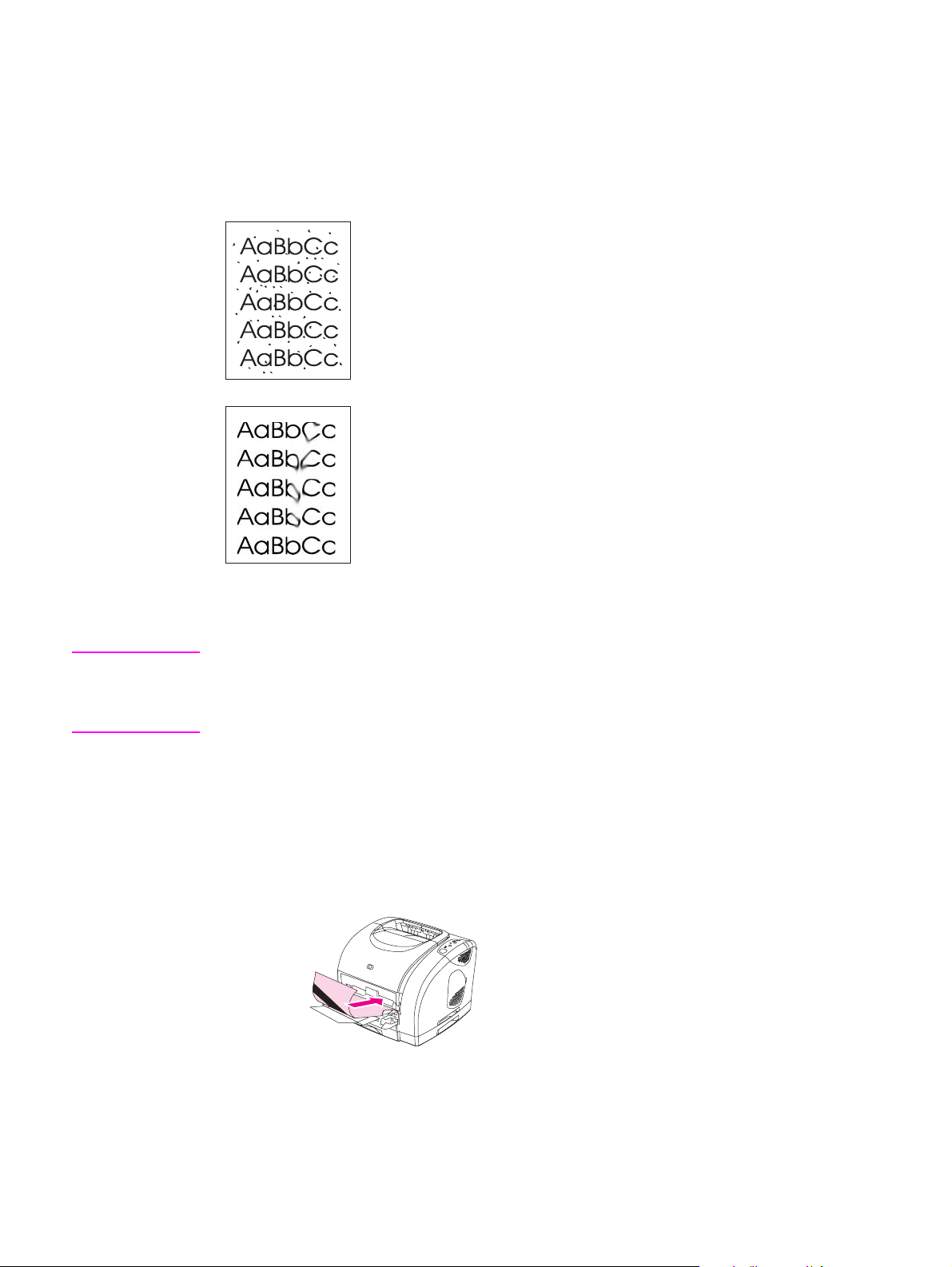
Rense skriveren
Under utskrift kan det legge seg papir, toner og støvpartikler i skriveren. Med tiden kan en
slik oppsamling føre til problemer med utskriftskvaliteten, for eksempel flekker eller
tonersøl. Denne skriveren har en rensemodus som kan rette opp og forhindre denne typen
problemer.
Merk
Slik renser du motoren
Følgende fremgangsmåte må utføres fra HP Verktøykasse. Hvis du vil rense motoren når
datamaskinen kjører et operativsystem som ikke støtter HP Verktøykasse, ser du den
nyeste utgaven av Readme-filen i rotkatalogen på CD-ROMen, eller går til
http://www.hp.com/support/clj2550.
1. Forsikre deg om at skriveren er slått på og i Klar-tilstand.
2. Åpne HP Verktøykasse.
3.
I kategorien Feilsøking klikker du på Vedlikehold, Renseark og deretter på Skriv ut.
En side med et mønster skrives ut på skriveren.
4. Fjern alt utskriftsmateriale fra skuff 1.
5. Ta ut den utskrevne siden, og legg den tilbake i skuff 1 med utskriftssiden ned.
6.
Gå tilbake til datamaskinen og klikk på Rengjøre.
74
Kapittel 6 Vedlikehold NOWW
Page 85

Kalibrere skriveren
Skriveren kalibreres automatisk på ulike tidspunkter. Du kan justere
kalibreringsinnstillingene ved hjelp av HP Verktøykasse.
Forandringer i miljøet, gamle skriverkassetter, gammel toner og gammel bildetrommel kan
skape variasjoner i bildetettheten. Skriveren veier opp for dette med
bildestabiliseringskontroll. Skriveren kalibreres automatisk på ulike tidspunkter for å
opprettholde best mulig utskriftskvalitet. Du kan også be om kalibrering ved hjelp av HP
Verktøykasse.
Skriveren avbryter ikke en utskriftsjobb for å kalibrere. Den venter til jobben er fullført før
den utfører kalibrering eller rensing. Mens skriveren kalibrerer, stanser utskriften så lenge
som nødvendig for å fullføre kalibreringen.
Slik kalibrerer du skriveren fra skriveren
Merk
Trykk på (S
TART
)og (R
OTER KARUSELL
) samtidig for å starte en kalibrering.
Slik kalibrerer du skriveren fra HP Verktøykasse
Denne fremgangsmåten gjelder bare Windows-operativsystemer. Macintosh-brukere bør
kalibrere skriveren manuelt med fremgangsmåten ovenfor.
1. Åpne HP Verktøykasse på én av følgende måter:
●
På skrivebordet dobbeltklikker du på ikonet HP Verktøykasse.
●
På Start-menyen velger du Programmer, HP color LaserJet 2550 og klikker på
HP Verktøykasse.
2.
I kategorien Feilsøking klikker du på Diagnostikkverktøy (til venstre på skjermen).
3.
Klikk på Fargekalibrering.
NOWW Kalibrere skriveren
75
Page 86

76
Kapittel 6 Vedlikehold NOWW
Page 87

7
Problemløsing
Kapittelet om feilsøking er ordnet slik at du enkelt kan løse problemer med utskrift. Velg det
generelle emnet eller den generelle problemtypen i denne listen:
Løse problemer som ikke genererer meldinger
Undersøke nettverket
Løse generelle utskriftsproblemer
Løse PostScript-feil (PS-feil)
Løse vanlige problemer i Macintosh
Løse problemer som genererer meldinger
Meldinger på kontrollpanelet
Fjerne fastkjørt papir
Løse problemer med utskriftsmateriale
Løse problemer med utskriftskvalitet
NOWW
77
Page 88

Løse problemer som ikke genererer meldinger
Hvis skriveren ikke svarer på riktig måte, gjennomgår du trinnene på følgende sjekkliste i
rekkefølge. Hvis skriveren unnlater å oppfylle et trinn, følger du tilsvarende forslag til
feilsøking. Hvis et trinn fører til at problemet løses, kan du avslutte uten å gå gjennom
resten av trinnene på sjekklisten.
Sjekkliste for feilsøking
1. Kontroller at Klar-lampen lyser. Hvis den ikke lyser, utfører du disse trinnene:
a. Kontroller at strømkabelen er forsvarlig koblet til.
b. Kontroller at av/på-knappen er slått på.
c. Kontroller strømforsyningen ved å koble skriveren direkte til en stikkontakt, eller
prøv et annet strømuttak.
d. Hvis skriveren fortsatt ikke får strøm, bør du ta kontakt med HPs kundestøtte. (Se
HPs kundestøtte eller informasjonsarket om kundestøtte, som fulgte med skriveren.)
2. Kontroller kablene.
a. Kontroller at kabelen mellom skriveren og datamaskinen eller nettverksporten sitter
som den skal. Pass på at koblingen er sikker.
b. Hvis du har en annen kabel av riktig type, kan du bruke denne til å kontrollere om
det er feil på selve kabelen.
c. Kontroller nettverkstilkoblingen. Se
3. Kontroller at papiret eller utskriftsmaterialet du bruker, oppfyller spesifikasjonene. Se
Spesifikasjoner for utskriftsmateriale.
4.
Trykk på
og en side for rekvisitastatus. Hvis skriveren er nettverksaktivert, skrives det også ut en
HP Jetdirect-side.
a. Hvis sidene ikke skrives ut, kontrollerer du at minst én skuff inneholder
utskriftsmateriale.
b. Hvis papiret kjører seg fast i skriveren, se
5. Hvis du får skrevet ut en konfigureringsside og en side for rekvisitastatus, bruker du
dem til å kontrollere følgende:
a. Hvis sidene skrives ut på riktig måte, fungerer skrivermaskinvaren som den skal.
Problemet ligger i datamaskinen, skriverdriveren eller programmet du bruker.
b. Hvis sidene ikke skrives ut riktig, må du kalibrere skriveren. Se
Prøv å skrive ut sidene på nytt. Hvis sidene fortsatt ikke skrives ut riktig, skyldes
problemet skrivermaskinvaren. Ta kontakt med HPs kundestøtte. (Se
kundestøtte eller informasjonsarket om kundestøtte, som fulgte med skriveren.)
6. Bruk datamaskinen til å kontrollere utskriftskøen eller køordneren (med Skriverkontroll
eller Utskriftssenter i Mac OS) for å finne ut om skriveren er stanset eller innstilt på
utskrift i frakoblet tilstand.
(S
TART
)og (A
VBRYT JOBB
Undersøke nettverket.
) samtidig for å skrive ut en konfigureringsside
Fjerne fastkjørt papir.
Kalibrere skriveren.
HPs
78
7. Kontroller at du har installert skriverdriveren for HP color LaserJet 2550 series.
Kontroller programmet for å være sikker på at du bruker en skriverdriver for HP color
LaserJet 2550 series.
Kapittel 7 Problemløsing NOWW
Page 89

8. Skriv ut en side fra HP Verktøykasse.
a. Hvis siden skrives ut, skyldes problemet skriverdriveren. For Windows prøver du å
bruke den andre skriverdriveren. Du kan også avinstallere skriverdriveren (se
Avinstallere skriverprogramvaren) og installere den på nytt (se
installeringsveiledningen) for Windows eller Macintosh.
b. Hvis ikke siden skrives ut, skyldes problemet datamaskinen eller programmet.
9. Skriv ut et lite dokument fra et annet program som tidligere har skrevet ut på riktig
måte. Hvis dette lykkes, skyldes problemet programmet du bruker. Hvis dette ikke
lykkes (hvis dokumentet ikke skrives ut), utfører du disse trinnene:
a. Prøv å skrive ut jobben fra en annen datamaskin som bruker den samme
skriverprogramvaren.
b. Hvis skriveren er koblet til et nettverk, kobler du skriveren direkte til en datamaskin
med en parallellkabel eller en USB-kabel. Sett opp skriveren til å bruke riktig port,
eller installer programvaren på nytt. I sistnevnte tilfelle må du passe på å velge den
nye tilkoblingstypen.
10. Hvis ikke dette løser problemet, bør du se under
Løse generelle utskriftsproblemer.
NOWW Løse problemer som ikke genererer meldinger
79
Page 90

Undersøke nettverket
Du bør bruke CD-ROMen for HP color LaserJet 2550 når du skal installere og konfigurere
skriveren i et nettverk. Utfør disse trinnene for å kontrollere om nettverket er årsaken til
problemet.
● Da du skrev ut konfigureringssiden, skulle en konfigureringsside for HP Jetdirect ha blitt
skrevet ut hvis skriveren er nettverksaktivert. (Hvis sidene ikke skrives ut på riktig
språk, se
finner flere opplysninger om siden for HP Jetdirect i håndboken for systemansvarlig for
HP Jetdirect. Du kan installere denne via Vis dokumentasjon eller
Brukerdokumentasjon på CD-ROMen for HP color LaserJet 2550.
●
Se håndboken for systemansvarlig for HP Jetdirect. Du kan installere denne via Vis
dokumentasjon eller Brukerdokumentasjon på CD-ROMen for HP color LaserJet
2550.
● Ta kontakt med systemansvarlig hvis du trenger hjelp.
Spesialsider.) Kontroller at alle nettverksinnstillinger er riktig konfigurert. Du
80
Kapittel 7 Problemløsing NOWW
Page 91

Løse generelle utskriftsproblemer
Hvis du får problemer som ikke beskrives i denne delen, kan du også se under Løse
vanlige problemer i Macintosh hvis du bruker en Macintosh-datamaskin, eller under Løse
PostScript-feil (PS-feil) hvis du bruker PS-driveren.
Utskriftsjobben går svært sakte.
Årsak
Jobben kan være meget kompleks (for eksempel på grunn
av mye grafikk).
Maksimal skriverhastighet er 19 spm i svart-hvitt for A4papir, 20 spm i svart-hvitt for Letter-papir og 4 spm i farger
(for A4 eller Letter). Hastigheten kan ikke økes selv om det
legges til mer minne.
Utskriftshastigheter kan bli redusert automatisk når du
skriver ut på spesialformat.
Innstillingen for type eller størrelse i skriverdriveren kan
være satt til kort eller annet spesielt utskriftsmateriale.
Løsning
● Vent mens jobben skrives ut.
● Gjør jobben mindre kompleks eller prøv å justere
innstillingene for utskriftskvalitet. Utvid minnet i
skriveren hvis dette inntreffer ofte.
Vent til utskriftsjobben er ferdig.
Vent til utskriftsjobben er ferdig.
● Hvis du skriver ut på spesielt utskriftsmateriale, må
type eller størrelse angis i overensstemmelse med
utskriftsmaterialet. Skriveren skriver ut langsommere
for noen typer utskriftsmateriale for å gi bedre kvalitet.
Vent mens jobben skrives ut.
● Hvis du ikke skriver ut på spesielt utskriftsmateriale,
bør du sette innstillingene for type og størrelse i
skriverdriveren til vanlig papir.
●
Velg kategorien Papir i standardinnstillingene for
denne skriveren, og kontroller at innstillingen for type er
satt til vanlig papir. Du kan overstyre denne
innstillingen fra skriverdriveren når du skriver ut på
spesielt utskriftsmateriale.
Det kan være et problem med driveren. Hvis du skriver ut med PCL-driveren, kan du prøve å skrive
ut med PS-driveren eller omvendt.
Skriveren kan være varm. Hvis skriveren har skrevet ut lenge og er varm, senker den
automatisk utskriftshastigheten for å unngå problemer med
utskriftskvaliteten. For å gjenopprette full utskriftshastighet
stopper du utskriften og venter til skriveren er kjølt ned.
NOWW Løse generelle utskriftsproblemer
81
Page 92

Skriveren henter papir eller utskriftsmateriale fra feil skuff.
Årsak
Valget av Kilde (skuff) kan være feil. ● I Windows kontrollerer du at kilden er valgt i
Innstillingen Type eller Størrelse stemmer ikke overens
med størrelsen på papiret eller utskriftsmaterialet i skuffen.
Skuff 1 inneholder utskriftsmateriale. Fjern eventuelt utskriftsmateriale fra skuff 1. Skriveren
Skriveren henter ikke papir fra skuff 2 (ekstrautstyr) eller skuff 3 (ekstrautstyr).
Løsning
dialogboksen Skriv ut (dialogboksen er en del av
programmet) der det er mulig. Du kan også bruke
skriverdriveren. Hvis du velger kilde i skriverdriveren og
deretter velger en annen kilde i dialogboksen Skriv ut,
vil innstillingen for kilde i skriverdriveren endres til det
samme som innstillingen for kilde i dialogboksen Skriv
ut.
●
I Macintosh angir du kilde i dialogboksen Skriv ut.
● Fjern utskriftsmateriale fra andre skuffer for å få
skriveren til å velge den ønskede skuffen.
Bruk HP Verktøykasse til å endre innstillingen Type eller
Størrelse for skuffen, slik at innstillingen er i samsvar med
utskriftsmaterialet i skuffen.
henter papir fra skuff 1 hvis du ikke har angitt en skuff med
riktig papirstørrelse eller -type, og skuff 1 ikke er konfigurert.
Årsak
Den bakre papirlengdeskinnen (i skuff 2, ekstrautstyr) eller
den bakre stoppmekanismen (i skuff 3, ekstrautstyr) er
feiljustert.
Skuffen registreres ikke av skriverdriveren. Angi at skriverdriveren skal registrere skuffen slik:
Hvis skriveren ikke henter papir fra noen av skuffene, kan
det være et problem med papiret.
Skriveren registrerer ikke skuffen. Slå skriveren av og på igjen.
Løsning
Hvis du vil vite hvordan du justerer de bakre skinnene, se
Legge papir i skuff 2 (ekstrautstyr) eller Legge papir i skuff 3
(ekstrautstyr).
Windows: Klikk på Start, velg Innstillinger og klikk på
Skrivere. Høyreklikk på skrivernavnet og velg Egenskaper.
Klikk på kategorien Konfigurer eller kategorien
Enhetsinnstillinger. Velg riktig skuff som installert
alternativ.
Mac OS X: (Oppsett for OS 9.x kan variere): Åpne
Utskriftssenter, og klikk deretter på utskriftskøen for HP
color LaserJet. Klikk på Skrivere og deretter på Vis info.
Klikk på Tilleggsutstyr, og velg riktig skuff. Klikk på
alternativet for å utføre endringer.
● Prøv en annen papirtype eller papir av et annet merke.
● Kontroller at du bruker papir av høy kvalitet, som er
beregnet på bruk i laserskrivere. Bestrøket papir og
fotopapir støttes ikke. Se
utskriftsmateriale. Informasjon om bestilling finner du
under
Tilbehør og bestillingsinformasjon.
Spesifikasjoner for
Skilleputen og inntaksvalsene kan være utslitt. Bytt skilleputen og inntaksvalsene. Kontakt HPs
82
kundestøtte for å bestille deler. Se
informasjonsarket som fulgte med skriveren.
Kapittel 7 Problemløsing NOWW
HPs kundestøtte eller
Page 93

Skriveren registrerer ikke en installert DIMM-modul.
Årsak
Løsning
DIMM-modulen registreres ikke av skriverdriveren. Angi at skriverdriveren skal registrere DIMM-modulen. Se
Aktivere minne.
DIMM-modulen er ikke riktig installert. Fjern DIMM-modulen og installer den på nytt.
Skriveren svarer ikke når du bruker kommandoen Skriv ut i programvaren.
Årsak
Løsning
Skriveren registrerte en feil. Kontroller lampene på kontrollpanelet for å finne eventuelle
feil.
Hvis ingen av lampene på kontrollpanelet lyser, får ikke
skriveren strøm.
● Kontroller at strømkabelen mellom skriveren og
strømkilden sitter som den skal.
● Kontroller at av/på-knappen er slått på.
● Kontroller at strømkilden (uttaket eller
overspenningsvernet) får strøm.
● Hvis ingen av disse tiltakene hjelper, bør du ta kontakt
med HPs kundestøtte. Se
HPs kundestøtte eller
informasjonsarket som fulgte med skriveren.
Skriveren kan være i modus for manuell mating (Obs!lampen blinker og Start-lampen lyser).
Legg papir i skuff 1 hvis den er tom. Hvis skuffen inneholder
(S
TART
papir, trykker du på
).
Du har valgt feil skriver i programmet. Kontroller at HP color LaserJet 2550 er valgt i dialogboksen
Skriv ut eller Skriveroppsett.
Det kan være fastkjørt papir. Fjern fastkjørt papir. Se Fjerne fastkjørt papir.
Skriveren er i et nettverk og mottar ingen signaler. ● Koble skriveren fra nettverket og koble den direkte til
en datamaskin med en parallellkabel eller en USBkabel.
● Fjern jobber som du har stanset, fra utskriftskøen.
● Skriv ut en jobb som du vet virker.
● Installer skriverprogramvaren på nytt.
Grensesnittkabelen mellom datamaskinen (eller nettverket)
Koble fra grensesnittkabelen og koble den til på nytt.
og skriveren er ikke riktig tilkoblet.
Grensesnittkabelen er defekt. ● Hvis mulig, kan du koble grensesnittkabelen til en
annen datamaskin (eller nettverksport) og skrive ut en
utskriftsjobb som du vet virker.
● Prøv å bruke en annen kabel.
Hvis skriveren er koblet til en datamaskin, er skriverens
programvare ikke konfigurert for skriverporten.
Kontroller menyen for skrivervalg i programmet og forsikre
deg om at den bruker riktig port. Hvis datamaskinen har
flere porter, må du passe på at skriveren er tilordnet riktig
port.
NOWW Løse generelle utskriftsproblemer
83
Page 94

Sider skrives ut, men noen farger skrives ikke ut, eller sidene er helt tomme.
Årsak
Hvis en farge mangler helt, kan det tenkes at
forseglingsteipen ikke er helt fjernet fra skriverkassetten.
Hvis det skrives ut helt tomme sider, kan det skyldes
tomme sider i filen du skriver ut.
Hvis du bruker skriverkassetter som ikke er produsert av
HP, er én eller flere av kassettene nesten eller helt tomme.
Lampene på kontrollpanelet vil ikke varsle om nesten eller
helt tomme kassetter hvis du bruker skriverkassetter som
ikke er levert av HP.
Det kan være merket av for Skrift-DIMM, selv om ingen
skrift-DIMM-modul er fysisk installert på skriveren. (Dette
problemet gjelder bare skrivere som har en skrift-DIMMmodul for asiatiske språk installert.)
Utskriftsmaterialet er krøllete når det kommer ut i øvre utskuff.
Årsak
Utskriftsmaterialet må skrives ut med en rett
gjennomgående papirbane.
Løsning
Fjern skriverkassetten for den manglende fargen, og
kontroller at all foreglingsteipen er fjernet.
Kontroller om filen inneholder tomme sider. Slett disse
sidene hvis de er unødvendige.
Bytt én eller flere av skriverkassettene.
Hvis ingen skrift-DIMM-moduler er installert i denne
skriveren, fjerner du avmerkingen for Skrift-DIMM i
kategorien Konfigurering. Du må bare merke av for Skrift-
DIMM hvis en skrift-DIMM-modul er fysisk installert på
skriveren. Hvis du vet at en skrift-DIMM-modul er installert,
må du kontrollere at den er riktig installert.
Løsning
Åpne det bakre utskriftsdekselet for å skrive ut med en rett
gjennomgående papirbane. Ta ut arkene etter hvert som de
kommer ut av skriveren.
Papir i bunken var krøllet da det ble lagt i skuffen. Vend bunken i skuffen.
Utskriftsmaterialet som brukes, oppfyller ikke
spesifikasjonene.
Hvis du skriver ut på lett utskriftsmateriale, kan det hende at
innstillingen for type er feil.
Skriveren skriver ut, men teksten er feil, uleselig eller ufullstendig.
Årsak
Grensesnittkabelen er løs eller defekt. Koble fra skriverkabelen og koble den til på nytt. Prøv en
Skriveren er i et nettverk eller en delt enhet og mottar ikke
klare signaler.
Du har valgt feil driver i programmet.
Skriverdriveren har en funksjonsfeil. Skriv ut en side fra HP Verktøykasse. Hvis siden skrives ut,
Se Spesifikasjoner for utskriftsmateriale.
Velg Lett i feltet Typen er i skriverdriveren.
Løsning
utskriftsjobb som du vet virker. Hvis mulig, kan du koble
kabelen og skriveren til en annen datamaskin og prøve en
utskriftsjobb som du vet virker. Til slutt prøver du en ny
kabel.
Koble skriveren fra nettverket og koble den direkte til en
datamaskin med en parallellkabel eller en USB-kabel. Skriv
ut en jobb som du vet virker.
Kontroller at HP color LaserJet 2550 er valgt i
dialogboksen Skriv ut eller Skriveroppsett.
skyldes problemet skriverdriveren. Avinstaller
skriverdriveren og installer den på nytt.
84
Kapittel 7 Problemløsing NOWW
Page 95

Skriveren skriver ut, men teksten er feil, uleselig eller ufullstendig.
Årsak
Løsning
Programmet virker ikke slik det skal. Prøv å skrive ut en jobb fra et annet program.
Hvis skriveren er koblet til en datamaskin, har
operativsystemet en funksjonsfeil.
Kontroller operativsystemet. Hvis du ikke vet hvordan du
bruker metoden som beskrives nedenfor, bør du se
dokumentasjonen som fulgte med datamaskinen.
Start datamaskinen på nytt. Når du hører et pip under
oppstarten, trykker du på F5. Velg Bare kommandolinjen.
Etter ledeteksten C:\ skriver du Dir>LPT1 og trykker på
Enter. (Det er en forutsetning at skriveren er tilkoblet LPT1.)
Hvis Start-lampen på skriveren begynner å lyse, trykker du
på
(S
TART
) for å skrive og løse ut siden. Hvis siden
skrives ut på riktig måte, har operativsystemet en
funksjonsfeil.
Det kan være merket av for skrift-DIMM, selv om ingen
skrift-DIMM-modul er fysisk installert på skriveren. (Dette
problemet gjelder bare skrivere som har en skrift-DIMMmodul for asiatiske språk installert.)
● Hvis ingen skrift-DIMM-modul er installert på skriveren,
åpner du skriverdriveren og fjerner avmerkingen for
Skrift-DIMM-moduler i kategorien Konfigurering.
● Hvis en skrift-DIMM-modul er installert, lar du merket i
avmerkingsboksen stå, men du må kontrollere at skriftDIMM-modulen er riktig installert på skriveren.
NOWW Løse generelle utskriftsproblemer
85
Page 96

Løse PostScript-feil (PS-feil)
Følgende situasjoner gjelder bare PS-språk, og kan oppstå når flere skriverspråk er i bruk.
Merk
Hvis du vil motta en utskrevet melding eller en melding på skjermen når det oppstår PS-feil,
velger du dette alternativet i PS-skriverdriveren eller HP Verktøykasse.
Jobben skrives ut med Courier (skriverens standard skrifttype) i stedet for med skrifttypen som du ba om.
Årsak Løsning
Riktig skrifttype er ikke lastet ned. Noen kan ha byttet
skriverspråk for å skrive ut en PCL-jobb like før PS-jobben
ble mottatt.
En PS-feilside skrives ut.
Årsak
Utskriftsjobben er kanskje ikke PS. Forsikre deg om at utskriftsjobben er en PS-jobb. Kontroller
Det har oppstått en feil med virtuelt minne.
Last ned den ønskede skriften og send utskriftsjobben på
nytt. Bekreft skrifttype og -plassering. Last ned skriften til
skriveren hvis det er aktuelt. Se
programvaredokumentasjonen for mer informasjon.
Løsning
om programvaren forventet at en oppsett- eller PSoverskriftsfil skulle sendes til skriveren.
Årsak
Dette er en PS-skriftfeil som kan oppstå når du bruker flere
forskjellige skrifter.
Det har oppstått en Områdesjekk-feil.
Årsak
Dette er en PS-skriftfeil som kan oppstå når du bruker flere
forskjellige skrifter.
Løsning
●
Velg Ubegrensede nedlastbare fonter fra
skriverdriveren.
● Forenkle dokumentet ved å redusere grafikken eller
antall skrifter.
Løsning
● Prøv å skrive ut fra en annen skuff.
●
Velg Ubegrensede nedlastbare fonter fra
skriverdriveren.
86
Kapittel 7 Problemløsing NOWW
Page 97

Løse vanlige problemer i Macintosh
I tillegg til problemene som står oppført i Løse generelle utskriftsproblemer, inneholder
denne delen problemene som kan oppstå når du bruker Mac OS 9.x, eller Mac OS X.
Merk
HP color LaserJet 2550 series-skriveren støtter utskrift via USB og Internet protocol (IP) ved
hjelp av en Ethernet-tilkobling (bare nettverksmodeller). Oppsett for USB- og IP-utskrift
utføres i skriverbordsskriververktøyet. Skriveren vises ikke i Velger.
Problemer med Mac OS 9.x .
Skrivernavnet eller IP-adressen vises eller bekreftes ikke i skrivebordsskriververktøyet.
Årsak
Skriveren er kanskje ikke klar. Kontroller at kablene er riktig tilkoblet, at skriveren er på, og
Feil tilkoblingstype kan være valgt.
Feil skrivernavn eller IP-adresse brukes. Kontroller skrivernavnet eller IP-adressen ved å skrive ut en
Løsning
at Klar-lampen lyser. Hvis du kobler til gjennom en USBeller Ethernet-hub, prøver du å koble direkte til
datamaskinen eller å bruke en annen port.
Kontroller at Skriver (USB) eller Skriver (LPR) er valgt i
skrivebordsskriververktøyet, avhengig av tilkoblingstypen
mellom skriveren og datamaskinen.
(S
TART
konfigureringsside. (Trykk kort på
(A
VBRYT JOBB
adressen på konfigureringssiden stemmer med
skrivernavnet og IP-adressen i
skrivebordsskriververktøyet.
) samtidig.) Kontroller at skrivernavnet eller IP-
)og
Grensesnittkabelen kan være ødelagt eller av dårlig kvalitet. Bytt ut grensesnittkabelen. Bruk en kabel av høy kvalitet.
PPD-filen (PostScript Printer Description) for skriveren vises ikke som et valg i skrivebordsskriververktøyet
Årsak Løsning
Skriverprogramvaren er kanskje ikke installert eller ble ikke
installert riktig.
PPD-filen (Postscript Printer Description) er ødelagt. Slett PPD-filen fra følgende mappe på harddisken:
Kontroller at PPD for HP color LaserJet 2550 ligger i
følgende mappe på harddisken: Systemmappe/
Extensions/Printer Descriptions. Om nødvendig
installerer du programvaren på nytt. Du finner instruksjoner i
installeringsveiledningen.
Systemmappe/Extensions/Printer Descriptions.
Installer programvaren på nytt. Du finner instruksjoner i
installeringsveiledningen.
NOWW Løse vanlige problemer i Macintosh
87
Page 98

Problemer med Mac OS 9.x . (forts.)
En utskriftsjobb ble ikke sendt til valgt skriver.
Årsak
Utskriftskøen kan ha blitt stoppet.
Løsning
Start utskriftskøen på nytt. Åpne Utskrift-menyen på den
øverste menylinjen, og klikk på Start utskriftskø.
Feil skrivernavn eller IP-adresse brukes. En annen skriver
med samme eller lignende navn eller IP-adresse kan ha
mottatt utskriftsjobben.
Kontroller skrivernavnet eller IP-adressen ved å skrive ut en
(S
TART
konfigureringsside. (Trykk kort på
(A
VBRYT JOBB
) samtidig.) Kontroller at skrivernavnet eller IP-
)og
adressen på konfigureringssiden stemmer med
skrivernavnet og IP-adressen i
skrivebordsskriververktøyet.
Skriveren er ikke klar. Kontroller at kablene er riktig tilkoblet, at skriveren er på, og
at Klar-lampen lyser. Hvis du kobler til gjennom en USBeller Ethernet-hub, prøver du å koble direkte til
datamaskinen eller å bruke en annen port.
Grensesnittkabelen kan være ødelagt eller av dårlig kvalitet. Bytt ut grensesnittkabelen. Bruk en kabel av høy kvalitet.
Du kan ikke bruke datamaskinen mens skriveren skriver ut.
Årsak
Løsning
Bakgrunnsutskrift er ikke valgt. For LaserWriter 8.6 og senere: Aktiver bakgrunnsutskrift
ved å velge Arkiv, Skriv ut skrivebord og klikke på
Bakgrunnsutskrift.
En EPS-fil (encapsulated PostScript) skrives ikke ut med riktige skrifter.
Årsak
Dette problemet oppstår i forbindelse med enkelte
programmer.
Løsning
● Prøv å laste ned skriftene i EPS-filen til skriveren før
utskrift.
● Send filen i ASCII-format i stedet for binærkode.
Dokumentet skrives ikke ut med skriftene New York, Geneva eller Monaco.
Årsak Løsning
Skriveren bruker kanskje erstatningsskrifter.
Klikk på Valg i dialogboksen Utskriftsformat for å oppheve
avmerkingen for erstatningsskrifter.
Du kan ikke skrive ut fra et tredjeparts USB-kort.
Årsak Løsning
Denne feilen oppstår når programvaren for USB-skrivere
ikke er installert.
Når du legger til et tredjeparts USB-kort, kan det hende at
du trenger Apples USB Adapter Card Support-programvare.
Den nyeste versjonen av denne programvaren kan lastes
ned fra Apples Web-område.
88
Kapittel 7 Problemløsing NOWW
Page 99

Problemer med Mac OS 9.x . (forts.)
Når skriveren er tilkoblet med en USB-kabel, vises ikke skriveren i skrivebordsskriververktøyet eller Apple System
Profiler etter at driveren er valgt.
Årsak
Dette skyldes enten en programvare- eller en
maskinvarekomponent.
Løsning
Feilsøke programvare
● Kontroller at din Macintosh støtter USB.
● Kontroller at Macintosh-operativsystemet er Mac OS
9.1 eller senere.
● Kontroller at din Macintosh har riktig USB-programvare
fra Apple.
Merk
Macintosh-systemene iMac og Blue G3 oppfyller alt som
kreves for tilkobling til en USB-enhet.
Feilsøke maskinvare
● Kontroller at skriveren er slått på.
● Kontroller at USB-kabelen er godt festet.
● Kontroller at du bruker riktig høyhastighets USB-kabel.
● Pass på at ikke for mange USB-enheter trekker strøm
fra kjeden. Koble alle enheter fra kjeden og koble
kabelen direkte til USB-porten på vertsmaskinen.
● Finn ut om det er mer enn to USB-huber uten
strømforsyning som er koblet etter hverandre i kjeden.
Koble alle enheter fra kjeden og koble kabelen direkte
til USB-porten på vertsmaskinen.
Merk
iMac-tastaturet er en USB-hub uten strømforsyning.
Problemer med Mac OS X
Skriverdriveren står ikke oppført i Utskriftssenter
Årsak
Skriverprogramvaren er kanskje ikke installert eller ble ikke
installert riktig.
PPD-filen (Postscript Printer Description) er ødelagt. Slett PPD-filen fra følgende mappe på harddisken:
Løsning
Kontroller at PPD for HP color LaserJet 2550 ligger i
følgende mappe på harddisken: Bibliotek/Printers/
PPDs/Contents/Resources/<språk>.lproj, der
“<språk>” representerer språkkoden på to bokstaver for
språket du bruker. Om nødvendig installerer du
programvaren på nytt. Du finner instruksjoner i
installeringsveiledningen.
Bibliotek/Printers/PPDs/Contents/Resources/
<språk>.lproj, der “<språk>” representerer språkkoden
på to bokstaver for språket du bruker. Installer
programvaren på nytt. Du finner instruksjoner i
installeringsveiledningen.
NOWW Løse vanlige problemer i Macintosh
89
Page 100

Problemer med Mac OS X (forts.)
Skrivernavnet, IP-adressen eller Rendezvous-vertsnavnet vises ikke i skriverlisteboksen i utskriftssenteret.
Årsak
Løsning
Skriveren er ikke klar. Kontroller at kablene er riktig tilkoblet, at skriveren er på, og
at Klar-lampen lyser. Hvis du kobler til gjennom en USBeller Ethernet-hub, prøver du å koble direkte til
datamaskinen eller å bruke en annen port.
Feil tilkoblingstype kan være valgt. Kontroller at USB, IP-utskrift eller Rendezvous er valgt,
avhengig av typen tilkobling mellom skriveren og
datamaskinen.
Feil skrivernavn, IP-adresse eller Rendezvous-vertsnavn
brukes.
Kontroller skrivernavnet, IP-adressen eller Rendezvousvertsnavnet ved å skrive ut en konfigureringsside. (Trykk
(S
TART
kort på
)og (A
VBRYT JOBB
) samtidig.) Kontroller
at navnet, IP-adressen eller Rendezvous-vertsnavnet på
konfigureringssiden stemmer med skrivernavnet, IPadressen eller Rendezvous-vertsnavnet i Utskriftssenter.
Grensesnittkabelen kan være ødelagt eller av dårlig kvalitet. Bytt ut grensesnittkabelen. Bruk en kabel av høy kvalitet.
Skriverdriveren konfigurerer ikke automatisk den valgte skriveren i Utskriftssenter.
Årsak
Løsning
Skriveren er ikke klar. Kontroller at kablene er riktig tilkoblet, at skriveren er på, og
at Klar-lampen lyser. Hvis du kobler til gjennom en USBeller Ethernet-hub, prøver du å koble direkte til
datamaskinen eller å bruke en annen port.
Skriverprogramvaren er kanskje ikke installert eller ble ikke
installert riktig.
Kontroller at PPD for HP color LaserJet 2550 ligger i
følgende mappe på harddisken: Bibliotek/Printers/
PPDs/Contents/Resources/<språk>.lproj, der
“<språk>” representerer språkkoden på to bokstaver for
språket du bruker. Om nødvendig installerer du
programvaren på nytt. Du finner instruksjoner i
installeringsveiledningen.
PPD-filen (Postscript Printer Description) er ødelagt. Slett PPD-filen fra følgende mappe på harddisken:
Bibliotek/Printers/PPDs/Contents/Resources/
<språk>.lproj, der “<språk>” representerer språkkoden
på to bokstaver for språket du bruker. Installer
programvaren på nytt. Du finner instruksjoner i
installeringsveiledningen.
Skriveren er ikke klar. Kontroller at kablene er riktig tilkoblet, at skriveren er på, og
at Klar-lampen lyser. Hvis du kobler til gjennom en USBeller Ethernet-hub, prøver du å koble direkte til
datamaskinen eller å bruke en annen port.
Grensesnittkabelen kan være ødelagt eller av dårlig kvalitet. Bytt ut grensesnittkabelen. Bruk en kabel av høy kvalitet.
90
Kapittel 7 Problemløsing NOWW
